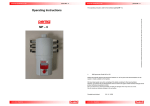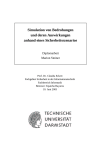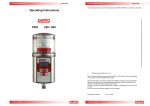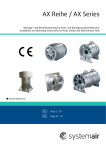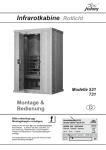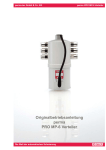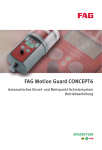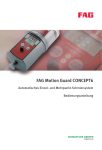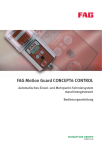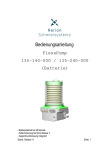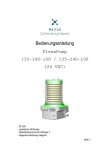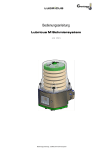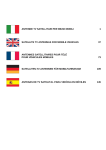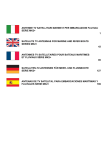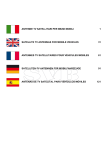Download Betriebsanleitung perma-NET
Transcript
perma NET perma-tec GmbH & Co. KG Originalbetriebsanleitung Netzwerk perma NET perma NET GATEWAY perma NET DRIVE perma NET I/O Die Welt der automatischen Schmierung perma-tec GmbH & Co. KG Diese Betriebsanleitung ist gültig für das Netzwerk perma NET und seine verwendeten Komponenten. Dazu gehören die zentrale Steuereinheit perma NET GATEWAY, das Netzteil perma NET POWER, perma NET DRIVE, der Verteiler perma PRO MP-6 und die Schnittstellenbaugruppe perma NET I/O. Die Verknüpfung dieser Bauteile erfolgt mit einem Spezialkabel, welches die Spannungsversorgung und die Kommunikation aller Netzwerkteilnehmer herstellt. Ein Netzwerk perma NET kann aus bis zu 100 Netzwerkteilnehmern bestehen und stellt somit ein umfangreiches Schmiersystem dar. Dieses versorgt alle angeschlossenen Schmierstellen mit Schmierstoff bis zu einem Druckaufbau von max. 25 bar, konstant, präzise und temperaturunabhängig. Dabei kann jeder einzelne Netzwerkteilnehmer über die zentrale Steuereinheit perma NET GATEWAY programmiert und überwacht werden. Diese Betriebsanleitung soll Ihnen dabei helfen, das perma NET und all seine Komponenten zu programmieren und zu überwachen. Sie können mit Hilfe dieser Betriebsanleitung alle Komponenten eines perma NET montieren und vernetzen. Zusätzlich können Sie sämtliche Änderungen in einem perma NET vornehmen. Achtung: Bitte beachten Sie unbedingt, dass die erste Programmierung und die Erstinbetriebnahme nur durch den perma-tec-Kundendienst erfolgen darf! © 2010 perma-tec GmbH & Co. KG Ohne besondere Genehmigung von perma-tec GmbH & Co. KG darf kein Teil dieser Dokumentation vervielfältigt oder Dritten zugänglich gemacht werden. Alle Angaben in dieser Dokumentation wurden mit größter Sorgfalt zusammengestellt. Trotzdem können Abweichungen nicht ausgeschlossen werden, so dass wir uns technische Änderungen der Produkte ohne vorherige Ankündigung vorbehalten. Es wird keine juristische Verantwortung oder Haftung für Schäden übernommen, die dadurch entstehen können. Notwendige Änderungen werden in die nachfolgende Auflage eingearbeitet. Erstellung und Druck: 27/01/2011 Die Welt der automatischen Schmierung -2- perma NET Inhalt 1 Vorwort und Allgemeines........................................................................................................................ 6 1.1 Über diese Betriebsanleitung........................................................................................................ 6 1.2 Verwendete Begriffe...................................................................................................................... 6 1.3 Verwendete Zeichen und Symbole............................................................................................... 7 1.4 Lieferumfang................................................................................................................................. 7 1.5 Kennzeichnung............................................................................................................................. 8 1.6 Rechtliche Bestimmungen............................................................................................................ 9 2 Grundsätzliche Sicherheitshinweise.................................................................................................... 10 2.1 Sicherer und korrekter Gebrauch................................................................................................ 10 2.2 Bestimmungsgemäße Verwendung............................................................................................ 10 2.3 Vorhersehbare Fehlanwendung und Restgefahren.................................................................... 11 2.4 Für die Sicherheit verantwortliche Personen.............................................................................. 12 2.5 Warnhinweise für das Netzwerk perma NET und seine Komponenten...................................... 12 2.6 Aufbau eines Sicherheitshinweises............................................................................................ 13 3 Netzwerkbeschreibung und Technische Daten................................................................................... 14 3.1 Funktionsbeschreibung des Netzwerks perma NET................................................................... 14 3.2 Netzwerkkomponenten mit Technischen Daten.......................................................................... 15 3.2.1 perma NET GATEWAY.................................................................................................. 15 3.2.2 perma NET Power Netzteil ........................................................................................... 17 3.2.3 Schmiersystem perma NET DRIVE............................................................................... 18 3.2.4 perma PRO MP-6 Verteiler............................................................................................ 20 3.2.5 Schnittstellenbaugruppe perma NET I/O....................................................................... 21 3.2.6 perma NET Abschlusswiderstand . ............................................................................... 22 3.2.7 perma NET Anschlusskabel ......................................................................................... 22 4 Konzeption des perma NET.................................................................................................................. 23 4.1 Positionierung der perma NET Netzwerkkomponenten . ........................................................... 23 4.2 Funktion des perma NET I/O im perma NET.............................................................................. 24 4.3 Gruppenbildung innerhalb des perma NET................................................................................ 24 5 Montage des perma NET....................................................................................................................... 25 5.1 Montage des perma NET Power Netzteil.................................................................................... 26 5.2 Montage des perma NET GATEWAY.......................................................................................... 27 5.3 Montage des Schmiersystems perma NET DRIVE.................................................................... 28 5.4 Montage des perma PRO MP-6 Verteilers.................................................................................. 31 5.5 Montage von perma PRO MP-6 Verteiler und Schmiersystem................................................... 32 5.6 Montage des perma NET I/O ..................................................................................................... 35 5.7 Montage des perma NET Abschlusswiderstands....................................................................... 36 5.8 Verlegen des Spezialkabels und Anschluss der Netzwerkteilnehmer......................................... 37 6 Anzeige- und Signaleinrichtungen des perma NET............................................................................ 38 6.1 Anzeigeelemente des perma NET GATEWAY............................................................................ 38 6.2 Anzeigeelemente des perma NET DRIVE.................................................................................. 39 6.3 Anzeigeelemente des perma NET I/O........................................................................................ 39 6.4 Funktionsanzeige über die LEDs................................................................................................ 39 -3- perma-tec GmbH & Co. KG 7 Rüsten und Inbetriebnahme des perma NET GATEWAY.................................................................... 40 7.1 Vorbereitung des perma NET..................................................................................................... 40 7.2 Vor der Inbetriebnahme.............................................................................................................. 41 7.3 Inbetriebnahme........................................................................................................................... 41 7.4 Wechsel der PRO LC Einheit...................................................................................................... 42 7.4.1 Einstellen des Volumens der PRO LC Einheit............................................................... 42 7.4.2 Vorgehensweise beim Wechseln der PRO LC Einheit.................................................. 43 8 Betrieb des perma NET GATEWAY....................................................................................................... 44 8.1 Einschalten des perma NET GATEWAY .................................................................................... 44 8.2 Während des Betriebs................................................................................................................ 44 8.3 Logische Stati der Teilnehmer..................................................................................................... 45 8.4 ID-Nummern vergeben............................................................................................................... 45 8.5 Teilnehmer ersetzen.................................................................................................................... 46 8.6 Erweiterungen und Verkleinerungen eines bestehenden perma NET ....................................... 47 8.7 Kälteabschaltung der Netzwerkteilnehmer................................................................................. 48 8.8 Kommunikation im perma NET................................................................................................... 48 9 Sicherheitskonzept................................................................................................................................ 49 9.1 NET-Kontrolle.............................................................................................................................. 49 9.2 Stromausfall................................................................................................................................ 49 9.3 Automatische perma NET Überwachung.................................................................................... 49 9.4 Fehler-Priorisierung.................................................................................................................... 50 10 perma NET GATEWAY-Software........................................................................................................... 50 10.1 Bedienung................................................................................................................................... 50 10.1.1 Bildschirmaufbau........................................................................................................... 51 10.1.2 Eingabefelder................................................................................................................ 53 10.1.3 Login / Logout................................................................................................................ 53 10.1.4 Sprachumschaltung....................................................................................................... 54 10.1.5 Hilfefunktion................................................................................................................... 55 10.1.6 Sichern der eingegebenen Daten.................................................................................. 55 10.2 Menü „Übersicht“ (Startseite)...................................................................................................... 55 10.2.1 Sortierreihenfolge.......................................................................................................... 57 10.2.2 Teilnehmer Details......................................................................................................... 57 10.3 Menü „Gruppenkonfiguration perma NET“.................................................................................. 69 10.4 Menü „Alle aktiven Fehlermeldungen“........................................................................................ 71 10.5 Menü „Restlaufzeitenübersicht“.................................................................................................. 72 10.6 Menü „perma NET Konfiguration“............................................................................................... 73 10.6.1 Allgemeine Einstellungen.............................................................................................. 74 10.6.2 NET Initialisierung.......................................................................................................... 75 10.6.3 NET Prüfung.................................................................................................................. 76 10.6.4 NET Ausschalten / NET Einschalten............................................................................. 79 10.6.5 Neue Teilnehmer-Nummern vergeben........................................................................... 79 10.7 Menü „NET GATEWAY Konfiguration“........................................................................................ 80 10.7.1 Allgemeine Einstellungen.............................................................................................. 81 10.7.2 Datum und Uhrzeit......................................................................................................... 82 10.7.3 Benutzerverwaltung....................................................................................................... 83 10.7.4 Netzwerkkonfiguration................................................................................................... 90 10.8 Menü „Sicherheitseinstellungen“................................................................................................. 92 10.8.1 Alarm Konfiguration....................................................................................................... 94 10.8.2 SMS Konfiguration......................................................................................................... 95 Die Welt der automatischen Schmierung -4- perma NET 10.9 Menü „Downloadbereich“............................................................................................................ 97 10.9.1 Systemprotokoll............................................................................................................. 97 10.9.2 Alle aktiven Fehlermeldungen....................................................................................... 98 10.9.3 Fehler-Records.............................................................................................................. 98 10.9.4 Spende-Records............................................................................................................ 99 10.9.5 Teilnehmer Konfigurationen......................................................................................... 100 10.9.6 NET Gesamt Konfiguration.......................................................................................... 101 10.9.7 Gesamt perma NET..................................................................................................... 104 10.9.8 Gruppenkonfiguration perma NET............................................................................... 104 10.9.9 Restlaufzeitenübersicht .............................................................................................. 104 10.10 Menü „CAN-Diagnose“.............................................................................................................. 105 11 Speicherung der einzelnen Netzwerkvorgänge................................................................................ 106 11.1 Übertragung der Records an einen PC..................................................................................... 107 11.2 Erläuterung der einzelnen Records.......................................................................................... 107 11.2.1 Spende-Record........................................................................................................... 108 11.2.2 LC-Wechsel-Record.................................................................................................... 109 11.2.3 IO-Status-Wechsel-Record.......................................................................................... 109 11.2.4 IO-Aktions-Record....................................................................................................... 110 11.2.5 CAN-Error-Record....................................................................................................... 112 11.2.6 GATEWAY-Error-Records............................................................................................ 114 12 Warnungen und Fehler der Netzwerkteilnehmer............................................................................... 123 12.1 Fehlermeldungen...................................................................................................................... 123 12.1.1 Fehlermeldungen der perma NET DRIVE................................................................... 123 12.1.2 Fehlermeldungen der perma NET I/O......................................................................... 124 12.1.3 Weitere Meldungen...................................................................................................... 124 13 Zubehör und Ersatzteile...................................................................................................................... 125 14 Entsorgung........................................................................................................................................... 128 15 Service.................................................................................................................................................. 128 16 Konformitätserklärungen.................................................................................................................... 129 16.1 Konformitätserklärung für perma NET GATEWAY.................................................................... 129 16.2 Konformitätserklärung für perma NET Power........................................................................... 130 16.3 Konformitätserklärung für perma NET DRIVE / perma NET DRIVE MP-6............................... 131 16.4 Konformitätserklärung für perma NET I/O................................................................................ 132 17 Stichwortverzeichnis........................................................................................................................... 133 -5- perma-tec GmbH & Co. KG Vorwort und Allgemeines 1 Vorwort und Allgemeines 1.1 Über diese Betriebsanleitung Die vorliegende Betriebsanleitung dient zum sicherheitsgerechten Arbeiten an und mit dem zentral programmierund überwachbaren Mehrpunktschmiersystem perma NET und seinen Netzwerkkomponenten perma NET GATEWAY, perma NET POWER, perma NET DRIVE, perma PRO MP-6 Verteiler und perma NET I/O. Sie enthält Sicherheitshinweise, die unter allen Umständen beachtet werden müssen. Alle Personen, die an und mit dem gesamten Netzwerk perma NET bestehend aus perma NET GATEWAY, perma NET Power Netzteil, perma NET DRIVE, perma PRO MP-6 Verteiler und perma NET I/O arbeiten, müssen bei ihren Arbeiten die Betriebsanleitung verfügbar haben und die für sie relevanten Angaben und Hinweise beachten. Die Betriebsanleitung muss stets komplett und in einwandfrei lesbarem Zustand sein. 1.2 Verwendete Begriffe ♦♦ Zentrale Steuereinheit perma NET GATEWAY Für die zentrale Steuereinheit wird im folgenden Text der Markenname "perma NET GATEWAY" verwendet. ♦♦ Schmiersystem perma NET DRIVE Für das Schmiersystem "perma NET DRIVE" wird im folgenden Text der Markenname "perma NET DRIVE" verwendet. ♦♦ Lubrication Canister Für "Lubrication Canister" wird im folgenden Text der Begriff "PRO LC Einheit" verwendet. Die PRO LC Einheit ist mit dem vom Betreiber gewünschten Schmierstoff gefüllt und in den Größen 250 cm3 und 500 cm3 lieferbar. ♦♦ perma PRO MP-6 Verteiler Für den "perma PRO MP-6 Verteiler" wird im folgenden Text der Markenname "perma MP-6" oder der Begriff "Verteiler" verwendet. ♦♦ Schnittstellenbaugruppe perma NET I/O Für die "Schnittstellenbaugruppe perma NET I/O", welche als digitale Schnittstelle beispielsweise für eine SPS, eine Zentralschmieranlage oder eine Signaleinrichtung dient, wird im folgenden Text der Begriff ihres Markennamens "perma NET I/O" verwendet. ♦♦ perma NET Abschlusswiderstand Für den als Stecker ausgebildeten "Abschlusswiderstand", der am Ende eines perma NET auf dem letzten Teilnehmer angeschlossen wird und somit die abschließende Komponente eines perma NET bildet, wird im folgenden Text der Begriff "perma NET Abschlusswiderstand" verwendet. ♦♦ Netzwerk perma NET Für das gesamte "Netzwerk perma NET", welches aus einem perma NET GATEWAY, einem perma NET Power Netzteil, mehreren Schmiersystemen perma NET DRIVE und eventuell einem oder mehreren perma NET I/O bestehen kann, wird im folgenden Text der Markenname "perma NET" verwendet. ♦♦ perma NET Power Netzteil Für das "perma NET Power Netzteil" wird im folgenden Text der Markenname "perma NET Power" oder der Begriff "Netzteil" verwendet. Das perma NET Power Netzteil versorgt bei einer Anschlussspannung von 90 – 230 V und 50 – 60 Hz das gesamte Netzwerk mit einer konstanten Betriebsspannung von 24 V DC=. Die Welt der automatischen Schmierung -6- perma NET Vorwort und Allgemeines 1.3 Verwendete Zeichen und Symbole Tätigkeits- und Resultatssymbole Es werden folgende Zeichen und Symbole verwendet: ff Tätigkeitssymbol: Der Text nach diesem Zeichen beschreibt Tätigkeiten, die in der angegebenen Reihenfolge von oben nach unten durchzuführen sind. 99 Resultatssymbol: Der Text nach diesem Zeichen beschreibt das Resultat einer Handlung. Hinweiszeichen Hinweise und Tipps Dieses Zeichen steht vor Hinweisen und Tipps zum optimalen Einsatz der Anlage. Es weist Sie weiterhin auf Tipps zur Anwendung hin, die Ihnen dabei helfen, Tätigkeiten schnell und sicher auszuführen. Warnzeichen Spezielle Sicherheitshinweise werden wie folgt gekennzeichnet: Allgemeine Gefahrenstelle Dieses Zeichen steht vor Tätigkeiten, bei denen die Gefahr von Personenschäden und umfangreichen Sachschäden besteht. Gibt es eine eindeutige Gefahrenquelle, wird eines der folgenden Symbole vorangestellt: Gefährliche elektrische Spannung Dieses Zeichen steht vor Tätigkeiten, bei denen die Gefahr eines Stromschlages besteht, eventuell mit tödlichen Folgen. Handverletzungen Dieses Zeichen steht vor Tätigkeiten, bei denen die Gefahr besteht, dass die Hände verletzt werden können. Stolpergefahr Dieses Zeichen steht vor Tätigkeiten, bei denen die Gefahr besteht, zu stolpern. 1.4 Lieferumfang ♦♦ Das perma NET GATEWAY (Art-Nr. 2399 103 004) ist die zentrale Steuereinheit eines Netzwerkes aus dem Schmiersystem perma NET DRIVE und eventuell einem oder mehreren perma NET I/O. Über die Steuereinheit perma NET GATEWAY kann das gesamte perma NET programmiert und überwacht werden. Dabei kann das perma NET aus bis zu 100 Netzwerkteilnehmern bestehen und über eine Kabellänge von insgesamt bis zu 1000 Metern verteilt sein. ♦♦ Der perma NET DRIVE (Art-Nr. 2399 001 605) ist individuell nach Kundenwunsch, in der Zusammensetzung des Schmierstoffes und in der Größe der PRO LC Einheit zusammengestellt. Das Schmiersystem muss nur noch mit dem perma NET über das Spezialkabel verbunden werden. Die Konfiguration für jedes angeschlossene Schmiersystem erfolgt über das perma NET GATEWAY. ♦♦ Das perma NET I/O (Art-Nr. 2399 104 000) ist eine Schnittstellenbaugruppe und dient als digitale Komponente zur Anbindung an externe Systeme. Diese Systeme können z. B. eine SPS, eine Zentralschmieranlage oder eine Signaleinrichtung sein. -7- perma-tec GmbH & Co. KG Vorwort und Allgemeines ♦♦ Das perma NET Anschlusskabel (5 x 0,5 mm²) (Art-Nr. 2399 103 003) dient zur Verbindung der einzelnen Netzwerkteilnehmer. Das Spezialkabel gewährleistet die Kommunikation der einzelnen Netzwerkteilnehmer mittels CAN-Feldbus und dient zur Spannungsversorgung der Netzwerkteilnehmer. ♦♦ Der perma NET Abschlusswiderstand (Art-Nr. 2399 106 000) in Form eines Steckers wird auf den letzten angeschlossenen Netzwerkteilnehmer aufgeschraubt. ♦♦ Das perma NET Power Netzteil (Art-Nr. 2399 105 000) ist das Netzteil zur Spannungsversorgung des gesamten perma NET. Es versorgt das perma NET über eine Eingangsspannung von 90 – 230 V AC (50 – 60 Hz) mit einer konstanten Betriebsspannung von 24 V DC=. ♦♦ Betriebsanleitung und Konformitätserklärung. ff Überprüfen Sie sofort nach Erhalt der Lieferung, ob diese mit Ihrer Bestellung übereinstimmt. Für nachträglich reklamierte Mängel übernimmt die perma-tec GmbH & Co. KG keine Gewährleistung. ff Reklamieren Sie: ▪▪ Erkennbare Transportschäden sofort beim Anlieferer. ▪▪ Erkennbare Mängel oder Unvollständigkeiten sofort bei perma-tec. 1.5 Kennzeichnung Die zentrale Steuereinheit perma NET GATEWAY ist eindeutig durch eine Seriennummer und einen Aufkleber auf dem Gehäuse gekennzeichnet. Das Schmiersystem perma NET DRIVE ist eindeutig durch einen Aufkleber auf dem Antriebssystem und einen Aufkleber auf der PRO LC Einheit gekennzeichnet. Der perma PRO MP-6 Verteiler ist eindeutig durch eine Seriennummer und einen Aufkleber auf dem Antrieb gekennzeichnet. Das perma NET Power Netzteil ist eindeutig durch eine Seriennummer und einen Aufkleber auf dem Gehäuse gekennzeichnet. Die Schnittstellenbaugruppe perma NET I/O ist eindeutig durch einen Aufkleber auf dem Gehäuse gekennzeichnet. CE-Kennzeichnung für perma NET GATEWAY, perma NET DRIVE, perma PRO MP-6 Verteiler, perma NET I/O und perma NET Power. Hersteller: perma-tec GmbH & Co. KG Hammelburger Straße 21 D-97717 Euerdorf Telefon: 0 97 04 / 609 – 0 Telefax: 0 97 04 / 609 – 50 Homepage: www.perma-tec.com E-Mail: [email protected] Die Welt der automatischen Schmierung -8- perma NET Vorwort und Allgemeines 1.6 Rechtliche Bestimmungen Haftung Die in der Betriebsanleitung angegebenen Informationen, Daten und Hinweise waren zum Zeitpunkt der Drucklegung auf dem neuesten Stand. Aus den Angaben, Abbildungen und Beschreibungen können keine Ansprüche auf bereits gelieferte und montierte Netzwerke perma NET und seiner Komponenten geltend gemacht werden. Die perma-tec GmbH & Co. KG übernimmt keine Haftung für Schäden und Betriebsstörungen, die entstehen durch: ♦♦ sachwidrige Verwendung; ♦♦ eigenmächtige Veränderungen am perma NET GATEWAY, perma NET DRIVE, perma PRO MP-6 Verteiler, perma NET I/O und perma NET Power Netzteil, sowie an dem perma NET Anschlusskabel und dem perma NET Abschlusswiderstand; ♦♦ unsachgemäßes Arbeiten an und mit dem gesamten perma NET und seinen Komponenten; ♦♦ Bedienungs-, Programmierungs- und Überwachungsfehler des gesamten perma NET und seinen Komponenten; ♦♦ falsche Einstellungen und falsche Variationsgrößen der Komponenten des gesamten Netzwerkes; ♦♦ Missachten der Betriebsanleitung. Gewährleistung ♦♦ Gewährleistungsbedingungen: siehe Verkaufs- und Lieferbedingungen der perma-tec GmbH & Co. KG. ♦♦ Die perma-tec GmbH & Co. KG übernimmt keine Gewährleistung für Softwareprodukte, weder für den unterbrechungs- noch den fehlerfreien Betrieb. Auch für die Durchführung der Programmierungsanweisungen, bei der Fehler auftreten können, wird keine Gewährleistung übernommen. ♦♦ Melden Sie Gewährleistungsansprüche sofort nach Feststellen des Mangels oder Fehlers an perma-tec. ♦♦ Die Gewährleistung erlischt in allen Fällen, in denen auch keine Haftungsansprüche geltend gemacht werden können. -9- perma-tec GmbH & Co. KG Grundsätzliche Sicherheitshinweise 2 Grundsätzliche Sicherheitshinweise Mit diesen Sicherheitshinweisen wird kein Anspruch auf Vollständigkeit erhoben. Bei Fragen und Problemen sprechen Sie bitte den perma-tec Kundendienst an. Alle Komponenten entsprechen zum Zeitpunkt der Auslieferung dem Stand der Technik und gelten grundsätzlich als betriebssicher. 2.1 Sicherer und korrekter Gebrauch Das Netzwerk perma NET darf nur mit dem Schmiersystem perma NET DRIVE betrieben werden. Zur Verknüpfung mit externen Komponenten muss das Modul perma NET I/O verwendet werden. Die Spannungsversorgung des perma NET darf nur über das perma NET Power Netzteil erfolgen. Betreiben Sie das perma NET und seine Komponenten nur in einwandfreiem Zustand. Nachrüstungen, Veränderungen oder Umbauten des perma NET durch den Betreiber sind grundsätzlich verboten und dürfen nur durch den perma-tec Kundendienst durchgeführt werden. Die Schmiersysteme bzw. die an diese angeschlossenen perma PRO MP-6 Verteiler dürfen nur mit Schmierstoffleitungen und Anschlüssen aus dem Hause perma-tec bestückt und erweitert werden, da diese den hohen Drücken von bis zu 25 bar standhalten. 2.2 Bestimmungsgemäße Verwendung Das Netzwerk perma NET ♦♦ ist ein Netzwerk für ein zentral programmierbares und überwachbares Mehrpunktschmiersystem; ♦♦ besteht aus den Komponenten perma NET GATEWAY, perma NET Power, mehreren Schmiersystemen perma NET DRIVE (eventuell mit angeschlossenem perma PRO MP-6 Verteiler), eventuell einem oder mehreren perma NET I/O-Modulen und einem perma NET Abschlusswiderstand; ♦♦ stellt über das Spezialkabel die Spannungsversorgung und mittels CAN-Feldbus die Kommunikation der einzelnen Teilnehmer her. Die zentrale Steuereinheit perma NET GATEWAY ♦♦ ♦♦ ♦♦ ♦♦ ♦♦ dient zur Programmierung und Überwachung aller Netzwerkteilnehmer des perma NET; darf nur in Kombination mit den Schmiersystemen perma NET DRIVE bzw. perma NET I/O betrieben werden; muss durch das Spezialkabel mit dem perma NET Power Netzteil verbunden werden; darf nur mit dem perma NET Power Netzteil betrieben werden; darf nur mit Bauteilen aus dem Hause perma-tec ergänzt werden. Das Schmiersystem perma NET DRIVE ♦♦ versorgt sofort alle Schmierstellen mit Schmierstoff bis zu einem Druckaufbau von max. 25 bar konstant, präzise und temperaturunabhängig; ♦♦ ist zum Einsatz in Maschinen und Anlagen bestimmt; ♦♦ ist einsetzbar an Schmierstellen von Wälz- und Gleitlagern, Antriebs- und Förderketten, Führungen, offenen Getrieben und Dichtungen; ♦♦ muss in das Netzwerk perma NET eingebunden und über das perma NET GATEWAY programmiert werden; ♦♦ kann durch den perma PRO MP-6 Verteiler ergänzt werden. Der perma PRO MP-6 Verteiler ♦♦ darf nur in Kombination mit einem Schmiersystem perma NET DRIVE betrieben werden; ♦♦ muss durch das mitgelieferte Verbindungskabel mit dem Schmiersystem verbunden werden; Die Welt der automatischen Schmierung - 10 - perma NET Grundsätzliche Sicherheitshinweise ♦♦ versorgt sofort bis zu sechs Schmierstellen mit Schmierstoff bis zu einem Druckaufbau von max. 25 bar konstant, präzise und temperaturunabhängig; ♦♦ ist zum Einsatz in Maschinen und Anlagen bestimmt; ♦♦ ist einsetzbar an Schmierstellen von Wälz- und Gleitlagern, Antriebs- und Förderketten, Führungen, offenen Getrieben und Dichtungen; ♦♦ darf nur mit Anschlussstücken und Verschlussstopfen aus dem Hause perma-tec ergänzt werden. Die Schnittstellenbaugruppe perma NET I/O ♦♦ dient als digitale Netzwerkkomponente für die Anbindung externer Systeme (z. B. eine SPS, eine Zentralschmieranlage oder eine Signaleinrichtung) an das Netzwerk perma NET; ♦♦ verarbeitet die an vier digitalen Eingängen anliegenden Signale; ♦♦ steuert vier digitale Ausgänge (potentialfreie Kontakte); ♦♦ ist zum Einsatz in einem Netzwerk perma NET bestimmt. Das perma NET Power Netzteil ♦♦ versorgt alle angeschlossenen Netzwerkteilnehmer mit einer Spannung von 24 V DC=; ♦♦ stellt über das Spezialkabel mittels CAN-Feldbus die Kommunikation der einzelnen Teilnehmer sicher. Alle Komponenten des Netzwerkes perma NET ♦♦ ♦♦ ♦♦ ♦♦ sind nur für die bestellten und von perma-tec bestätigten Zwecke einzusetzen; sind nur unter den in dieser Betriebsanleitung vorgeschriebenen Einsatzbedingungen zu betreiben; sind nur mit den in der Betriebsanleitung vorgeschriebenen Einstellungen und Variationen zu betreiben; müssen vor der ersten Inbetriebnahme vom perma-tec Kundendienst überprüft und programmiert werden. Jede andere Verwendung, Einstellung, Ergänzung und Variation gilt als sachwidrig! 2.3 Vorhersehbare Fehlanwendung und Restgefahren Vom gesamten Netzwerk perma NET und seinen Komponenten gehen Gefahren für Personen, das Netzwerk selbst, das perma NET GATEWAY, den perma NET DRIVE, den perma PRO MP-6 Verteiler, das perma NET I/OModul und für andere Sachwerte des Betreibers aus, wenn: ♦♦ ♦♦ ♦♦ ♦♦ ♦♦ ♦♦ ♦♦ nicht qualifiziertes Personal an und mit dem perma NET und/oder seinen Komponenten arbeitet; das perma NET und/oder seine Komponenten sachwidrig und nicht bestimmungsgemäß verwendet werden; das perma NET und/oder seine Komponenten falsch eingestellt oder variiert werden; das perma NET GATEWAY falsch programmiert oder überwacht wird; das perma NET und/oder seine Komponenten während des Betriebes gewaltsam geöffnet werden; das perma NET und/oder seine Komponenten nicht richtig und fest installiert werden; die Spezialkabel zur Verknüpfung der Netzwerkteilnehmer, sowie das Netzteilkabel nicht sachgerecht verlegt und befestigt werden; ♦♦ die Stecker nicht richtig auf die Schmiersysteme aufgeschraubt werden; ♦♦ der perma NET Abschlusswiderstand nach dem letzten Netzwerkteilnehmer nicht montiert wird; ♦♦ die Schmierstoffleitungen zu den Schmierstellen nicht sachgerecht verlegt und befestigt werden. Umgebungsmedien, insbesondere chemisch aggressive Substanzen können Dichtringe und Kunststoffe angreifen. - 11 - perma-tec GmbH & Co. KG Grundsätzliche Sicherheitshinweise 2.4 Für die Sicherheit verantwortliche Personen Der Betreiber bzw. sein Sicherheitsbeauftragter muss gewährleisten, dass ♦♦ alle relevanten Vorschriften, Hinweise und Gesetze eingehalten werden; ♦♦ nur qualifiziertes Personal an und mit dem perma NET und seinen Komponenten arbeitet; ♦♦ nicht qualifiziertem Personal das Arbeiten an und mit dem perma NET und seinen Komponenten untersagt wird; ♦♦ die Montage und die Erstinbetriebnahme nur durch den perma-tec Kundendienst durchgeführt wird und dieser auch die Programmierung vornimmt; ♦♦ bei Montage oder bei Wartungsarbeiten des perma NET und seinen Komponenten die notwendigen Unfallverhütungsvorschriften und Sicherheitsvorschriften eingehalten werden. 2.5 Warnhinweise für das Netzwerk perma NET und seine Komponenten Hinweise für Montage und Wartung Achten Sie darauf, dass alle Arbeitsplätze und Verkehrswege sauber und sicher begehbar sind! Bei der Montage und Wartung an Arbeitsplätzen mit Absturzgefahr müssen die entsprechenden Vorschriften und Richtlinien eingehalten werden. Bei der Montage und Wartung an Maschinen und Anlagen müssen die Sicherheitshinweise und die entsprechenden Betriebsanleitungen eingehalten werden, z. B. die Maschine still setzen. Hinweise für den Umgang mit Schmierstoffen Berührungen mit den Augen, der Haut und der Kleidung durch Schmierstoff vermeiden! Verschlucken von Schmierstoff vermeiden! Schmierstoff nicht ins Erdreich oder die Kanalisation gelangen lassen! Sicherheitsdatenblätter der Schmierstoffe beachten! Schmierstoff auf Verkehrswegen führt zu erhöhter Rutschgefahr, deshalb sofort den Boden mit entsprechenden Mitteln reinigen! Hinweise für Arbeiten an elektrischen Einrichtungen Arbeiten an der Elektrik dürfen nur von einer Elektrofachkraft ausgeführt werden! Bei Auftreten eines Kurzschlusses besteht die Gefahr der Funkenbildung und der Brandgefahr! An unter Spannung stehenden aktiven Teilen der elektrischen Anlage darf nicht gearbeitet werden! Schützen Sie aktive Teile der elektrischen Anlage entsprechend der Spannung, Frequenz und der Verwendungsart durch Isolierung, Lage und Anordnung! Die Gehäuse der elektrischen Komponenten dürfen nicht geöffnet werden, da ansonsten die Gefahr eines elektrischen Stromschlages besteht! Die Welt der automatischen Schmierung - 12 - perma NET Grundsätzliche Sicherheitshinweise 2.6 Aufbau eines Sicherheitshinweises Alle Sicherheitshinweise in dieser Betriebsanleitung sind einheitlich aufgebaut. Warnstufen Die Sicherheitshinweise sind nach der Intensität der Gefahr gestaltet. Die Einteilung nach der Intensität (Grad) der Gefahr erfolgt mit den folgenden Warnstufen: Warnstufe Verwendung bei: Mögliche Folgen, wenn der Sicherheitshinweis nicht beachtet wird: GEFAHR Personenschäden (unmittelbar drohende Gefahr) Tod oder schwerste Verletzungen! WARNUNG Personenschäden (möglicherweise gefährliche Situation) Tod oder schwerste Verletzungen! VORSICHT Personenschäden oder Sachschäden Leichte oder geringfügige Verletzungen! Materialschäden an der Anlage oder der Umgebung möglich. Tabelle 1: Warnstufen Sicherheitshinweise Die Sicherheitshinweise sind folgendermaßen aufgebaut: ♦♦ ♦♦ ♦♦ ♦♦ ♦♦ Piktogramm (Warnzeichen) Signalwort zur Warnstufe Beschreibung der Gefahr (Gefahrenart) Beschreibung der Folgen der Gefahr (Gefahrenfolgen) Maßnahmen (Tätigkeiten) zur Verhinderung der Gefahr (Gefahrenabwehr) GEFAHR! Text – Gefahrenart Text – Gefahrenfolgen ff Gefahrenabwehr 1 ff Gefahrenabwehr 2 - 13 - perma-tec GmbH & Co. KG Netzwerkbeschreibung und Technische Daten 3 Netzwerkbeschreibung und Technische Daten 3.1 Funktionsbeschreibung des Netzwerks perma NET perma NET ist ein vernetztes Schmiersystem, das einzelne voneinander unabhängige Mehrpunktschmiersysteme durch ein Kabel miteinander verbindet. Der Zugriff auf das perma NET erfolgt durch den Einsatz eines CANEthernet-Gateways, auf dem ein Web-Server installiert ist. Über ein PC-Netzwerk werden die Daten auf einem PC/Laptop dargestellt. Hierzu wird ein handelsüblicher Internet-Browser verwendet. Über das perma NET GATEWAY wird das gesamte System konfiguriert und die Schmierung zentral überwacht. Mittels Browser werden Fehler, Warnungen oder Wechsel der PRO LC Einheiten sofort angezeigt. Insgesamt können bis zu 600 Schmierstellen schmierstoff- und mengenoptimiert versorgt werden. Mit einer Kabellänge von bis zu 1000 Metern oder mit bis zu 100 einzelnen perma NET DRIVE können die einzelnen Schmiersysteme über die gesamte Produktionshalle verteilt werden, wobei die Überwachung zentral durch das perma NET GATEWAY stattfindet. Am Internet-Browser werden sämtliche im perma NET befindlichen Teilnehmer entsprechend ihres Zustandes angezeigt. Unterschiedliche Teilnehmerarten (Schmiersystem mit/ohne perma PRO MP-6 Verteiler, perma NET I/O) werden durch unterschiedliche Symbole dargestellt. Nachdem das Netzwerk aus bis zu 100 Teilnehmern bestehen kann, wird die Größe der angezeigten Symbole entsprechend des Platzbedarfes verändert. Durch Auswahl eines Netzwerkteilnehmers gelangt man in eine Detailübersicht, in der notwendige Einstellungen (z. B. Einstellung der Spendemengen, Konfiguration der Ein- und Ausgänge des perma NET I/O) getätigt werden können. Abb. 1: Prinzip des perma NET Die Welt der automatischen Schmierung - 14 - perma NET Netzwerkbeschreibung und Technische Daten Auf das perma NET kann von mehreren PCs aus gleichzeitig zugegriffen werden. Unterschiedliche Benutzer können dabei unterschiedliche Rechte erhalten. Durch diese Konfiguration kann von entfernten Stellen auf das perma NET zugegriffen werden, ohne wertvolle Leitungslänge zu vergeben. Eine Anbindung an das Internet zum Zweck der Fernwartung bzw. des Verschickens von E-Mails/SMS ist dadurch ebenfalls möglich. 3.2 Netzwerkkomponenten mit Technischen Daten 3.2.1 perma NET GATEWAY WARNUNG! Leitungen im Innern des Gehäuses stehen unter Strom. Sie können durch einen elektrischen Stromschlag lebensgefährlich verletzt werden. ff Öffnen Sie auf keinen Fall das Gehäuse! Das perma NET GATEWAY besteht aus einem Power-PC-Rechner. Der Zugriff auf das CAN-Netzwerk erfolgt von einem PC/Laptop aus über das Intra-/Internet. Hierzu wird ein handelsüblicher Internet-Browser verwendet. Das perma NET GATEWAY mit seinem schmalen Kunststoffgehäuse ist für die Tragschienenmontage vorgesehen. Das perma NET GATEWAY verfügt über zwei CAN-Schnittstellen. Die CAN-Schnittstelle CAN0 ist über einen Stecker in der Gehäuseseite zugänglich. Diese Schnittstelle (CAN0) ist durch einen digitalen Datenkoppler und DC/DC-Wandler galvanisch getrennt. Die CAN-Schnittstelle CAN1 ist an den InRailBus angeschlossen und dient zur direkten Ansteuerung von CAN-CBX-Modulen. Beide CAN-Schnittstellen sind kompatibel zu ISO 11898-2 und gestatten die für das perma NET notwendige Datenübertragungsrate von 10 kBit/s. Die Schnittstelle CAN1 wird im perma NET nicht verwendet. Die Versorgungsspannung wird über einen Stecker in der Gehäuseseite zugeführt. Die Stecker für die Ethernet-Schnittstelle und die serielle Schnittstelle (RS-232) sowie die Status-LEDs befinden sich in der Frontplatte des Hutschienenmoduls. Die 10/100BaseT-Ethernet-Schnittstelle ist über eine RJ45Buchse zugänglich und für Netze mit 10 MBit/s und 100 MBit/s ausgelegt. Die serielle Schnittstelle des perma NET GATEWAY ist als RS232-Schnittstelle realisiert (115k2, 8N1, kein Handshake). Der Anschluss erfolgt über eine RJ12-Buchse. - 15 - perma-tec GmbH & Co. KG Netzwerkbeschreibung und Technische Daten Technische Daten perma NET GATEWAY perma NET GATEWAY Versorgungsspannung Nennspannung 24 V DC Eingangsspannungsbereich +15 V/DC ... +32 V/DC Stromaufnahme (24 V, 20 °C) Steckverbinder CAN angeschlossen Typ.: 190 mA Max.: 220 mA 4-pol. COMBICON-Stecker mit FederkraftanschlussKontakten –24V-Spannungsversorgung X101 5-pol. ME-MAX-TBUS-Verbinder, Phoenix Contact – CAN-Schnittstelle und Spannungsversorgung über InRailBus - nicht verwendet X710 RJ12-Buchse – Serielle Schnittstelle X830 RJ45-Buchse – Ethernet Interface X900 5-pol. COMBICON-Stecker mit FederkraftanschlussKontakten – CAN-Interface 0 °C ... +70 °C Umgebungstemperatur Luftfeuchtigkeit Max. 90 %, nicht kondensierend Gehäusetyp Phoenix Contact Typ ME MAX Abmessungen Breite: 22 mm, Höhe: 112 mm, Tiefe: 113 mm (einschließlich Tragschienenhalterung und Steckerüberstand) Befestigung Geeignet für Tragschienen TS35 nach DIN EN 60715 Gewicht Ca. 125 g CPU PowerPC MPC5121 mit FPU, 400 MHz DRAM 32 MByte NOR 4 MByte NAND 1 GByte DDR SDRAM 512 MByte EEPROM 32 KByte Hardware-Watchdog CAN-Schnittstellen 160 mA X100 Temperaturbereich Flash Leerlauf CPU-intern CAN0 5-pol. COMBICON mit Federkraftanschluss-Kontakten CAN1 Phoenix Contact TBUS-Verbinder (InRailBus) nicht verwendet Ethernet-Schnittstelle RJ45-Buchse in der Frontplatte, (X600), 8-polig, Bitrate 10/100 MBit/s, Twisted Pair (IEEE802.3) 10/100BaseT Serielle Schnittstelle (Service-Schnittstelle) RJ12-Buchse in der Frontplatte (X710), 6-polig, Bitrate max. 115.200 Bit/s, RS232 Anzahl der Netzwerkteilnehmer Kabellänge des Netzwerkes Mind. 2 bis max. 100 Maximal gesamt 1000 m in Abhängigkeit von Anzahl und Verteilung der Netzwerkteilnehmer Tabelle 2: Technische Daten perma NET GATEWAY Die Welt der automatischen Schmierung - 16 - perma NET Netzwerkbeschreibung und Technische Daten 3.2.2 perma NET Power Netzteil WARNUNG! Leitungen im Innern des Gehäuses stehen unter Strom. Sie können durch einen elektrischen Stromschlag lebensgefährlich verletzt werden. ff Öffnen Sie auf keinen Fall das Gehäuse! Das perma NET Power Netzteil dient zur Spannungsversorgung des gesamten perma NET. Es versorgt alle Netzwerkteilnehmer über eine Eingangsspannung von 90 – 230 V AC (50 – 60 Hz) mit einer konstanten Betriebsspannung von 24 V DC=. Das perma NET Power Netzteil kann über die vorhandenen Bohrlöcher an der Wand oder an Ihrer Anlage befestigt werden, ist aber auch zur Hutschienenmontage geeignet. Das perma NET Power Netzteil wird über den ersten Ausgang und das Spezialkabel mit dem ersten Netzwerkteilnehmer und über den zweiten Ausgang und das Spezialkabel mit dem perma NET GATEWAY verbunden. perma NET Power Netzteil Länge Ca. 219 mm Breite Ca. 104 mm Gewicht 90 – 240 V AC 1,2 A 47 – 63 Hz Ausgangsspannung Ausgangsstrom 24 V DC 1,67 A Betriebsbedingungen Arbeitstemperatur Lagerung Lagertemperatur Anschlüsse Spannungsversorgung Verbindung mit ersten Netzwerkteilnehmer Verbindung mit dem perma NET GATEWAY Tabelle 3: Technische Daten perma NET Power Netzteil - 17 - Ca. 1,300 kg Eingangsspannung Eingangsstrom Frequenz Trocken und staubfreie Innenräume; keine Feuchtigkeit 0 °C bis +50 °C Trocken, staubfrei und sonnenlichtgeschützt, keine Feuchtigkeit –10 °C bis +70 °C perma NET Anschlusskabel mit Stecker M 12x1 CAN-Bus M 12x1 CAN-Bus perma-tec GmbH & Co. KG Netzwerkbeschreibung und Technische Daten Abb. 2: Bemaßung perma NET Power Netzteil 3.2.3 Schmiersystem perma NET DRIVE Das Schmiersystem perma NET DRIVE wurde speziell für das perma NET entwickelt. Er versorgt alle angeschlossenen Schmierstellen mit Schmierstoff bis zu einem Druckaufbau von max. 25 bar. Schmiersysteme werden auf Kundenwunsch in den Variationen 250 cm3 und 500 cm3 und mit dem vom Betreiber gewünschten Schmierstoff ausgeliefert. Im Display des perma NET DRIVE wird die vom perma NET GATEWAY vergebene Teilnehmernummer angezeigt. Schmiersysteme bestehen aus (siehe Abb.3): Verschlussdeckel für das Antriebssystem, mehrfach verwendbar. PRO LC Einheit (Lubrication Canister), lieferbar mit dem vom Betreiber gewünschten Schmierstoff in den zwei verschiedenen Größen 250 cm³ und 500 cm³. Nur originale PRO LC Einheiten verwenden! Antriebssystem, bestehend aus einem Getriebemotor, einer Pumpeneinheit, den Steckern zum Anschluss an das perma NET und einer Elektronikeinheit für die Steuerung, mehrfach verwendbar. Anschlusskabel zur Verknüpfung des Schmiersystems mit dem vorherigen und mit dem nächsten Netzwerkteilnehmer. Abb. 3: Bestandteile Schmiersystem Die Welt der automatischen Schmierung - 18 - perma NET Netzwerkbeschreibung und Technische Daten perma NET DRIVE 250 Volumen der PRO LC Einheit 250 500 cm3 Länge 210 mm 260 mm Durchmesser 92 mm 92 mm Gewicht leer 1,30 kg 1,37 kg Gewicht gefüllt mit SF04 1,53 kg 1,73 kg Maximaler Druckaufbau 25 bar Spendemenge pro Schmierimpuls 0,5 cm3 Schmierstoffe Fette bis Konsistenzklasse NLGI2 Versorgungsspannung 24 V DC= über perma NET Power Netzteil Typ. Stromverbrauch Max. Stromverbrauch 10 mA 100 mA Anschlussgewinde Anschlüsse Spannungsversorgung Verbindung mit vorherigem Netzwerkteilnehmer Verbindung mit dem nächsten Netzwerkteilnehmer Lagerbedingungen Tabelle 4: Technische Daten perma NET DRIVE Abb. 4: Bemaßung perma NET DRIVE - 19 - perma NET DRIVE 500 cm3 G3/8 außen – G1/8 innen perma NET Anschlusskabel mit Stecker M 12x1 CAN-Bus M 12x1 CAN-Bus Trocken, staubfrei und bei Temperaturen von +20 °C ± 5 °C perma-tec GmbH & Co. KG Netzwerkbeschreibung und Technische Daten 3.2.4 perma PRO MP-6 Verteiler Das Schmiersystem perma NET DRIVE kann mit dem perma PRO MP-6 Verteiler ergänzt werden. Bei der Verwendung des perma PRO MP-6 Verteilers im perma NET kann jeder einzelne Auslass getrennt konfiguriert werden, so dass für jeden Auslass eine andere Spendemenge über das perma NET GATEWAY eingestellt werden kann. Technische Daten perma PRO MP-6 Verteiler perma PRO MP-6 Verteiler Länge 148 mm Durchmesser 64 mm Gewicht Anzahl der Auslässe Ca. 0,960 kg Einzeln und individuell über perma NET GATEWAY konfigurierbar, maximal 6 Maximaler Betriebsdruck Schmierstoffe Einsatztemperatur Spannungsversorgung 25 bar Fette bis Konsistenzklasse NLGI2 –20 °C bis +60 °C Erfolgt durch Schmiersystem über das Verbindungskabel Anschlussgewinde für Schmiersystem der perma NET Serie G3/8 innen Anschlussgewinde für Schmierstoffleitung G1/8 innen Durchmesser Schmierstoffleitung Maximale Länge der Schmierstoffleitung Lagerbedingungen 8 x 1,5 mm 5 m je Anschluss zwischen perma NET DRIVE und Schmierstelle Trocken, staubfrei und bei Temperaturen von +20 °C ± 5 °C Tabelle 5: Technische Daten perma PRO MP-6 Verteiler Abb. 5: Bemaßung perma PRO MP-6 Verteiler Die Welt der automatischen Schmierung - 20 - perma NET Netzwerkbeschreibung und Technische Daten 3.2.5 Schnittstellenbaugruppe perma NET I/O Die Schnittstellenbaugruppe perma NET I/O dient als Netzwerkkomponente für die Anbindung externer Systeme an das Netzwerk perma NET. Das perma NET I/O besteht aus einem Kunststoffgehäuse und kann über die integrierte Halterung an einer Hutschiene in einem Schaltschrank montiert werden. Das perma NET I/O besitzt vier digitale Eingänge zur Steuerung des Systems durch externe Ereignisse und vier digitale Ausgänge zur Signalisierung von Systemzuständen und zur Steuerung externer Geräte. In dem Display des perma NET I/O wird die vom perma NET GATEWAY vergebene Teilnehmernummer angezeigt. Technische Daten perma NET/IO perma NET I/O Höhe 71,7 mm Breite 48,5 mm Tiefe 61,2 mm Gewicht Betriebsbedingungen Arbeitstemperatur Trocken und staubfreie Innenräume; keine Feuchtigkeit 0 °C bis +50 °C Lagerung Lagertemperatur Trocken, staubfrei und sonnenlichtgeschützt, keine Feuchtigkeit –10 °C bis +70 °C Steckanschlüsse Eingänge Ausgänge Vier galvanisch getrennte digitale Eingänge (24 V DC, 5 mA) Vier potentialfreie digitale Ausgänge (250 V AC, 16 A) Anschlüsse Spannungsversorgung Verbindung mit vorherigem Netzwerkteilnehmer Verbindung mit dem nächsten Netzwerkteilnehmer Lagerbedingungen Tabelle 6: Technische Daten perma NET IO Abb. 6: Bemaßung perma NET I/O - 21 - Ca. 0,300 kg 24 V DC= über perma NET Power M 12x1 CAN-Bus M 12x1 CAN-Bus Trocken, staubfrei und bei Temperaturen von +20 °C ± 5 °C perma-tec GmbH & Co. KG Netzwerkbeschreibung und Technische Daten 3.2.6 perma NET Abschlusswiderstand Bei dem perma NET Abschlusswiderstand handelt es sich um einen Widerstand, welcher auf den freien Stecker des letzten Netzwerkteilnehmers montiert wird und somit den Abschluss des gesamten perma NET bildet. Abb. 7: perma NET Abschlusswiderstand 3.2.7 perma NET Anschlusskabel Bei dem perma NET Anschlusskabel (Meterware) zur Verbindung der einzelnen Netzwerkteilnehmer handelt es sich um ein Spezialkabel. Dieses Spezialkabel versorgt die Netzwerkteilnehmer mit einer Gleichspannung von 24 V DC=, zusätzlich dient das Spezialkabel zur Kommunikation der einzelnen Netzwerkteilnehmer untereinander und mit dem perma NET GATEWAY über ein CAN-Bus-System. Das Spezialkabel verfügt über eine Direktsteckverbindertechnik zur einfachen Konfektionierung. Die einzelnen Litzen des perma NET Anschlusskabels sind durch eine aufgedruckte Nummerierung gekennzeichnet. Abb. 8: perma NET Anschlusskabel Die Welt der automatischen Schmierung PinNummer Litzennummer Funktion 1 1 +24 V DC= 2 2 CANH 3 3 GND 4 4 CANL 5 5 POS Tabelle 7: Pin-Belegung des perma NET Anschlusskabels und Steckers - 22 - perma NET Konzeption des perma NET 4 Konzeption des perma NET Die Verwendung des Netzwerkes perma NET erleichtert Ihnen die Kontrolle von bis zu einhundert Netzwerkteilnehmern auf einen Blick an einem zentralen Punkt. Das Netzwerk perma NET zur Gestaltung eines komplexen Schmiersystems kann aus einer unterschied lichen Anzahl verschiedener Netzwerkteilnehmer bestehen. Dabei können Sie insgesamt bis zu 100 Netzwerk teilnehmer an ein perma NET GATEWAY anschließen, programmieren und überwachen. Teilnehmer in einem perma NET können aber nur Komponenten sein, welche aktiv im perma NET miteinander kommunizieren. Das heißt, es dürfen nur Schmiersysteme perma NET DRIVE eventuell mit angeschlossenem perma PRO MP-6 Verteiler, Schnittstellenbaugruppen perma NET I/O und weitere Geräte der perma NET-Serie, welche in verschiedenen Ausbaustufen entwickelt werden, im perma NET verwendet werden. Voraussetzung für eine reibungslose Programmierung und Überwachung aller Netzwerkteilnehmer ist, dass alle Teilnehmer mit dem Spezialkabel aus dem Hause perma-tec verbunden werden, ein perma NET Abschlusswiderstand montiert wird und ausschließlich Komponenten der perma NET-Serie verwendet werden. Um ein perma NET für mehrere Maschinen oder für eine komplexe Anlage zu planen, zu installieren und zu programmieren, sollten Sie sich an den perma-tec Kundendienst wenden. Dieser steht Ihnen jederzeit und individuell zur Verfügung, um Sie bei den umfangreichen Aufgaben einer Netzwerkinstallation zu unterstützen. 4.1 Positionierung der perma NET Netzwerkkomponenten Die einzelnen Netzwerkteilnehmer müssen in einer Art „Reihenschaltung“ mit dem Spezialkabel aus dem Hause perma-tec verbunden werden. Die Kabellänge kann dabei in Abhängigkeit der Anzahl der Netzwerkteilnehmer bis zu maximal 1000 m lang sein. Um aber auch eine Spannungsversorgung des letzten Netzwerkteilnehmers und um dessen Kommunikation mit dem perma NET GATEWAY bei 100 angeschlossenen Netzwerkteilnehmern zu gewährleisten, sollte die Kabellänge dabei auf 500 m beschränkt werden. Die zentrale Komponente eines perma NET ist das perma NET GATEWAY, da in ihm sämtliche Daten zusammenlaufen und die Programmierung vorgenommen wird. Vom Anschluss des perma NET GATEWAY führt das Spezialkabel zum perma NET Power Netzteil und vom Netzteil aus führt das nächste Spezialkabel zum ersten Netzwerkteilnehmer. Danach werden alle weiteren Netzwerkteilnehmer bis hin zum Letzten miteinander durch das Spezialkabel verbunden. Beim letzten Netzwerkteilnehmer wird der perma NET Abschlusswiderstand direkt auf den letzten Stecker montiert. Der Aufbau eines perma NET gestaltet sich wie folgt: perma NET GATEWAY perma NET Power Netzteil Abb. 9: Aufbau eines perma NET - 23 - Teilnehmer 1 perma NET I/O Teilnehmer N Abschlusswiderstand perma-tec GmbH & Co. KG Konzeption des perma NET Bei den Teilnehmern 1 bis N kann es sich um das Schmiersystem perma NET DRIVE (eventuell mit angeschlossenem perma PRO MP-6 Verteiler), Schnittstellenbaugruppen perma NET I/O oder um andere Komponenten der perma NET-Serie handeln. Die Entfernung zwischen perma NET Power Netzteil und dem perma NET GATEWAY sollte maximal 10 m betragen! 4.2 Funktion des perma NET I/O im perma NET Das perma NET I/O dient als Schnittstellenbaugruppe zur Anbindung externer Teilnehmer an das perma NET. Durch diese Schnittstelle können auch Geräte mit dem perma NET kommunizieren, welche nicht zur perma NETSerie gehören. Zum einen können somit Systemfunktionen des perma NET durch externe Signale gesteuert werden, zum anderen kann das perma NET Systemzustände an externe Geräte und Steuerungen weitergeben. Über diese Schnittstellenbaugruppe können also externe, nicht perma NET-fähige Signale und Geräte ausgewertet und angesteuert werden. Steuersignale (z. B. einer SPS) können so z. B. Schmiervorgänge auslösen. Ferner kann durch die Ausgabe von Signalen eventuell der notwendige Wechsel von PRO LC Einheiten (z. B. durch eine externe Signallampe oder eine Sirene) angezeigt werden. Dazu besitzt das perma NET I/O vier digitale Eingänge zur Steuerung des perma NET oder seiner Komponenten und vier digitale Ausgänge zur Signalisierung von Systemzuständen und zur Steuerung externer Geräte. Die Ein- und Ausgänge des perma NET I/O müssen entsprechend ihrer Anschlüsse mit den externen Netzwerkteilnehmern verbunden werden, da diese Anschlussbezeichnungen auch für die Programmierung der benötigten Funktionen im perma NET GATEWAY verwendet werden. 4.3 Gruppenbildung innerhalb des perma NET Eine Gruppe ist eine logische Zusammenfassung mehrerer Schmiersysteme perma NET DRIVE. Darum können nur Schmiersysteme und ihre eventuell angeschlossenen perma PRO MP-6 Verteiler einer Gruppe zugeordnet werden. perma NET I/O können nicht einer Gruppe zugeordnet werden. Eine Gruppe dient zur vereinfachten Steuerung mehrerer Schmiersysteme. Die Steuerung dieser Gruppen erfolgt über die unabhängigen perma NET I/O. Diese werten externe Eingangssignale und interne Betriebszustände aus und steuern die im perma NET vorhandenen Gruppen. Beispiel: Ein perma NET erstreckt sich innerhalb einer Anlage über mehrere Maschinen, die alle – mit einer Ausnahme (Maschine 2) – 24 Stunden arbeiten. Das perma NET erstreckt sich über sämtliche Maschinen der Anlage. Um eine Überschmierung der Schmierstellen der Maschine 2 zu verhindern, sollen alle dort angebrachten Schmiersysteme bei Stillstand der Maschine nicht mehr schmieren. Dazu werden alle Schmiersysteme der Maschine 2 zu einer Gruppe zusammengefasst. Ein Eingang eines perma NET I/O wird an das Steuerungssignal der Maschine angeschlossen. Dieser Eingang wird so konfiguriert, dass alle Schmiersysteme dieser Gruppe nur dann arbeiten, wenn an diesem Eingang des perma NET I/O ein Signal anliegt. Die Welt der automatischen Schmierung - 24 - perma NET Montage des perma NET 5 Montage des perma NET Der Aufbau und die Montage des perma NET und aller seiner Netzwerkteilnehmer vollzieht sich nach den folgenden Beschreibungen. Auf Wunsch kann dies auch vom perma-tec-Kundendienst durchgeführt werden. WARNUNG! Leitungen führen Strom. Sie können durch einen elektrischen Stromschlag lebensgefährlich verletzt werden. ff Schalten Sie für sämtliche Montagearbeiten die Spannungsversorgung ab! ff Lassen Sie das gesamte perma NET vor Inbetriebnahme vom perma-tec-Kundendienst überprüfen und abnehmen! Die erste Konfiguration und Programmierung des perma NET darf nur durch den perma-tecKundendienst durchgeführt werden. Um die einzelnen Netzwerkteilnehmer zu montieren und anschließend mit dem Spezialkabel zu verknüpfen, benötigen Sie folgendes Werkzeug und eine geeignete Spannungsversorgung: ♦♦ ♦♦ ♦♦ ♦♦ Kabelabisolierer Elektronik-Seitenschneider Maulschlüssel der Weite 14 90 V bis 230 V AC Steckdose Bei der Montage der Netzwerkteilnehmer beachten Sie bitte die Angaben der einzelnen Bauteile in den Technischen Daten (siehe Kap. 3) und die Montagehinweise in den folgenden Kapiteln. - 25 - perma-tec GmbH & Co. KG Montage des perma NET 5.1 Montage des perma NET Power Netzteil Das perma NET Power Netzteil kann als Tischgerät aufgestellt, in einem Schaltschrank auf einer Hutschiene oder an der Wand montiert werden. VORSICHT! Feuchtigkeit vermeiden! Feuchtigkeit kann das Gerät beschädigen. ff Betreiben Sie das Gerät nicht in feuchter Umgebung. ff Schützen Sie das Gerät vor Feuchtigkeit. Hutschienenmontage des perma NET Power Netzteil Da das perma NET Power Netzteil mit einem Halteclip zur Montage in Hutschienen versehen ist, können Sie dieses ganz einfach in Ihren Schaltschrank einsetzen. ff Setzen Sie das perma NET Power Netzteil von unten auf die Hutschiene. ff Schieben Sie das perma NET Power Netzteil entgegen der Federkraft des Halteclips nach oben und hängen Sie die oberen Nasen des Halteclips ebenfalls in die Hutschiene ein. Achten Sie darauf, dass das perma NET Power richtig einrastet. ff Schließen Sie an den beiden perma NET Anschlusssteckern für Anschlusskabel des perma NET Power Netzteil je ein Spezialkabel an und verlegen Sie das eine ordnungsgemäß bis zum perma NET GATEWAY und das andere bis zum ersten Netzwerkteilnehmer. ff Stecken Sie erst nach der Verbindung aller Netzwerkteilnehmer den Stecker in eine ordnungsgemäß installierte und abgesicherte Steckdose mit einer Spannungsversorgung von 90 V bis 230 V AC. Wandmontage des perma NET Power Netzteil ff Schrauben Sie das perma NET Power Netzteil an der Wand oder an einem Träger Ihrer Anlage fest. ff Das Bohrungsbild der beiden Befestigungsschrauben sehen Sie auf der Abbildung 2 „Bemaßung perma NET Power Netzteil“ (siehe Kap. 3.2.2, Netzwerkbeschreibung und Technische Daten -> Netzwerkkomponenten mit Technischen Daten -> perma NET Power Netzteil). ff Schließen Sie an den beiden perma NET Anschlusssteckern für Anschlusskabel des perma NET Power Netzteil je ein Spezialkabel an und verlegen Sie das eine ordnungsgemäß bis zum perma NET GATEWAY und das andere bis zum ersten Netzwerkteilnehmer. ff Stecken Sie erst nach der Verbindung aller Netzwerkteilnehmer den Stecker in eine ordnungsgemäß installierte und abgesicherte Steckdose mit einer Spannungsversorgung von 90 V bis 230 V AC. Die Welt der automatischen Schmierung - 26 - perma NET Montage des perma NET 5.2 Montage des perma NET GATEWAY X830 Ethernet 10/100BaseT (RJ45-Buchse) CAN0 CAN_GND CAN_L CAN_H Spannungsversorgung M24 (GND) P24 (+24 V) X710 USB-Schnittstelle X900 1 2 4 X100 3 Funktionserdkontakt (FE) 4 X101 CAN1 und Spannungsversorgung über TBUS-Stecker (InRailBus) (nicht verwendet) Abb. 10: Anschlüsse des perma NET GATEWAY ff Halten Sie das perma NET GATEWAY leicht schräg nach hinten gekippt und setzen Sie das perma NET GATEWAY so auf, so dass der obere Teil der Tragschiene dabei in die Einkerbung greift. ff Schwenken Sie nun perma NET GATEWAY auf die Tragschiene auf, indem Sie das perma NET GATEWAY nach unten an die Tragschiene heran drücken. ff Beim Aufschwenken des perma NET GATEWAY rastet der untere Fußriegel auf dem unteren Teil der Tragschiene ein. Das perma NET GATEWAY sitzt nun fest auf der Tragschiene. ff Schließen Sie das perma NET GATEWAY an das perma NET an. Verwenden Sie hierzu das an das perma NET Power Netzteil angeschlossene perma NET Anschlusskabel. Verbinden Sie die entsprechenden Litzen des perma NET Anschlusskabels mit den entsprechenden Pins der Stecker X100 und CAN0 des perma NET GATEWAY nach Tabelle 8. - + 1 2 3 4 Abb. 11: Pin-Zuordnung X100 - 27 - Pin Signal Litzennummer Funktion Pin CAN0 Pin X100 1 – 1 +24 V DC – 4 2 – 2 CANH 4 – M24 (GND) 3 GND – 3 3 4 CANL 2 – 4 P24 (+24 V) 5 POS – 4 Tabelle 8: Pin-Belegung X100 Tabelle 9: Pin-Zuordnung perma-tec GmbH & Co. KG Montage des perma NET 5.3 Montage des Schmiersystems perma NET DRIVE perma NET DRIVE werden auf Kundenwunsch in den Variationen 250 cm3 und 500 cm3 und mit dem vom Betreiber gewünschten Schmierstoff ausgeliefert. Zusammenbau des Schmiersystems ff Überprüfen Sie die Position des Jumpers, passend zur Größe der PRO LC Einheit. Mitnehmer Verzahnung Jumper Einstellung 250 cm³ Jumper Einstellung 500 cm³ Abb. 12: Position des Jumpers ff Setzen Sie die PRO LC Einheit in den Verschlussdeckel ein und entfernen Sie die Verschlusskappe der PRO LC Einheit (siehe Abb.13). Verschlussdeckel PRO LC Einheit Verschlusskappe Abb. 13: Positionierung der PRO LC Einheit in den Verschlussdeckel ff Drücken Sie die PRO LC Einheit in den Verschlussdeckel, bis Schmierstoff aus der Auslassöffnung austritt (siehe Abb.14). Die Welt der automatischen Schmierung - 28 - perma NET Montage des perma NET Abb. 14: Verschlussdeckel mit PRO LC Einheit ff Setzen Sie die PRO LC Einheit mit dem Verschlussdeckel auf die Antriebseinheit, und achten Sie darauf, dass der Mitnehmer einrastet und die Verzahnungen von PRO LC Einheit und Antriebssystem ineinander greifen (siehe Abb.15). ff Drehen Sie den Verschlussdeckel im Uhrzeigersinn, bis der Bajonettverschluss einrastet. 99 Das Schmiersystem ist montiert. Abb. 15: Verzahnung von PRO LC Einheit und Antriebssystem - 29 - perma-tec GmbH & Co. KG Montage des perma NET Montage der Antriebseinheit an einen Wandträger GEFAHR! Bei falschem Anschluss entstehen Lecks und Schmierstoff tritt aus. Schmierstoff verunreinigt Anlage und Boden. Sie können auf dem schmierigen Grund ausrutschen. ff Achten Sie auf den richtigen und festen Zusammenbau der Anschlüsse und Schmierstoffleitungen! ff Befestigen Sie die mitgelieferte Halterung mit den zwei beiliegenden Sechskantschrauben (M6 x 16) und den beiden Unterlegscheiben an der Antriebseinheit. ff Schrauben Sie die Halterung mit der Antriebseinheit an einem Träger Ihrer Anlage fest. ff Das Bohrungsbild der drei Befestigungsschrauben (141,5 x 45) sehen Sie in Abb. 16. Verwenden Sie hierzu mindestens drei Sechskantschrauben M6 x 25. ff Bevor Sie den Auslass der Antriebseinheit mit der Schmierstoffleitung verbinden, müssen die Schmierstellen und die gesamte Schmierstoffleitung mit dem gleichen Schmierstoff, der sich in der PRO LC Einheit befindet, vorgeschmiert werden. Dazu kann Ihnen perma-tec eine 400 g-Schmierstoffkartusche für manuelle Fettpressen mit dem gewünschten Schmierstoff liefern. ff Schließen Sie die Schmierstoffleitung (Anschluss G3/8 außen oder G1/8 innen) am Auslass der Antriebseinheit an, und verlegen Sie diese ordnungsgemäß bis zur Schmierstelle. Die Schmierstoffleitung darf dabei eine Länge von fünf Metern nicht überschreiten. 99 Die Antriebseinheit ist montiert. Sechskantschraube M6 x 25 (zur Wandbefestigung) 2 Sechskantschrauben M6 x 16, maximales Drehmoment 3 Nm (beiligend zur Befestigung des perma NET drive an der Halterung) 2 Sechskantschrauben M6 x 25 (zur Wandbefestigung) Abb. 16: Bohrungsbild der drei Befestigungsschrauben Die Welt der automatischen Schmierung - 30 - perma NET Montage des perma NET 5.4 Montage des perma PRO MP-6 Verteilers perma PRO MP-6 Verteiler werden ab Werk mit sechs Auslässen und komplett mit dem Zubehör (siehe Abb. 17 und Abb. 18) ausgeliefert. Sie müssen vom Betreiber mit den gewünschten Anschlussteilen bzw. Verschlussstopfen bestückt und mit einem Schmiersystem perma NET DRIVE verbunden werden. Der perma PRO MP-6 Verteiler besteht aus: Gehäuse, in dem sich der Kolben mit seinen Bohrungen und die Kodierscheibe samt der Kodierstifte befinden. Antrieb, in dem sich der Motor und die Elektronikeinheit befinden. Abb. 17: perma PRO MP-6 Verteiler mit sechs Auslässen Zubehörteile Anschlussteile (6 Stück) zum Anschließen der Schmierstoffleitungen an geöffnete Auslässe. Verschlussstopfen (4 Stück) zum Verschließen der nicht verwendeten Auslässe. Verbindungskabel (kurz) zur Spannungsversorgung des perma PRO MP-6 Verteilers und zur Kommunikation zwischen perma PRO MP-6 Verteiler und Schmiersystem. Abb. 18: Zubehör zum perma PRO MP-6 Verteiler - 31 - perma-tec GmbH & Co. KG Montage des perma NET Anschlussteile montieren ff Wählen Sie die Position der Auslässe aus, die Sie verwenden möchten. ff Schrauben Sie die Anschlussteile fest (maximales Drehmoment 2 Nm) in die zu öffnenden Auslässe ein (siehe Abb.19). ff Verschließen Sie die übrigen Auslässe mit den beiliegenden Verschlussstopfen. 99 Die Anschlussteile sind montiert. Abb. 19: Position der Auslässe 5.5 Montage von perma PRO MP-6 Verteiler und Schmiersystem Sie können jetzt den perma PRO MP-6 Verteiler und perma NET DRIVE zusammenfügen. Der perma PRO MP-6 Verteiler und das Schmiersystem sollten direkt miteinander verschraubt und an der perma-Halterung befestigt und komplett mit dieser angeschraubt werden. Direkte Montage des perma PRO MP-6 Verteilers am Schmiersystem GEFAHR! Bei falschem Anschluss entstehen Lecks und Schmierstoff tritt aus. Schmierstoff verunreinigt Anlage und Boden. Sie können auf dem schmierigen Grund ausrutschen. ff Achten Sie auf den richtigen und festen Zusammenbau der Anschlüsse und Schmierstoffleitungen! ff Bevor Sie den perma PRO MP-6 Verteiler und das Schmiersystem miteinander verbinden, müssen der perma PRO MP-6 Verteiler, die Schmierstellen und die gesamten Schmierstoffleitungen mit dem gleichen Schmierstoff, der sich in der PRO LC Einheit des Schmiersystems befindet, vorgeschmiert werden. Dazu kann Ihnen perma-tec eine 400 g-Schmierstoffkartusche für manuelle Fettpressen mit dem gewünschten Schmierstoff liefern. Die Welt der automatischen Schmierung - 32 - perma NET Montage des perma NET ff Dichten Sie das Anschlussgewinde des Schmiersystems mit einem geeigneten, handelsüblichen Dichtmittel zusätzlich ab. ff Schrauben Sie das Schmiersystem fest in das Gewinde G3/8 des perma PRO MP-6 Verteilers ein. ff Positionieren Sie die Rückseiten des perma PRO MP-6 Verteilers und des Schmiersystems auf einer Ebene. ff Befestigen Sie die mitgelieferte Halterung mit den beiliegenden Sechskantschrauben (M6 x 16) und den Unterlegscheiben an dem perma PRO MP-6 Verteiler und dem Schmiersystem. ff Schrauben Sie die Halterung mit dem Schmiersystem an einem Träger Ihrer Anlage fest. Das Bohrungsbild der vier Befestigungsschrauben sehen Sie in Abb.20. Verwenden Sie hierzu vier Sechskantschrauben M6 x 25. ff Schließen Sie die Schmierstoffleitungen an den Anschlussteilen des perma PRO MP-6 Verteilers an und verlegen Sie diese ordnungsgemäß bis zur Schmierstelle. Die Schmierstoffleitungen dürfen dabei eine Länge je Auslass von fünf Metern nicht überschreiten. ff Bestücken Sie die Enden der Schmierstoffleitungen mit den gewünschten Schlauchanschlussteilen. ff Verbinden Sie das Schmiersystem und den perma PRO MP-6 Verteiler mit dem beiliegenden Verbindungskabel. 99 Das Schmiersystem ist nun betriebsbereit. 2 Sechskantschrauben M6 x 16, maximales Drehmoment 3 Nm (zur Befestigung des Schmiersystems an der Halterung) 2 Sechskantschrauben M6 x 25, (zur Wandbefestigung aus Metall) 2 Sechskantschrauben M6 x 16, maximales Drehmoment 3 Nm (zur Befestigung des perma PRO MP-6 Verteilers an der Halterung) 2 Sechskantschrauben M6 x 25, (zur Wandbefestigung aus Metall) Abb. 20: Bohrungsbild des Schmiersystems Getrennte Montage von perma PRO MP-6 Verteiler und Schmiersystem GEFAHR! Bei falschem Anschluss entstehen Lecks und Schmierstoff tritt aus. Schmierstoff verunreinigt Anlage und Boden. Sie können auf dem schmierigen Grund ausrutschen. ff Achten Sie auf den richtigen und festen Zusammenbau der Anschlüsse und Schmierstoffleitungen! - 33 - perma-tec GmbH & Co. KG Montage des perma NET Der perma PRO MP-6 Verteiler und das Schmiersystem können unter Umständen auch getrennt voneinander montiert werden. Dazu können Sie bei perma-tec eine zusätzliche Halterung, die erforderlichen Schlauchanschlüsse und ein längeres Verbindungskabel (siehe Kap. 13) bestellen. Befestigen Sie dazu das Schmiersystem wie beschrieben an der Anlage. Montieren Sie den perma PRO MP-6 Verteiler wie folgt: ff Befestigen Sie die Halterung mit den beiliegenden Sechskantschrauben (M6 x 16) und den Unterlegscheiben an dem perma PRO MP-6 Verteiler. ff Schrauben Sie die Halterung mit dem perma PRO MP-6 Verteiler an einem Träger Ihrer Anlage fest. Das Bohrungsbild der vier Befestigungsschrauben sehen Sie in Abb.21. Verwenden Sie hierzu vier Sechskantschrauben M6 x 25. ff Bevor Sie die Auslässe des perma PRO MP-6 Verteilers mit den Schmierstoffleitungen verbinden, müssen der perma PRO MP-6 Verteiler, die Schmierstellen und die gesamten Schmierstoffleitungen mit dem gleichen Schmierstoff, der sich in der PRO LC Einheit des Schmiersystems befindet, vorgeschmiert werden. Dazu kann Ihnen perma-tec eine 400 g-Schmierstoffkartusche für manuelle Fettpressen mit dem gewünschten Schmierstoff liefern. ff Setzen Sie den Schlauchanschluss G1/8 gerade mit der Art. Nr. 27.008.010 in das Schmiersystem ein und den Schlauchanschluss G3/8 mit der Art. Nr. 27.008.013 in den perma PRO MP-6 Verteiler ein (max. Drehmoment 2 Nm). ff Verbinden Sie den perma PRO MP-6 Verteiler und das Schmiersystem mit einer maximal zwei Meter langen Schmierstoffleitung (Ø 8 x 1,5 Innen-Ø 5mm). ff Schließen Sie die Schmierstoffleitungen an den Anschlussteilen des perma PRO MP-6 Verteilers an, und verlegen Sie diese ordnungsgemäß bis zur Schmierstelle. Die Schmierstoffleitungen dürfen dabei eine Gesamtlänge je Auslass von fünf Metern nicht überschreiten. ff Bestücken Sie die Enden der Schmierstoffleitungen mit den gewünschten Schlauchanschlussteilen. ff Verbinden Sie das Schmiersystem und den perma PRO MP-6 Verteiler mit dem Verbindungskabel (lang). 99 Das Schmiersystem ist nun betriebsbereit. 2 Sechskantschrauben M6 x 25, (zur Wandbefestigung aus Metall) 2 Sechskantschrauben M6 x 16, maximales Drehmoment 3 Nm (zur Befestigung des perma PRO MP-6 Verteilers an der Halterung) 2 Sechskantschrauben M6 x 25, (zur Wandbefestigung aus Metall) Abb. 21: Bohrungsbild der vier Befestigungsschrauben bei getrennter Montage von perma PRO MP-6 Verteiler und Schmiersystem Die Welt der automatischen Schmierung - 34 - perma NET Montage des perma NET 5.6 Montage des perma NET I/O Die Schnittstellenbaugruppe perma NET I/O (siehe Abb. 6) zur Verknüpfung von externen Geräten mit dem Netzwerk perma NET ist zur Hutschienenmontage in einem Schaltschrank vorgesehen. WARNUNG! Leitungen führen Strom. Sie können durch einen elektrischen Stromschlag lebensgefährlich verletzt werden. ff Schalten Sie für sämtliche Montagearbeiten die Spannungsversorgung ab! ff Das Anklemmen der externen Geräte an das perma NET I/O darf nur durch eine Elektrofachkraft erfolgen. ff Lassen Sie die Verkabelung vor der ersten Inbetriebnahme vom perma-tec-Kundendienst mit der Programmierung des perma NET GATEWAY abgleichen und abnehmen! VORSICHT! Feuchtigkeit vermeiden! Feuchtigkeit kann das Gerät beschädigen. ff Betreiben Sie das Gerät nicht in feuchter Umgebung. ff Schützen Sie das Gerät vor Feuchtigkeit. Hutschienenmontage des perma NET I/O Die Schnittstellenbaugruppe perma NET I/O ist mit einem Haltclip zur Montage auf Hutschienen versehen. Sie können diese ganz einfach in Ihren Schaltschrank einsetzen. ff Setzen Sie das perma NET I/O durch Einstecken des Halteclips in die Hutschiene ein und achten Sie darauf, dass das perma NET I/O richtig einrastet. ff Klemmen Sie die gewünschten Eingänge und Ausgänge an den Steckern des perma NET I/O an. Beachten Sie dabei Ihre Anschlussbelegung der INPUT- und OUTPUT-Steckerleiste im Hinblick auf die spätere Programmierung des perma NET I/O. 99 Die Schnittstellenbaugruppe ist montiert. - 35 - perma-tec GmbH & Co. KG Montage des perma NET Abb. 22: Anschlüsse des perma NET I/O 5.7 Montage des perma NET Abschlusswiderstands Nachdem Sie das gesamte perma NET mit all seinen Teilnehmern montiert haben, müssen Sie an dem letzten Netzwerkteilnehmer den perma NET Abschlusswiderstand (siehe Abb.23) montieren. Dieser Abschluss des perma NET ist für die Kommunikation aller Netzwerkteilnehmer erforderlich, damit das perma NET und sein CANBus eine Einheit bilden können. ff Montieren Sie den perma NET Abschlusswiderstand direkt auf dem freien Stecker des letzten Netzwerkteilnehmers. Dieser kann ein perma NET DRIVE oder ein perma NET I/O sein. Abb. 23: perma NET Abschlusswiderstand Die Welt der automatischen Schmierung - 36 - perma NET Montage des perma NET 5.8 Verlegen des Spezialkabels und Anschluss der Netzwerkteilnehmer Alle Netzwerkteilnehmer werden miteinander in einer Reihe über das Spezialkabel aus dem Hause perma-tec verbunden. Dieses Spezialkabel stellt die Spannungsversorgung sowie die Kommunikationsleitungen für den CAN-Bus zur Verfügung. Die Länge der einzelnen Teilstücke der Leitungen zwischen den Netzwerkteilnehmern kann beliebig gewählt werden, sofern die maximal mögliche Gesamtlänge nicht überschritten wird. An den Enden jedes Leitungsstücks werden die erforderlichen perma NET Anschlussstecker (Direktsteckverbindertechnik) angebracht (siehe Kap. 3.2.7, perma NET Anschlusskabel). Nach der Montage eines Steckers wird dieser auf den entsprechenden Netzwerkteilnehmer aufgeschraubt. Dabei ist es unerheblich, auf welchen Stecker am Netzwerkteilnehmer das perma NET Anschlusskabel aufgeschraubt wird. Beachten Sie bei der Konfektionierung der perma NET Anschlusskabel, dass die auf den Einzellitzen des perma NET Anschlusskabels aufgedruckten Nummern mit den Nummern der anzuschließenden Kontakte des Steckers übereinstimmen. Das Verbindungskabel vom perma NET Power Netzteil zum perma NET GATEWAY wird nur auf der mit dem Netzteil verbundenen Seite mit dem Direktsteckverbinder konfektioniert. Am perma NET GATEWAY werden die Litzen des perma NET Anschlusskabels direkt mit den Pins der entsprechenden Stecker verbunden (siehe Kap. 5.2, Montage des perma NET GATEWAY). - 37 - perma-tec GmbH & Co. KG Anzeige- und Signaleinrichtungen des perma NET 6 Anzeige- und Signaleinrichtungen des perma NET 6.1 Anzeigeelemente des perma NET GATEWAY Am perma NET GATEWAY werden durch die LEDs verschiedene Zustände angezeigt. In der folgenden Abbildung 24 ist die Position der LEDs beschrieben. USB-Schnittstelle X710 Ethernet Status LEDs: L (LED grün): Link 10/100BaseT Ethernet X830 T (LED grün): Traffic Modul Status LEDs: C (LED grün) P (LED grün) D (LED grün) S (LED grün) Abb. 24: Position der LEDs Name Farbe Anzeigefunktion bei leuchtender LED L Grün LINK-Status Ethernet (Verbindung zum Switch oder Hub erkannt) T Grün TRAFFIC, Empfang von Ethernet-Datenpaketen C Grün Dauerleuchten: NET GATEWAY aktiv 4 mal kurz blinken: NET GATEWAY angehalten, Neustart erforderlich P Grün Fehlerhaftes Software-Update Software-Absturz, Software wurde neu gestartet D Grün User LED 1; nicht benutzt S Grün CAN Bus-Aktivität Tabelle 10: Leuchtzustände der LEDs Die Welt der automatischen Schmierung - 38 - perma NET Anzeige- und Signaleinrichtungen des perma NET 6.2 Anzeigeelemente des perma NET DRIVE Über das Display des Schmiersystems kann einzig und alleine die ID-Nummer, welche die zentrale Steuereinheit dem Schmiersystem zugewiesen hat, ermittelt werden. Diese wird ständig angezeigt (siehe Abb.25). Abb. 25: ID-Nummer im Display des Schmiersystems 6.3 Anzeigeelemente des perma NET I/O Über das Display des perma NET I/O kann einzig und alleine die ID-Nummer, welche die zentrale Steuereinheit der Schnittstellenbaugruppe zugewiesen hat, ermittelt werden. Diese wird ständig angezeigt (siehe Abb.26). Abb. 26: ID-Nummer im Display des perma NET I/O 6.4 Funktionsanzeige über die LEDs Der Funktionszustand des jeweiligen Netzwerkteilnehmers kann direkt über die LEDs ermittelt werden. Für genauere Informationen sollten Sie aber die Detailinformationen des perma NET GATEWAY berücksichtigen. LED Signal Erläuterung Grün Blinkend Alle 5 Sekunden Betrieb (OK), kein Fehler im perma NET Rot Blinkend Alle 5 Sekunden Fehler/Störung dieses Teilnehmers Rot Zweimal blinkend innerhalb einer Sekunde Alle 5 Sekunden Fehler/Störung eines anderen Teilnehmers innerhalb des perma NET Alle 5 Sekunden PRO LC Einheit leer Rot / Grün Blinkend Tabelle 11: LED-Übersicht - 39 - Signal-Dauer perma-tec GmbH & Co. KG Rüsten und Inbetriebnahme des perma NET GATEWAY 7 Rüsten und Inbetriebnahme des perma NET GATEWAY WARNUNG! Gefährliche elektrische Spannung! Falsch angeschlossene Komponenten können durch elektrischen Stromschlag zu lebensgefährlichen Verletzungen führen. Komponenten können beschädigt werden. ff Lassen Sie das gesamte perma NET vor der Erstinbetriebnahme vom perma-tecKundendienst auf seine Funktion überprüfen und abnehmen! Beachten Sie, dass nur Komponenten der perma NET-Serie als Netzwerkteilnehmer verwendet werden dürfen. Nicht perma NET fähige Geräte dürfen nur über das perma NET I/O-Modul mit dem perma NET verbunden werden. Der perma-tec-Kundendienst überprüft die einzelnen Netzwerkteilnehmer auf ihre Funktion und die Spezialkabel auf ihre Übertragungsfähigkeit. Danach nimmt er zusammen mit Ihren Mitarbeitern die Programmierung des perma NET vor und unterweist diese in der späteren Überwachung und Bedienung des perma NET. 7.1 Vorbereitung des perma NET ff Montieren Sie das perma NET Power Netzteil in einem Schaltschrank; alternativ befestigen Sie es fest mit Ihrer Anlage oder montieren es an der Wand. ff Montieren Sie das perma NET GATEWAY an eine trockene und vor Beschädigungen geschützte Position. ff Bei der Verwendung einer Schnittstellenbaugruppe perma NET I/O darf diese ausschließlich in einem Schaltschrank und von einer Elektrofachkraft montiert werden. ff Die Verknüpfung von externen Geräten darf nur durch eine Elektrofachkraft erfolgen. Dabei ist diese Betriebsanleitung und die Betriebsanleitung des externen Gerätes zu beachten. ff Für die Verknüpfung aller Netzwerkteilnehmer miteinander darf nur das Spezialkabel aus dem Hause perma‑tec verwendet werden. Dieses darf nur von einer Elektrofachkraft verlegt und angeschlossen werden. Die Gesamtlänge des verwendeten Spezialkabels muss mit dem perma-tec-Kundendienst abgestimmt werden, um die Spannungsversorgung aller Netzwerkteilnehmer zu gewährleisten. ff Schmieren Sie die Schmierstelle und die gesamte Zuleitung ausreichend mit dem gleichen Schmierstoff, den die PRO LC Einheit enthält, vor, bevor das Schmiersystem (eventuell auch mit angeschlossenem perma PRO MP-6 Verteiler) installiert wird. ff Beim Einbau des perma NET DRIVE verwenden Sie die mitgelieferte Halterung von perma-tec. ff Wird das Schmiersystem mit einem perma PRO MP-6 Verteiler verbunden, befestigen Sie Schmiersystem und perma PRO MP-6 Verteiler gemeinsam an der Halterung. ff Jede Schmierstoffleitung muss fachgerecht verlegt und montiert werden. Die Schmierstoffleitung darf eine Länge von maximal fünf Metern je Auslass nicht überschreiten und muss von perma-tec stammen. ff Überprüfen Sie, ob das Gewinde des perma NET DRIVE (G3/8 bzw. G1/8) mit dem Anschlussgewinde der Schmierstelle übereinstimmt. Ist dies nicht der Fall, verwenden Sie ein entsprechendes Reduzierstück bzw. ein passendes Anschlussteil aus dem perma-Anschlussteilesortiment. Bei der Erstinbetriebnahme eines perma NET DRIVE ist das Pumpensystem in der Antriebseinheit mit SF04 aus dem perma-Schmierstoff-Standardprogramm vorgefüllt. Eine Ausnahme besteht bei Schmierstoffen für den Lebensmittelbereich. Eine vollständige Entleerung dieser Pumpenfüllung ist nach ca. zehn Spendevorgängen (ggf. Sonderspenden durchführen) gewährleistet. Die Welt der automatischen Schmierung - 40 - perma NET Rüsten und Inbetriebnahme des perma NET GATEWAY 7.2 Vor der Inbetriebnahme Vor der Inbetriebnahme des perma NET lassen Sie bitte die Installation durch den perma-tec-Kundendienst überprüfen. Ohne diese Überprüfung des perma NET übernimmt die perma-tec GmbH & Co. KG keine Gewährleistung. Folgende Punkte überprüfen Sie bitte selbst vorab: ff Überprüfen Sie das perma NET GATEWAY, das perma NET Power und das perma NET I/O auf äußere Schäden! (Die elektronische Prüfung und Messung dieser Komponenten übernimmt der perma-tec-Kundendienst für Sie.) ff Ist die Spannungsversorgung des perma NET gewährleistet? ff Wurde der perma NET Abschlusswiderstand am letzten Netzwerkteilnehmer montiert? ff Sind alle Netzwerkteilnehmer durch das Spezialkabel miteinander verbunden? ff Überprüfen Sie alle Teile der verwendeten Schmiersysteme und perma PRO MP-6 Verteiler auf äußere Schäden! ff Ist die an die Schmierstelle angeschlossene PRO LC Einheit mit dem gewünschten Schmierstoff gefüllt? ff Ist das Antriebssystem des Schmiersystems durch Umstecken des Jumpers auf die korrekte Größe der PRO LC Einheit eingestellt? ff Sind die Anschlussteile bzw. die Verschlussstopfen am perma PRO MP-6 Verteiler richtig und fest montiert? ff Sind die vom perma PRO MP-6 Verteiler abgehenden Schmierstoffleitungen richtig auf die Anschlussteile montiert? ff Ist das perma NET I/O-Modul richtig und in einem Schaltschrank montiert? ff Sind alle Bauteile richtig und fest zusammengefügt und befestigt? Achten Sie bei der Programmierung des perma NET auf folgende Punkte: ff Programmieren Sie jedes Antriebssystem auf die gewünschte Spendemenge. ff Programmieren Sie jeden einzelnen Auslass des perma PRO MP-6 Verteilers individuell auf die gewünschte Spendemenge. 7.3 Inbetriebnahme WARNUNG! Gefährliche elektrische Spannung! Falsch angeschlossene Komponenten können durch elektrischen Stromschlag zu lebensgefährlichen Verletzungen führen. Komponenten können beschädigt werden. ff Lassen Sie das gesamte perma NET vor der Erstinbetriebnahme vom perma-tecKundendienst auf seine Funktion überprüfen und abnehmen! Der Betreiber muss die gewünschten Einstellungen mit dem perma-tec-Kundendienst besprechen und sie während der Inbetriebnahme mit diesem überprüfen! Für spätere Änderungen bzw. Einstellungen ist diese Betriebsanleitung zu beachten. Wenden Sie sich bei Problemen an den perma-tec-Kundendienst. Die Erstinbetriebnahme darf ausschließlich durch den perma-tec- Kundendienst erfolgen. - 41 - perma-tec GmbH & Co. KG Rüsten und Inbetriebnahme des perma NET GATEWAY 7.4 Wechsel der PRO LC Einheit Der notwendige Wechsel der PRO LC Einheit wird Ihnen auf der Startseite der perma NET GATEWAY-Software angezeigt: ♦♦ Schmiersystem mit gelbem Hintergrund: Wechsel notwendig innerhalb der Vorwarnzeit ♦♦ Schmiersystem mit rotem Hintergrund: PRO LC Einheit bereits leer. In der Detailansicht der perma NET DRIVE wird aufgrund der integrierten Echtzeituhr das voraussichtliche Wechseldatum für die PRO LC Einheit angezeigt. Bei dem Wechsel der PRO LC Einheit auf eine andere Größe ist ein entsprechender Verschlussdeckel zu verwenden. Nachdem eine neue PRO LC Einheit aufgesetzt wurde, fährt die Steuerung mit der bisherigen Einstellung der Spendemenge fort. 7.4.1 Einstellen des Volumens der PRO LC Einheit Durch das Einstecken der Kontaktbrücke (Jumper) in die Grundplatte des Schmiersystems im Antriebssystem muss die Größe der PRO LC Einheit eingestellt werden (siehe Abb. 27). Sie können den Jumper mit Hilfe einer Spitzzange umstecken. Stimmt die Stellung des Jumpers nicht mit der Größe der aufgesetzten PRO LC Einheit überein, kommt es durch falsche Signale der Steuereinheit zu Fehlfunktionen. Kontaktbrücke (Jumper) Aufgesteckter Jumper auf Größe 250 cm³ Abb. 27: Einstellen der Größe der PRO LC Einheit über Jumper Da das Antriebssystem und die Steuerplatine vor Feuchtigkeit geschützt werden müssen, darf der Wechsel nur im Trockenen vorgenommen werden! Wenn die PRO LC Einheit vom Schmiersystem abgenommen wurde und dann wieder eine neue PRO LC Einheit aufgesetzt wird, geht die Steuerung immer davon aus, dass eine neue, voll gefüllte PRO LC Einheit benutzt wird. Deshalb nie eine nur zum Teil gefüllte PRO LC Einheit verwenden! Die Welt der automatischen Schmierung - 42 - perma NET Rüsten und Inbetriebnahme des perma NET GATEWAY 7.4.2 Vorgehensweise beim Wechseln der PRO LC Einheit Da das Antriebssystem und die Steuerplatine vor Feuchtigkeit geschützt werden müssen, darf der Wechsel nur im Trockenen vorgenommen werden bzw. muss darauf geachtet werden, dass keine Feuchtigkeit eindringt! ff Verschlussdeckel auf dem Antriebssystems gegen den Uhrzeigersinn drehen und abnehmen. ff PRO LC Einheit (leer) abnehmen. ff Verschlusskappe (siehe Abbildung 13, Kap. 5.3) der PRO LC Einheit entfernen. ff Drücken Sie die PRO LC Einheit soweit in den Verschlussdeckel bis Schmierstoff aus dem Auslass dringt (siehe Abbildung 14, Kap. 5.3). ff Neue PRO LC Einheit aufsetzen, drehen bis die Mitnehmer einrasten und die Verzahnungen von PRO LC Einheit und Antriebssystem ineinander greifen. Die Steuerung erkennt automatisch die neue PRO LC Einheit. Verwenden Sie nur originale, vollständig gefüllte PRO LC Einheiten, um die korrekte Funktion zu gewährleisten. ff Das Schmiersystem arbeitet mit der bisherigen Einstellung der Laufzeit weiter. ff Bei Bedarf die Konfiguration des Schmiersystems ändern (siehe Kap. 10.2.2). Der Spendevorgang beginnt automatisch mit den bisherigen Einstellungen der Laufzeit, wenn das Schmiersystem vor dem Wechsel der PRO LC Einheit eingeschaltet war. - 43 - perma-tec GmbH & Co. KG Betrieb des perma NET GATEWAY 8 Betrieb des perma NET GATEWAY 8.1 Einschalten des perma NET GATEWAY Das Einschalten des perma NET GATEWAY findet einfach durch Anlegen der Spannung statt – es kann bis zu drei Minuten dauern, bis das Gerät hochgefahren und ein Zugriff möglich ist. Beim Hochfahren des perma NET GATEWAY wird eine Netzinitialisierung und -überprüfung durchgeführt, um Veränderungen im perma NET fest zu stellen. Werden keine Auffälligkeiten festgestellt, so wechselt der Zustand des perma NET automatisch auf „Online“. Wurden Probleme festgestellt, bleibt die Anzeige im Zustand „Offline“, d.h. die angezeigten Daten sind evtl. nicht aktuell. Wechseln Sie in das Menü „perma NET Konfiguration“ und arbeiten Sie die dort angezeigten Meldungen ab. Der Zustand (Online/Offline) wird auf jeder Seite im oberen Bereich angezeigt. ff Überprüfen Sie nach einem Neustart des perma NET GATEWAY immer, dass sich das perma NET GATEWAY im Online-Zustand zu befindet. Abb. 28: Statusanzeige 8.2 Während des Betriebs ff Führen Sie während des Betriebes regelmäßig Kontrollen des perma NET durch. Achten Sie dabei insbesondere auf Warn- und Fehlermeldungen auf der Startseite des perma NET GATEWAY. ff Führen Sie trotz des Software-Überwachungssystems regelmäßig Sichtkontrollen an den Schmiersystemen und deren angeschlossenen perma PRO MP-6 Verteiler durch. Achten Sie dabei besonders auf undichte Stellen und den Zustand der einzelnen Bauteile und Leitungen! ff Kontrollieren Sie regelmäßig den Zustand der Schmierstoffleitungen und der Anschlüsse! ff Kontrollieren Sie regelmäßig den Füllstand und die Restlaufzeit der einzelnen PRO LC Einheiten auf der Startseite des perma NET GATEWAY! ff Bei Störungsmeldungen, die vom perma NET GATEWAY angezeigt werden, können Sie anhand der Menüsteuerung die einzelnen Fehler ermitteln und beheben. Kann eine Störung nicht behoben werden, wenden Sie sich bitte an den perma-tec-Kundendienst. Berücksichtigen Sie die Haltbarkeit des Schmierstoffes bei einer längeren Laufzeit einer PRO LC Einheit als 12 Monate. Ersetzen Sie die PRO LC Einheit nach Ablauf der Haltbarkeit durch eine neue Einheit. Die Welt der automatischen Schmierung - 44 - perma NET Betrieb des perma NET GATEWAY 8.3 Logische Stati der Teilnehmer ♦♦ NET-Status: Status des perma NET. ♦♦ Gruppen-Status: Status der Gruppe, der der NET DRIVE zugeordnet ist. Ist der NET DRIVE keiner Gruppe zugeordnet, ist dieser Status automatisch „Ein“. ♦♦ NET DRIVE-Status: Status des NET DRIVE. ♦♦ MP-6-Auslass-Status: Status der einzelnen Auslässe eines an einen NET DRIVE angeschlossenen perma PRO MP-6. Ein perma NET DRIVE kann nur dann Schmierstoff spenden, wenn NET-Status UND Gruppen-Status UND NET DRIVE-Status = Ein sind. Ist mindestens einer dieser Stati = Aus, so erfolgen keine Spenden. Ein perma NET DRIVE mit perma PRO MP-6 kann nur dann Schmierstoff spenden, wenn NET-Status UND Gruppen-Status UND NET DRIVE-Status UND mindestens 1 MP-6-Auslass-Status = Ein sind. Die Spenden erfolgen dann auf alle Auslässe, deren MP-6-Auslass-Status = Ein ist. Ist mindestens einer der ersten 3 Stati = Aus, so erfolgen keine Spenden. Steuert ein perma NET I/O einen perma NET DRIVE, so wird der NET DRIVE-Status über das perma NET I/O auf Ein oder Aus gesetzt. Steuert ein perma NET I/O das perma NET, so wird der NET-Status aller perma NET DRIVE über das perma NET I/O auf Ein oder Aus gesetzt. Steuert ein perma NET I/O eine Gruppe, so wird der Gruppen-Status aller perma NET DRIVE, die dieser Gruppe zugeordnet sind, über das perma NET I/O auf Ein oder Aus gesetzt. Steuert ein perma NET I/O einen perma NET DRIVE MP-6-Auslass, so wird der MP-6-Auslass-Status über das perma NET I/O auf Ein oder Aus gesetzt. 8.4 ID-Nummern vergeben Die Identifikationsnummern werden vom perma NET GATEWAY automatisch den jeweiligen Netzwerkteilnehmern zugeteilt. Die vergebenen ID-Nummern erscheinen auf der Startseite unterhalb des Zeichnungssymbols des Teilnehmers und in der Detailansicht der Netzwerkteilnehmer. Zusätzlich werden die ID-Nummern an den jeweiligen Netzwerkteilnehmer übermittelt und im Display des Teilnehmers angezeigt. Dieses gilt für das perma NET I/O und für das Schmiersystem. ID-Vergabe für ein neues perma NET Die Identifikationsnummer zur Kennzeichnung der einzelnen Netzwerkteilnehmer wird vom perma NET GATEWAY automatisch vergeben. Dieser Vorgang kann dann je nach Teilnehmerzahl des perma NET einige Zeit in Anspruch nehmen. Die ID-Nummern können nicht manuell vergeben werden. Sie werden von der Steuerung in der physikalischen Reihenfolge der angeschlossenen Netzwerkteilnehmer vergeben (Ausnahme: nachträgliches Einfügen oder Entfernen von Netzwerkteilnehmern). Das heißt, dass der erste Netzwerkteilnehmer, der an das perma NET Power angeschlossen ist, die ID-Nummer eins und der letzte Teilnehmer des perma NET die letzte ID-Nummer erhält. Diese kann bei einem voll ausgeschöpften perma NET die ID-Nummer 99 sein. ID-Vergabe für neue Netzwerkteilnehmer in einem bestehenden perma NET Neue Teilnehmer sollten nur bei spannungslos geschaltetem perma NET eingefügt werden. Beim Wiedereinschalten des perma NET GATEWAY wird während der Netzinitialisierung und -überprüfung festgestellt, dass das perma NET verändert wurde. Das System bleibt dann „Offline“. Falls neue Teilnehmer erkannt wurden, steht im Menü „perma NET Konfiguration“ der Menüpunkt „Neue Nummern für neue Teilnehmer“ zur Auswahl. - 45 - perma-tec GmbH & Co. KG Betrieb des perma NET GATEWAY Das heißt, dass die bereits vergebenen ID-Nummern für die „alten“ Netzwerkteilnehmer bestehen bleiben und die Nummern der neuen Netzwerkteilnehmer um je einen Wert – ausgehend von der höchsten „alten“ bestehenden Nummer – pro Teilnehmer erhöht werden. Dieses geschieht ohne Berücksichtigung der physikalischen Position der neu eingefügten Netzwerkteilnehmer; so kann z. B. bei 30 „alten“ Teilnehmern der erste neue Teilnehmer mit der ID-Nummer 31 direkt neben dem Netzwerkteilnehmer mit der Nummer eins positioniert sein. ID-Vergabe für alle Teilnehmer eines bestehenden perma NET Zur Vergabe von Teilnehmer-Nummer für alle Teilnehmer im perma NET, wählen Sie den Menüpunkt „Neue Teilnehmer-Nummern vergeben“ im Menü „perma NET Konfiguration“. Bei der Anwahl sollte Ihnen aber bewusst sein, dass sämtliche Daten aller Netzwerkteilnehmer kontrolliert werden müssen. Die Namen der Netzwerkteilnehmer, die Schmierstoffbezeichnungen der perma NET DRIVE, sowie die Gruppen und die Zuordnungen zu Gruppen müssen genauestens überprüft und gegebenenfalls geändert werden, denn bei der Wahl dieses Menüpunktes können alle gespeicherten Daten des jeweiligen Netzwerkteilnehmers verloren gehen. ID-Löschung für aus dem perma NET entfernte Teilnehmer Sollten Sie aus einem bestehenden perma NET einen Teilnehmer entfernen, so muss dieser gelöscht werden. Dabei wird dann auch automatisch seine ID-Nummer gelöscht. Somit wird dann die fortlaufende Nummerierung einfach unterbrochen, z. B. ist die Nummerierung dann nicht wie vorher 26–27–28, sondern nur noch 26–28, wenn der Teilnehmer 27 gelöscht wurde. 8.5 Teilnehmer ersetzen Um bei Ersatz eines Teilnehmers durch ein neues Gerät nicht alle Einstellungen wieder neu vornehmen zu müssen, gehen Sie wie folgt vor: ff Wählen Sie den Menüpunkt „Downloadbereich -> Teilnehmer Konfigurationen“. ff Laden Sie die Konfiguration des zu ersetzenden Teilnehmers herunter. ff Fahren Sie das perma NET GATEWAY herunter (s. Kapitel 8.6) und schalten Sie die Spannungsversorgung ab. ff Tauschen Sie den Teilnehmer aus. ff Schalten Sie die Spannungsversorgung wieder ein. 99 Das perma NET GATEWAY startet automatisch, Dauer bis zu 3 min. 99 Die NET Initialisierung erkennt neuen Teilnehmer, Auswahl „Neue Nummern für neue Teilnehmer“. 99 Der neue Teilnehmer erhält die höchste Nummer. ff Führen Sie eine NET Prüfung durch. 99 Die NET Prüfung meldet „Teilnehmerpos. + Konfig. geändert“. ff Wählen Sie „Neue Position übernehmen“ und danach „Lese Daten aller Teilnehmer“. ff Wählen Sie den Menüpunkt „Downloadbereich -> Teilnehmer Konfigurationen“. ff Wählen Sie den neu angeschlossenen Teilnehmer aus („Gewählter Teilnehmer“). ff Konfigurationsdatei des ersetzten Teilnehmers auswählen ff Setzen Sie das Kontrollhäkchen für „Importieren im Experten-Modus“ . ff Importieren Sie die heruntergeladene Konfiguration des ersetzten Teilnehmers. ff Führen Sie NET Initialisierung und NET Prüfung erneut durch. 99 Der neue Teilnehmer hat nun die Konfiguration des alten erhalten. Die Welt der automatischen Schmierung - 46 - perma NET Betrieb des perma NET GATEWAY 8.6 Erweiterungen und Verkleinerungen eines bestehenden perma NET Teilnehmer hinzufügen ff Das perma NET GATEWAY durch Aufruf der Adresse „http://<IP-Adresse>/shutdown.esp“ im Browserfenster herunterfahren. Nach dem Herunterfahren erscheint die Meldung: „Das NET GATEWAY wurde heruntergefahren und kann nun von der Versorgungsspannung getrennt werden“. ff Das perma NET von der Versorgungsspannung trennen. ff Neuen Teilnehmer anbauen und an das perma NET anschließen. ff Das perma NET Power Netzteil wieder einschalten und perma NET GATEWAY starten. Das perma NET GATEWAY führt beim Hochfahren eine NET Initialisierung durch. Im Menü „perma NET Konfiguration“ werden die Ergebnisse der NET Initialisierung angezeigt. ff Überprüfung des perma NET durchführen. Wählen Sie hierzu im Menü „perma NET Konfiguration“ den Menüpunkt „NET Prüfung“ aus. Das Ergebnis der NET Prüfung ist „Teilnehmerposition + Konfiguration geändert“. ff Wählen Sie dann zuerst den Menüpunkt „Neue Position übernehmen“, als zweites den Punkt „Lösche fehlende Teilnehmer“ aus. Die Daten werden in das perma NET übernommen. Das perma NET ist „Online“. Teilnehmer entfernen ff Das perma NET GATEWAY durch Aufruf der Adresse „http://<IP-Adresse>/shutdown.esp“ im Browserfenster herunterfahren. ff Das perma NET von der Versorgungsspannung trennen. ff Gewünschten Teilnehmer entfernen und das perma NET Anschlusskabel wieder richtig anschließen. ff Das perma NET Power Netzteil wieder einschalten und perma NET GATEWAY starten. Das perma NET GATEWAY führt beim Hochfahren eine NET Initialisierung durch. Im Menü „perma NET Konfiguration“ werden die Ergebnisse der NET Initialisierung angezeigt. ff Überprüfung des perma NET durchführen. Wählen Sie hierzu im Menü „perma NET Konfiguration“ den Menüpunkt „NET Prüfung“ aus. Ergebnis der NET Prüfung ist „Teilnehmerpos. geändert + fehlend“. ff Wählen Sie dann zuerst den Menüpunkt „Neue Position übernehmen“, als zweites den Punkt „Lösche fehlende Teilnehmer“ aus. Die Daten werden in das perma NET übernommen. Das perma NET ist „Online“. perma PRO MP-6 Verteiler hinzufügen bzw. entfernen ff Montieren Sie einen weiteren perma PRO MP-6 Verteiler in das perma NET bzw. entfernen Sie einen perma PRO MP-6 Verteiler aus dem perma NET. ff Wählen Sie den Menüpunkt „NET Initialisierung“ aus; eine NET Initialisierung wird durchgeführt. ff Das Ergebnis der NET Initialisierung ist „Konsistentes NET“. ff Überprüfung des perma NET durchführen. Wählen Sie hierzu im Menü „perma NET Konfiguration“ den Menüpunkt „NET Prüfung“ aus. ff Das Ergebnis der NET Prüfung ist „Teilnehmerkonfig. geändert“. Danach muss „Lese Daten aller Teilnehmer“ ausgewählt werden. Nach Bestätigen der Sicherheitsabfrage werden die neuen Daten in das perma NET GATEWAY übernommen. Danach ist das Ergebnis „Konfiguration geprüft, OK“ und das perma NET GATEWAY ist "Online". Der perma PRO MP-6 Verteiler ist hinzugefügt bzw. entfernt. - 47 - perma-tec GmbH & Co. KG Betrieb des perma NET GATEWAY 8.7 Kälteabschaltung der Netzwerkteilnehmer VORSICHT! Bei Temperaturen unter –20 °C wird kein Schmierstoff mehr gespendet! Fehlender Schmierstoff kann Ihre laufende Anlage beschädigen. ff Sorgen Sie für Temperaturen über –20 °C. Die Kälteabschaltung des Schmiersystems perma NET DRIVE erfolgt automatisch durch einen integrierten Temperatursensor, um das System vor Schäden zu schützen. Sinkt die Temperatur auf –20 °C oder tiefer, schaltet sich das Schmiersystem durch die Kälteabschaltung ab, und der Balken unter der Abbildung des entsprechenden Schmiersystems auf der Startseite des perma NET wird gelb dargestellt. Sobald die Temperatur ansteigt und wieder einen Wert von –19 °C oder höher erreicht, schaltet sich der perma NET DRIVE wieder ein und fährt an der Stelle mit dem Programm fort, an der er sich vorher abgeschaltet hat. Auf der Startseite des perma NET GATEWAY wird der Balken unter der Darstellung des entsprechenden Schmiersystems wieder in grün dargestellt. 8.8 Kommunikation im perma NET Im perma NET hat jeder Teilnehmer zu jeder Zeit die Möglichkeit, Nachrichten auf dem CAN-Bus zu senden und Aktionen auszuführen. Das perma NET GATEWAY greift hierfür nicht aktiv ein. Als Zugriffsverfahren verwendet der CAN-Bus CSMA/CA (Carrier Sense Multiple Access / Collision Avoidence). Dabei arbeitet das Verfahren nach dem folgenden Schema: Jeder sendewillige Teilnehmer hört, ob der Bus belegt ist (Carrier Sense) und beginnt mit seinem Sendevorgang, wenn der Bus eine gewisse Zeit unbelegt war. Es besteht dabei die Möglichkeit, dass mehrere Teilnehmer gleichzeitig zu senden beginnen (Multiple Access). Die Auflösung einer evtl. auftretenden Kollision erfolgt im Rahmen des sog. Arbitrierungsprozesses. Wird von einem Teilnehmer erkannt, dass der auf dem CAN-Bus anliegende Pegel nicht dem von ihm gesendeten entspricht, stellt er sofort seinen Sendevorgang ein. Dies hat zur Folge, dass die höchstpriore Nachricht den Buszugriff erhält, ohne dass dabei die Nachricht zerstört wird (Collision Avoidance). Ein Teilnehmer, der aufgrund seiner verlorenen Arbitrierung den Buszugriff abgebrochen hat, wird selbstständig die Wiederholung seiner Nachricht zu einem späteren Zeitpunkt initiieren. Durch diesen Mechanismus der Arbitrierung ist sichergestellt, dass keine Nachrichten verloren gehen. Leitet ein perma NET DRIVE eine Aktion, z.B. eine Spende ein, so "reserviert" er zuerst den CAN-Bus nach o.g. Vorgehensweise. War die Reservierung erfolgreich, so beginnt der Teilnehmer mit seiner Aktion. Während dieser Zeit darf kein anderer perma NET DRIVE eine Aktion ausführen. Ist die Aktion des perma NET DRIVE abgeschlossen, so hebt er seine Reservierung wieder auf. Nun können weitere perma NET DRIVE ihre Aktionen starten. Durch diese Koordination der Netzwerkteilnehmer untereinander ist es möglich, bis zu 100 Teilnehmer mit einem einzigen perma NET Power Netzteil zu betreiben. Da zu einem Zeitpunkt immer nur ein perma NET DRIVE eine perma PRO MP-6 Verteilerinitialisierung oder eine Spende durchführen kann, kann es zu Verzögerungen bei der Durchführung von Sonderspenden kommen. Sonderspenden, die während einer Aktion eines anderen perma NET DRIVE ausgelöst wurden, können erst nach Abschluss dieser Aktion durchgeführt werden. Die Welt der automatischen Schmierung - 48 - perma NET Sicherheitskonzept 9 Sicherheitskonzept 9.1 NET-Kontrolle In einem einstellbaren, zeitlichen Intervall können Benutzer der Gruppe der NET-Kontrolleure regelmäßig beim Einloggen aufgefordert werden, das perma NET zu kontrollieren. Dies muss bestätigt werden und wird mit dem Benutzernamen und Zeitpunkt protokolliert. Um Benutzer der Gruppe der NET-Kontrolleure zuzuordnen, muss in der Benutzerverwaltung das entsprechende Kontrollkästchen aktiviert werden (siehe Kap. 10.7.3, Benutzerverwaltung). Ist der Aufforderungs-Zeitpunkt um eine bestimmte Zeit überschritten, ohne dass eine Kontrolle des perma NET erfolgte, kann ein bestimmter Benutzer darüber informiert werden (siehe Kap. 10.8, Sicherheitseinstellungen). Ist der eingestellte Zeitpunkt zur Kontrolle erreicht und meldet sich derjenige Benutzer am System an, fordert ihn eine Dialogbox auf, das NET zu kontrollieren. Im Datenbereich erscheint ein Bestätigungslink. Die Dialogbox erscheint bei jedem Anmelden bis die NET-Kontrolle im Datenbereich bestätigt wurde. Abb. 29: Dialogbox NET-Kontrolle 9.2 Stromausfall Das perma NET GATEWAY kann einen Stromausfall über mindestens 2 Wochen ohne Zeit- und Datumsverlust überstehen. Falls das perma NET GATEWAY zu lange ohne Strom war, wird die Systemzeit „vergessen“. Stellt dies das System beim Booten fest, so wird bei jedem Einloggen eines Benutzers (unabhängig davon, ob dieser die entsprechenden Rechte zum Setzen der Uhrzeit hat) eine entsprechende Aufforderung zum Setzen der Uhrzeit/des Datums ausgegeben. 9.3 Automatische perma NET Überwachung Im laufenden Betrieb wird das perma NET ständig zyklisch überwacht. Fehler werden auf der Startseite durch rote Balken unter den entsprechenden Teilnehmern dargestellt. In der Detailansicht der Teilnehmer wird der Fehler im Klartext angezeigt. Fehlende Teilnehmer werden im laufenden Betrieb als Graubild dargestellt und mit dem roten Balken auf der Startseite gekennzeichnet. Doppelte Identifier, z. B. weil ein Teilnehmer aus einem anderen perma NET installiert wurde, können nicht erkannt werden. Dieses Problem kann nur durch eine Neuvergabe der Teilnehmer-Nummern an alle Teilnehmer gelöst werden. - 49 - perma-tec GmbH & Co. KG perma NET GATEWAY-Software 9.4 Fehler-Priorisierung Fehler und Meldungen können unterschiedliche Prioritäten haben. Darüber kann ein Fehlereskalationsmanagement angelegt werden, um mit steigender Priorität unterschiedliche Personen per E-Mail oder SMS zu informieren. Siehe hierzu auch Kapitel 10.8.1 „Alarmkonfiguration“. Jeder auftretende Fehler oder jede Meldung erhält eine Standard-Priorität von 1 (Speichern des Fehlers und Anzeige). Sind im Menü „Sicherheitseinstellungen->Alarm Konfiguration“ für die Priorität 1 E-Mail-Adressen angegeben, so wird die Fehlermeldung sofort an diese Adressen versendet. Wird während der NET Initialisierung bzw. der NET Prüfung ein Problem festgestellt, so wird ein Fehler „Probleme bei NET Prüfung. NET ist OFFLINE“ mit Priorität 5 erzeugt. Es wird aber kein Versand von E-Mails/ SMS ausgelöst. Erst bei darauffolgenden Erhöhungen der Priorität werden E-Mails/SMS ausgelöst. Im Rhythmus des Fehler-Prio-Erhöhungsintervalls (siehe Kapitel 10.6.1 „perma NET Konfiguration->Allgemeine Einstellungen“) wird die Priorität jedes Fehlers um 1 erhöht. Die höchste und damit wichtigste und dringlichste Priorität ist 10. Beim Erreichen jeder Priorität kann eine E-Mail/SMS verschickt werden. Bei jeder Erhöhung der Fehlerpriorität erhalten auch alle Empfänger, die bei niedrigeren Prioritäten eingetragen sind, erneut die entsprechende Fehlermeldung. Ist die höchste Priorität erreicht, so wird im Rhythmus des Fehler-Prio-Erhöhungsintervalls die E-Mail/SMS an alle Empfänger, die bei allen Prioritäten eingetragen sind, immer wieder verschickt. Das Erreichen einer Leerstands-Vorwarnzeit wird nicht als Fehler gewertet und erhält dementsprechend die Priorität 0, die nicht erhöht wird. 10 perma NET GATEWAY-Software 10.1 Bedienung Der Zugriff auf das perma NET GATEWAY erfolgt mit einem Web-Browser durch die Eingabe der IP-Adresse. Im Auslieferungszustand versucht das perma NET GATEWAY eine IP-Adresse über einen DHCP-Server zu beziehen. Ist im PC Netzwerk kein DHCP-Server angeschlossen, so ist das perma NET GATEWAY über eine zweite feste IP-Adresse erreichbar. IP: 192.168.5.155, Subnetmask: 255.255.255.0 (siehe auch Kapitel 10.7.4) Der Web-Browser sollte mindestens in den folgenden Versionen auf zugreifenden System installiert sein: ♦♦ Mozilla Firefox 3.5.1 ♦♦ Internet Explorer 8.8.6001.18702 ♦♦ Opera 9.64, Build 10487 JavaScript muss aktiviert sein. Bei älteren Versionen oder der Verwendung von anderen Browsern kann eine korrekte Darstellung nicht garantiert werden. Die Welt der automatischen Schmierung - 50 - perma NET perma NET GATEWAY-Software Erstinbetriebnahme Nach Anschluss des perma NET GATEWAY an die Spannungsversorgung und Aufruf der Software mit einem Web-Browser erscheint die Startseite mit der Menüübersicht. Die NET Initialisierung wird automatisch gestartet und im Datenbereich angezeigt. Nach erfolgreichem Durchlauf folgt automatisch die NET Prüfung. Abb. 30: NET Initialisierung und NET Prüfung Wurden beide Prüfungen bestanden, befindet sich das perma NET im Status „AUS, Online“. 10.1.1 Bildschirmaufbau Die Web-Seiten sind für eine Bildschirmauflösung von 1024 X 768 Pixeln erstellt. perma-Logo Systemmenü Kopfbereich Infozeile Sprachauswahl Systemdatum/ Benutzerinfo Menübereich Datenbereich Zyklische Seitenaktualisierung Abb. 31: Allgemeiner Aufbau der Seiten - 51 - perma-tec GmbH & Co. KG perma NET GATEWAY-Software Kopfbereich Im Kopfbereich werden allgemeine Menüpunkte sowie spezielle Daten (Überschrift-Daten) angezeigt. Dieser Bereich ist auf jedem Bildschirm zu sehen. Der Kopfbereich beinhaltet das perma-Logo, das Systemmenü, die Sprachauswahl, Systemdatum/Benutzerinfo und die Infozeile. Infozeile Die Infozeile enthält die folgenden Informationen: ♦♦ ♦♦ ♦♦ ♦♦ Namen des perma NET, Anzahl der Teilnehmer, Info zu perma NET ein/aus, Info zu perma NET Online/Offline perma-Logo Hinter dem perma-Logo verbirgt sich ein Link auf die Internetseite http://www.perma-tec.com. Systemzeit Zeigt das aktuelle Datum und die Uhrzeit des Systems bei Seitenaufruf an. Das Systemdatum aktualisiert sich mit jeder Aktualisierung des Browserfensters. Systemmenü Das Systemmenü enthält folgende Auswahlpunkte: ♦♦ Startseite (HOME) Als Startseite erscheint die Sortierung nach physikalischer Reihenfolge im Menü „Übersicht“. ♦♦ Kontakt ♦♦ Impressum ♦♦ Hilfe Zu jedem Bildschirm gibt es mindestens eine Hilfeseite (Popup), die die Seite beschreibt und Hilfestellung zur Bedienung gibt. Die Hilfeseite, die über die Startseite erreichbar ist, gibt allgemeine Information und Hilfestellungen über das perma NET. ♦♦ Druckansicht Öffnet ein neues Browserfenster, das nur den Inhalt des Datenbereiches enthält. ♦♦ Login Öffnet die Eingabemaske für die Logindaten. Der Link verschwindet nach dem Login. Benutzerinfo Sobald sich der aktuelle Benutzer am System angemeldet hat, erscheint neben dem Systemdatum der Name des angemeldeten Benutzers und der Logout-Link. Seitenaktualisierung Im Bereich Seitenaktualisierung kann die automatische Aktualisierung des Browserfensters aktiviert bzw. deaktiviert werden. Im Eingabefeld kann die Zeit zwischen zwei Aktualisierungen in Sekunden eingetragen werden. Durch Entfernen des Hakens aus dem Kontrollkästchen kann die Aktualisierung der Seite verhindert werden. Sprachauswahl Sprachauswahl über Drop-Down-Menü Die Welt der automatischen Schmierung - 52 - perma NET perma NET GATEWAY-Software Datenbereich Im Datenbereich werden die im Menübereich ausgewählten Daten angezeigt. Menübereich Im Menübereich wird das benutzerabhängige Menü dargestellt. 10.1.2 Eingabefelder Eingabemöglichkeiten in Listen- und Ziffernfelder In den Detailansichten wird nur Text angezeigt. Es ist in der Regel nur Text eingebbar. Es gibt aber auch Listenfelder, in die keine Werte eingegeben werden können, sondern Werte aus einer vorgegebenen Liste auszuwählen sind. Länge von Textbezeichnungen Für alle Bezeichnungen und Namen können bis zu 50 Zeichen eingegeben werden. 10.1.3 Login / Logout Login So melden Sie sich an: ff Zum Einloggen klicken Sie mit der linken Maustaste auf den Menüpunkt „Login“ im Systemmenü. 99 Im Datenbereich öffnet sich das Fenster „Login“. Abb. 32: Login ff Geben Sie Ihren Benutzernamen und das zugehörige Passwort ein. 99 Die Startseite öffnet sich. Ist ein Benutzer eingeloggt, erscheint der Logout-Link neben Systemzeit und Benutzerinfo. Ist ein Benutzer schon eingeloggt, kann er sich trotzdem an einem anderen Computer noch einmal einloggen. Der vorherige Login wird mit dem erneuten Login aufgehoben. - 53 - perma-tec GmbH & Co. KG perma NET GATEWAY-Software Wird kein „Login“ vorgenommen oder werden Benutzername oder Passwort falsch eingegeben, dann können Sie das perma NET trotzdem als „Gast“ ansehen. Für das Login müssen Benutzername und Passwort eingegeben werden. Es sind unterschiedliche Rechte definiert, die festen Benutzergruppen zugeordnet sind. Das Anlegen der Benutzer sowie die Zuordnung zu einer bestimmten Benutzergruppe erfolgt über die NET GATEWAY Konfiguration (siehe Kapitel 10.7). Login nach Stromausfall Falls das perma NET GATEWAY zu lange ohne Strom war, wird die Systemzeit „vergessen“. Stellt das System beim Booten fest, dass das Datum das Default-Jahr enthält, so wird bei jedem Einloggen eines Benutzers (unabhängig davon, ob dieser die entsprechenden Rechte zum Setzen der Uhrzeit hat) eine entsprechende Aufforderung zum Setzen der Uhrzeit/des Datums ausgegeben. Logout Über den „Logout“-Link neben Systemzeit und Benutzerinfo melden Sie sich ab. Dieser Menüpunkt ist nur sichtbar, wenn ein Benutzer angemeldet ist. Ein Benutzer wird vom System automatisch abgemeldet, wenn eine voreingestellte Timeout-Zeit erreicht ist. Die Timeout-Zeit „Logout-Timeout“ kann nur von einem Benutzer mit Administrator-Rechten (Menü „perma NET Konfiguration“, „Allgemeinen Einstellungen“) geändert werden. Konfigurationsänderungen werden beim Ausloggen des Benutzers (entweder bewusstes Logout des Benutzers über das Menü oder durch Timeout-Logout) mit Datum, Uhrzeit, Benutzername gesichert. Multi-Session-Fähigkeit Das perma NET GATEWAY ist Multi-Session-fähig, d. h. es können sich mehrere Benutzer gleichzeitig von unterschiedlichen Computern einloggen. Ist ein Benutzer mit Schreibrechten eingeloggt, so erhält ein weiterer sich einloggender Benutzer nur teilweise Schreibzugriff um Daten-Inkonsistenzen zu vermeiden. Der Benutzer wird darauf hingewiesen und der Name des zuerst eingeloggten Benutzers wird angezeigt. Verbindungsabbruch Bei einem Verbindungsabbruch zwischen dem Webbrowser und dem perma NET GATEWAY wird der eingeloggte Benutzer nach der Timeout-Logout-Zeit automatisch ausgeloggt. Gerade stattfindende Prozesse/Vorgänge auf dem perma NET GATEWAY werden vollständig abgearbeitet. Dies betrifft im Besonderen die etwas länger dauernden Vorgänge. Werden solche Vorgänge durch Stromausfall unterbrochen, wird nach dem Hochfahren automatisch eine NET Initialisierung und NET Prüfung durchgeführt, damit sich beim Neustart des perma NET GATEWAY das perma NET nicht in einem undefinierten Zustand befindet. Timeout-Logouts werden als Fehlerrecord gespeichert (siehe Kapitel 10.9.3) 10.1.4 Sprachumschaltung Jeder konfigurierte Benutzer erhält die Darstellung der Seiten in der für ihne eingestellten Standardsprache. Die Sprache der Benutzeroberfläche der perma NET GATEWAY-Software kann jedoch jederzeit gewechselt werden. ff Wählen Sie die gewünschte Sprache im Drop-Down-Menü im Kopfbereich der Seite aus. 99 Die Sprache wird umgeschaltet. Der ganze Bildschirm erscheint in der angewählten Sprache. Die Welt der automatischen Schmierung - 54 - perma NET perma NET GATEWAY-Software 10.1.5 Hilfefunktion Zu jedem Bildschirm gibt es mindestens eine Hilfeseite (Pop-Up), die die Seite beschreibt und Hilfestellung zur Bedienung gibt. Die Hilfeseite, die im Kopfbereich des Browserfensters jederzeit erreichbar ist, gibt allgemeine Information und Hilfestellungen über das perma NET. 10.1.6 Sichern der eingegebenen Daten Wurden Daten in einem Bildschirm geändert, so müssen Sie diese explizit speichern, damit sie wirksam werden. ff Wählen Sie „Verwerfen“. 99 Alle auf dem aktuellen Bildschirm vorgenommenen Änderungen werden zurückgesetzt. ff Wählen Sie „Übernehmen“ und bestätigen Sie die Sicherheitsabfrage. 99 Die eingegebenen Daten werden gespeichert. Wird ein Bildschirm verlassen, in dem Daten geändert, aber noch nicht gespeichert wurden, so erscheint eine Abfrage, ob die Änderungen verloren gehen dürfen oder gespeichert werden sollen. Erst wenn Änderungen gespeichert sind, werden sie auch an den oder die jeweiligen Teilnehmer übertragen. ff Wählen Sie „Abbrechen“, um zum geänderten Bildschirm zurückzukehren. ff Wählen Sie „OK“ zum Verwerfen der Änderungen. 99 Die Änderungen werden nicht übernommen. 10.2 Menü „Übersicht“ (Startseite) „NET Übersicht mit Sortierung in physikalischer Reihenfolge“ im Menü „Übersicht ist der Bildschirm, der beim Einwählen auf das perma NET GATEWAY angezeigt wird. Abb. 33: Startseite - 55 - perma-tec GmbH & Co. KG perma NET GATEWAY-Software Die Schmiersysteme werden grafisch dargestellt. Die Symbolgröße wird der Anzahl der Teilnehmer angepasst. Bei bis zu 30 Teilnehmern werden die Symbole in der Größe 1 (größte Symbolgröße) dargestellt, bei bis zu 60 Teilnehmern in der Größe 2, bei bis zu 100 Teilnehmern in der Größe 3 (kleinste Symbolgröße). Dadurch sind immer alle Teilnehmer des perma NET auf einem Bildschirm sichtbar. Unter jedem Teilnehmersymbol befindet sich ein Balken dessen Farbe Informationen zum Status gibt. Balkenfarbe Bedeutung Teilnehmer Fehler Teilnehmer eingeschaltet Vorwarnzeit unterschritten oder Schmiersystem in Kälteabschaltung Teilnehmer spendet blinkend Teilnehmer initialisiert perma MP-6 blinkend Teilnehmer ausgeschaltet Fehlender Teilnehmer Tabelle 12: Farbdefinition Balken in Übersichtsdarstellung Wurde das perma NET noch nicht initialisiert, so werden keine Teilnehmer dargestellt. Stattdessen erscheint das Ergebnis der NET Initialisierung auf dem Bildschirm (siehe Abb. 34). Abb. 34: perma NET ist nicht initialisiert Die Welt der automatischen Schmierung - 56 - perma NET perma NET GATEWAY-Software 10.2.1 Sortierreihenfolge Es gibt drei verschiedene Sortierreihenfolgen, in denen die Netzwerkteilnehmer angezeigt werden können. ♦♦ Physikalische Reihenfolge Über den Menüpunkt „Phys. Reihenfolge“ werden die Netzwerkteilnehmer in der physikalischen Reihenfolge angezeigt. ♦♦ Sortierung nach Gruppenzugehörigkeit Über den Menüpunkt „Gruppenübersicht“ werden die perma NET DRIVE sortiert nach ihrer Gruppenzugehörigkeit (siehe Kap. 10.3, Gruppenkonfiguration perma NET) angezeigt, d. h. zuerst werden die perma NET DRIVE der Gruppe 1 dargestellt, dann die perma NET DRIVE der Gruppe 2, usw. Danach erscheinen die Schmiersysteme, die keiner Gruppe angehören und am Ende die perma NET I/O-Geräte. Für eine übersichtlichere Darstellung wird zwischen den einzelnen Gruppen eine waagrechte Trennlinie eingefügt. Der Gruppenname wird als Überschrift angezeigt; darunter stehen die zugehörigen Schmiersysteme. Durch diese Darstellung kann eine längere Liste entstehen – deshalb kann es sein, dass Sie nach unten scrollen müssen, um den Rest der Liste zu sehen. Abb. 35: Sortierung nach Gruppenzugehörigkeit ♦♦ Sortierung nach Teilnehmer Nr. Über den Menüpunkt „Sortierung nach Teilnehmer Nr.“ werden die Netzwerkteilnehmer sortiert nach den Teilnehmer-Nummern (also unabhängig von ihrer physikalischen Reihenfolge) angezeigt. 10.2.2 Teilnehmer Details Zwischen den Detailansichten der einzelnen Teilnehmer wechseln Sie über die Menüpunkte „Vorheriger Teilnehmer“ und „Nächster Teilnehmer“. So wählen Sie einzelne Teilnehmer an: ff Fahren Sie auf der Startseite mit dem Mauszeiger auf den gewünschten Teilnehmer. 99 Zum Teilnehmer wird eine Kurzinformation (ID-Nummer, Bezeichnung des Schmiersystems, Restmenge der PRO LC Einheit, Status) angezeigt. - 57 - perma-tec GmbH & Co. KG perma NET GATEWAY-Software ff Klicken Sie mit der linken Maustaste auf den Teilnehmer. 99 Die Detailansicht des Teilnehmers öffnet sich. Abb. 36: Teilnehmer Details An jedem Auslass symbolisiert ein Tropfen den aktuellen Status des Auslasses. Ist der Auslass ausgeschaltet, wird kein Tropfen dargestellt. Tropfendarstellung Bedeutung Auslass Fehler Auslass eingeschaltet Auslass spendet blinkend kein Tropfen Auslass ausgeschaltet Tabelle 13: Farbdefinition Tropfen in Detailsansichten der Teilnehmer Die Welt der automatischen Schmierung - 58 - perma NET perma NET GATEWAY-Software perma NET DRIVE Abb. 37: perma NET DRIVE ohne perma PRO MP-6 Verteiler Zeile Bedeutung Bezeichnung Frei wählbare Bezeichnung des Schmiersystems Teilnehmer Durch das System automatisch vergebene Teilnehmer-Nummer, die auch im Display des Teilnehmers angezeigt wird. Die Teilnehmer-Nummern-Vergabe wird im Menü „perma NET Konfiguration“ ausgelöst. Aktiv Kontrollkästchen; der Teilnehmer wird durch Setzen des Häkchens aktiviert. Wird der Teilnehmer durch ein perma NET I/O gesteuert, so erscheint neben dem Kontrollkästchen die Bezeichnung des perma NET I/O. Mit Mausklick kann in dessen Detailbildschirm gesprungen werden. Gruppe Bezeichnung der Gruppe, der der Teilnehmer zugeordnet ist (siehe Kap. 10.3, Menü „Gruppenkonfiguration perma NET“). Im angezeigten Kontrollkästchen wird der Status der Gruppe angezeigt (siehe auch Kap. 8.3, Logische Stati der Teilnehmer). Wird diese Gruppe durch ein perma NET I/O gesteuert, so wird dessen Bezeichnung im Feld Aktiv neben dem dortigen Kontrollkästchen angezeigt. Mit Mausklick kann in dessen Detailbildschirm gesprungen werden. PRO LC Größe Größe der PRO LC. Schmierstoff Der Schmierstoff kann entweder über die hinterlegte Schmierstoffliste ausgewählt oder in das Eingabefeld eingegeben werden. Restmenge Restmenge Schmierstoff in der PRO LC, Angabe in cm3 und Prozent. Restlaufzeit Zeit bis zum notwendigen Wechsel der PRO LC. Wechseldatum Errechnetes Wechseldatum der PRO LC. Spendemenge Durchschnittliche Spendemenge in cm3, die pro 100 h ausgegeben wird. Temperatur Temperatur im Schmiersystem, wird alle 10 Minuten aktualisiert. Tabelle 14: Felder in „ perma NET DRIVE“ Wird die Spendemenge so eingestellt, dass ein Kartuschenwechsel erst in 24 Monaten oder später erfolgen würde, so wird das Wechseldatum fest auf 2 Jahre nach dem letzten Wechsel eingestellt. Die eingestellte Spendemenge wird trotzdem gespeichert. Wenn der Schmierstoff älter als zwei Jahre ist (d. h. der letzte Wechsel der PRO LC Einheit liegt mehr als zwei Jahre zurück), erfolgt jährlich eine Warnmeldung. Nur als Admin/Superadmin lässt sich die Restmenge verändern! - 59 - perma-tec GmbH & Co. KG perma NET GATEWAY-Software Fehlermeldungen Fehlermeldungen werden in der Detailansicht nur aufgelistet, wenn Fehlermeldungen des perma NET DRIVE vorliegen. Wenn die angezeigten Fehler behoben wurden, müssen sie durch den Button "Alle Fehler quittieren" gelöscht werden. Spalte Bedeutung # Laufende Nummer des Fehlers Fehler Beschreibung des Fehlers; ausgegeben werden: Datum, Uhrzeit, Beschreibung (Fehler-Nr.) Prio. Priorität des Fehlers Alle Fehler quittieren Alle Fehler in der Tabelle Fehlermeldung(en) werden gelöscht Tabelle 15: Inhalte der einzelnen Zeilen in der Tabelle Fehlermeldung(en) Rückberechnung der Spendemenge: Wird eine Spendemenge eingegeben, erfolgt eine Umrechnung dieser Spendemenge in eine minutengenaue Pausenzeit, die an den perma NET DRIVE übermittelt wird. Durch die Umrechnung in Minuten entsteht ein Rundungsfehler. Um die tatsächliche Spendemenge darzustellen, erfolgt nun eine Rückberechnung aufgrund der minutengenauen Pausenzeit. Ist diese rückberechnete Spendemenge unterschiedlich zur eingegebenen, so erscheint ein entsprechender Hinweis. Die rückberechnete Spendemenge wird als aktuelle Spendemenge eingetragen. perma NET DRIVE mit perma PRO MP-6 Verteiler Abb. 38: perma NET DRIVE mit perma PRO MP-6 Verteiler Die Funktionalitäten der Detailansicht perma NET DRIVE mit perma PRO MP-6 Verteiler sind analog zum perma NET DRIVE. Zusätzlich wird für jeden der 6 Auslässe die Bezeichnung, der Status (Aktiv/Inaktiv) und die Spendemenge angezeigt. Jeder Auslass kann mit den entsprechenden Benutzerrechten konfiguriert werden. Die Welt der automatischen Schmierung - 60 - perma NET perma NET GATEWAY-Software Zeile Bedeutung Nr Nummer des Auslasses Bezeichnung Bezeichnung des Auslasses; kann frei vergeben werden aktiv Kontrollkästchen. Ist das Häkchen gesetzt, ist der Auslass aktiv. Wird der Auslass durch ein perma NET I/O gesteuert, so erscheint neben dem Kontrollkästchen die Bezeichnung des perma NET I/O. Mit Mausklick kann in dessen Detailbildschirm gesprungen werden. cm3 /100h Durchschnittliche Spendemenge, die an diesem Auslass pro 100h ausgegeben wird Tabelle 16: Felder in „perma NET DRIVE mit perma PRO MP-6 Verteiler“ Die Temperaturanzeige ist nur einmal vorhanden. Sonderspende Um eine Schmierstelle mit zusätzlichem Schmierstoff zu versorgen, besteht die Möglichkeit, eine Sonderspende durchzuführen. So führen Sie eine Sonderspende aus: ff Klicken Sie mit der linken Maustaste auf den Menüpunkt „Sonderspende“ bzw. „Sonderspende Ausgang X“ bei Teilnehmern mit 6 Auslässen. ff Bestätigen Sie die Sicherheitsfrage. 99 Die Sonderspende wird gestartet. Bei der Sonderspende wird die Menge von 0,5 cm3 an die Schmierstelle abgegeben. Die Sonderspende kann nur bei einer Temperatur von über –20 °C erfolgen und durchgeführt werden. Bei jeder Sonderspende verkürzt sich auf Grund der abgegebenen Menge Schmierstoff die Restlaufzeit. Diese wird dann automatisch von der Steuerung errechnet und in der Detailansicht angezeigt. Der Zeitraum zwischen zwei Sonderspenden beträgt wenigstens 30 Sekunden. Eine weitere Sonderspende, die innerhalb dieser 30 Sekunden ausgelöst wird, wird erst nach Ablauf des Mindestzeitraums ausgeführt. Für jeden Teilnehmer kann während der Wartezeit nur eine Sonderspende ausgelöst werden. Sonderspenden, die während einer Aktion eines anderen perma NET DRIVE ausgelöst wurden, können erst nach Abschluss dieser Aktion durchgeführt werden. - 61 - perma-tec GmbH & Co. KG perma NET GATEWAY-Software perma NET I/O Auf der Seite „Teilnehmer Details“ für das perma NET I/O werden Name und Nummer des Teilnehmers und eventuell vorhandene aktuelle Fehlermeldungen angezeigt. Mit den entsprechenden Benutzerrechten können hier die Eingänge des I/O-Moduls konfiguriert werden. Abb. 39: Detailansicht perma NET I/O - Konfiguration Eingänge Feld Bedeutung Bezeichnung Bezeichnung des perma NET I/O, kann frei gewählt werden. Teilnehmer Durch das System automatisch vergebene Teilnehmer-Nummer, die auch im Display des Teilnehmers angezeigt wird. Die Teilnehmer-Nummern-Vergabe wird im Menü „perma NET Konfiguration“ ausgelöst. Tabelle 17: Felder in „perma NET I/O“ Die Welt der automatischen Schmierung - 62 - perma NET perma NET GATEWAY-Software perma NET I/O Konfiguration der Eingänge Auf der Seite „Teilnehmer Details“ für das perma NET I/O wird festgelegt, welche Aktionen im perma NET ausgeführt werden sollen, wenn ein Signal an den Eingang gelegt wird. Es kann außerdem eine Bezeichnung des Eingangs mit 50 Zeichen festgelegt werden. Inhalte der einzelnen Felder in der Tabelle Konfiguration der Eingänge: Feld Mögliche Auswahl Bezeichnung Eingang Status Objekt Bezeichnung des Eingangs des perma NET I/O, kann frei gewählt werden Normal Aktion wird ausgeführt, wenn ein Signal am Eingang anliegt Invertiert Aktion wird ausgeführt, wenn kein Signal am Eingang anliegt Kein Keine Aktion definiert. Gesamtes NET Aktion bezieht sich auf das gesamte perma NET. Gruppe Aktion bezieht sich auf alle Teilnehmer einer Gruppe. Im Feld „Objektbez.“ wird aus der Liste aller Gruppen die betreffende ausgewählt. Antrieb Aktion bezieht sich auf einen perma NET DRIVE. Im Feld „Objektbez.“ wird aus der Liste aller perma NET DRIVE ohne und mit perma PRO MP-6 Verteiler der betreffende Teilnehmer ausgewählt. Auslass Aktion bezieht sich auf einen Auslass eines perma PRO MP-6 Verteilers. Im Feld „Objektbez.“ wird aus der Liste aller Auslässe von perma NET DRIVE mit perma PRO MP-6 Verteiler der betreffende Auslass ausgewählt. Sonderspende Es wird eine Sonderspende ausgeführt. Im Feld „Objektbez.“ wird aus der Liste aller perma NET DRIVE ohne und mit perma PRO MP-6 Verteiler der betreffende Auslass ausgewählt. Ext. Fehler melden Ein „externer Fehler“ wird im perma NET bekannt gegeben, den alle Netzwerkteilnehmer über ihre LEDs signalisieren. Im Feld „Objektbez.“ ist „beliebig“ eingetragen (siehe Kapitel 6 „Anzeige- und Signaleinrichtungen des perma NET“). Objektbez. Aktion Auswahlliste zum ausgewählten „Objekt“ Keine Keine Aktion definiert. Ein Das definierte Objekt mit der angegebenen Adresse wird eingeschaltet. Diese Auswahl ist möglich bei den Objekten „Gesamtes NET“, „Gruppe“, „Antrieb“, „Auslass“. Aus Das definierte Objekt mit der angegebenen Adresse wird ausgeschaltet. Diese Auswahl ist möglich bei den Objekten „Gesamtes NET“, „Gruppe“, „Antrieb“, „Auslass“. Sonderspende Wird als Objekt „Sonderspende“ ausgewählt, wird hier automatisch Sonderspende eingetragen. Fehler Wird als Objekt „Ext. Fehler melden“ ausgewählt, so wird hier automatisch „Fehler“ eingetragen. Akt. Eing.- Status Zeigt den Status des Eingangs an. Aktiv Es liegt ein Signal an. Inaktiv Es liegt kein Signal an. Tabelle 18: Felder in „perma NET I/O-Eingang“ - 63 - Bedeutung perma-tec GmbH & Co. KG perma NET GATEWAY-Software perma NET I/O Konfiguration der Ausgänge Zur Konfiguration eines perma NET I/O-Ausgangs gelangen Sie durch Klick auf den Button „Konfigurieren“ in der Tabelle „Konfiguration der Ausgänge“ im Datenbereich. In der Detailansicht für einen Ausgang des perma NET I/O werden die Bedingungen, Zustände oder Signale festgelegt, die zum Schalten des Ausganges oder zusätzlich zur Ausführung von Aktionen im perma NET notwendig sind. Dazu steht eine Tabelle zur Verfügung, in der bis zu vier dieser Bedingungen, Zustände oder Signale definiert werden können. Sie werden über logische Operationen verknüpft. Es kann außerdem eine Bezeichnung des Ausgangs mit 50 Zeichen festgelegt werden. Abb. 40: Konfiguration Ausgang perma NET I/O Tabelle Zeile Mögliche Werte Bedeutung Ausgang X Typ Normaler Ausgang Ausgang ist normaler Schaltausgang Virtueller Spender Ausgang ist als virtueller Spender definiert (wird hier nicht betrachtet) Bezeichnung Ausgang Status Aktueller Status Bezeichnung des Ausgangs, Zeichenlänge ist auf 50 begrenzt Normal Wenn die Aktion ausgeführt wird, wird der Ausgang geschaltet (Relaiskontakt geschlossen) Invertiert Wenn die Aktion ausgeführt wird, wird der Ausgang geöffnet (Relaiskontakt geöffnet) Offen Relaiskontakt geöffnet Geschlossen Relaiskontakt geschlossen Die Welt der automatischen Schmierung - 64 - perma NET perma NET GATEWAY-Software Tabelle Zeile Mögliche Werte Bedeutung Ereignisse Ereignis-Typ Kein Kein Ereignis ausgewählt Eingang Aktion wird ausgeführt, wenn an einem Eingang eines perma NET I/O das entsprechende Signal anliegt In der Spalte „Bezeichnung“ kann aus der Liste aller Eingänge aller perma NET I/O des perma NET der betreffende ausgewählt werden NET Fehler Aktion wird ausgeführt, wenn im perma NET ein Fehler von mindestens einem Teilnehmer gemeldet wird In der Spalte „Bezeichnung“ ist der aktuelle Netzwerkname angegeben Gruppenfehler Aktion wird ausgeführt, wenn im perma NET ein Fehler eines Teilnehmers einer bestimmten Gruppe gemeldet wird In der Spalte „Bezeichnung“ kann aus der Liste aller Gruppen des perma NET die betreffende ausgewählt werden Antriebsfehler Aktion wird ausgeführt, wenn im perma NET ein bestimmter Teilnehmer einen Fehler in der Antriebseinheit meldet In der Spalte „Bezeichnung“ kann aus der Liste der perma NET DRIVE des perma NET der betreffende ausgewählt werden PRO LC Aktion wird ausgeführt, wenn die PRO LC Einheit des definierten Teilnehmers Leerstand meldet. In der Spalte „Bezeichnung“ kann aus der Liste der perma NET DRIVE des perma NET der betreffende ausgewählt werden Bezeichnung Ausgang Status Verknüpfung - 65 - Auswahlliste zum ausgewählten Ereignis-Typ Normal Die logische Prüfung des konfigurierten Ereignisses führt zum Ergebnis WAHR, wenn das Ereignis auftritt Invertiert Die logische Prüfung des konfigurierten Ereignisses führt zum Ergebnis WAHR, wenn das Ereignis nicht auftritt ODER Logische Verknüpfung zwischen Ereignissen: Nur eines der definierten Ereignisse muss wahr sein, damit der Ausgang geschaltet wird und evtl. auch die "Resultierende Aktion" ausgeführt wird UND Logische Verknüpfung zwischen Ereignissen: Alle definierten Ereignisse müssen wahr sein, damit der Ausgang geschaltet wird und evtl. auch die "Resultierende Aktion" ausgeführt wird perma-tec GmbH & Co. KG perma NET GATEWAY-Software Tabelle Zeile Mögliche Werte Bedeutung Resultierende Aktion Aktions-Typ Kein Es wird keine Aktion innerhalb des perma NET ausgeführt Gesamtes NET Die im perma NET ausgeführte Aktion betrifft das perma NET In der Spalte „Bezeichnung“ ist der aktuelle Netzwerkname angegeben Gruppe Die im perma NET ausgeführte Aktion betrifft eine Gruppe des perma NET In der Spalte „Bezeichnung“ kann aus einer Liste aller Gruppen des perma NET die betreffende ausgewählt werden Antrieb Die im perma NET ausgeführte Aktion betrifft einen perma NET DRIVE des perma NET In der Spalte „Bezeichnung“ kann aus einer Liste aller perma NET DRIVE des perma NET der betreffende ausgewählt werden Auslass Die im perma NET ausgeführte Aktion betrifft einen Auslass eines perma NET DRIVE mit perma PRO MP-6 Verteiler des perma NET In der Spalte „Bezeichnung“ kann aus einer Liste aller Auslässe aller perma NET DRIVE mit perma PRO MP-6 Verteiler des perma NET der betreffende Auslass ausgewählt werden Sonderspende Es wird eine Sonderspende auf einen bestimmten Auslass ausgeführt In der Spalte „Bezeichnung“ kann aus einer Liste aller perma NET DRIVE ohne perma PRO MP-6 Verteiler und mit perma PRO MP-6 Verteiler des perma NET der betreffende Auslass ausgewählt werden Ext. Fehler melden Ein externer Fehler wird allen Teilnehmern im perma NET bekannt gegeben. Dieser Fehler wird von allen Teilnehmern über ihre LEDs signalisiert. Im Feld „Name“ wird automatisch „Beliebig“ eingetragen. Bezeichnung Aktion Auswahlliste zum ausgewählten Aktions-Typ Keine Keine Aktion definiert Ein Das definierte Objekt mit der angegebenen Adresse wird eingeschaltet. Diese Auswahl ist möglich bei den Objekten „Gesamtes NET“, „Gruppe“, „Antrieb“, „Auslass“. Aus Das definierte Objekt mit der angegebenen Adresse wird ausgeschaltet. Diese Auswahl ist möglich bei den Objekten „Gesamtes NET“, „Gruppe“, „Antrieb“, „Auslass“. Sonderspende Wird als Objekt „Sonderspende“ ausgewählt, wird hier automatisch Sonderspende eingetragen. Fehler Wenn im Feld „Aktion“ „Ext. Fehler melden“ gewählt wird, wird hier automatisch „Fehler“ eingetragen. Tabelle 19: Felder in „Konfiguration Ausgang perma NET I/O-Ausgang“ Die Welt der automatischen Schmierung - 66 - perma NET perma NET GATEWAY-Software perma NET I/O-Ausgang Konfiguration als virtueller Spender In der Detailansicht für einen Ausgang des perma NET I/O – definiert als virtueller Spender – wird festgelegt, welche Bedingungen, Zustände oder Signale den virtuellen Spender aktivieren. Als virtueller Spender wird ein Ausgang bezeichnet, der sein Ausgangsrelais in einem bestimmten Rhythmus schaltet. Hierzu wird eine „Ein-Zeit“ (Dauer, für die das Relais geschlossen ist) und eine „Zyklus-Zeit“ (vollständige Zeitdauer eines Zyklusses, in dem das Relais für die „Ein-Zeit“ geschlossen ist und für die „Zyklus-Zeit“ minus „Ein-Zeit“ geöffnet ist) definiert. Dazu steht eine Tabelle zur Verfügung, in der bis zu vier dieser Bedingungen, Zustände oder Signale definiert werden können. Sie werden über logische Operationen verknüpft. Es kann außerdem eine Bezeichnung des Ausgangs mit 50 Zeichen festgelegt werden. Abb. 41: Konfiguration Ausgang perma NET I/O als virtueller Spender Tabelle Zeile Mögliche Werte Bedeutung Ausgang X Typ Normaler Ausgang Ausgang ist normaler Schaltausgang (wird hier nicht betrachtet) Virtueller Spender Ausgang ist als virtueller Spender definiert Bezeichnung Ausgang Status Aktueller Status - 67 - Bezeichnung des Ausgangs, Zeichenlänge ist auf 50 begrenzt Normal Wenn die Aktion ausgeführt wird, wird der Ausgang geschaltet (Relaiskontakt geschlossen) Invertiert Wenn die Aktion ausgeführt wird, wird der Ausgang geöffnet (Relaiskontakt geöffnet) Offen Relaiskontakt geöffnet Geschlossen Relaiskontakt geschlossen perma-tec GmbH & Co. KG perma NET GATEWAY-Software Tabelle Zeile Mögliche Werte Bedeutung Ereignisse Ereignis-Typ Kein Kein Ereignis ausgewählt Eingang Aktion wird ausgeführt, wenn an einem Eingang eines perma NET I/O das entsprechende Signal anliegt In der Spalte „Bezeichnung“ kann aus der Liste aller Eingänge aller perma NET I/O des perma NET der betreffende ausgewählt werden NET Fehler Aktion wird ausgeführt, wenn im perma NET ein Fehler von mindestens einem Teilnehmer gemeldet wird In der Spalte „Bezeichnung“ ist der aktuelle Netzwerkname angegeben Gruppenfehler Aktion wird ausgeführt, wenn im perma NET ein Fehler eines Teilnehmers einer bestimmten Gruppe gemeldet wird In der Spalte „Bezeichnung“ kann aus der Liste aller Gruppen des perma NET die betreffende ausgewählt werden Antriebsfehler Aktion wird ausgeführt, wenn im perma NET ein bestimmter Teilnehmer einen Fehler in der Antriebseinheit meldet In der Spalte „Bezeichnung“ kann aus der Liste der perma NET DRIVE des perma NET das betreffende ausgewählt werden PRO LC Aktion wird ausgeführt, wenn die PRO LC Einheit des definierten Teilnehmers Leerstand meldet. In der Spalte „Bezeichnung“ kann aus der Liste der perma NET DRIVE des perma NET der betreffende ausgewählt werden Bezeichnung Ausgang Status Verknüpfung SpendeParameter Auswahlliste zum ausgewählten Ereignis-Typ Normal Die logische Prüfung des konfigurierten Ereignisses führt zum Ergebnis WAHR, wenn das Ereignis auftritt Invertiert Die logische Prüfung des konfigurierten Ereignisses führt zum Ergebnis WAHR, wenn das Ereignis nicht auftritt ODER Logische Verknüpfung zwischen Ereignissen: Nur eines der definierten Ereignisse muss wahr sein, damit der Ausgang geschaltet wird und evtl. auch die „Resultierende Aktion“ ausgeführt wird UND Logische Verknüpfung zwischen Ereignissen: Alle definierten Ereignisse müssen wahr sein, damit der Ausgang geschaltet wird und evtl. auch die „Resultierende Aktion“ ausgeführt wird Ein-Zeit Dauer, für die das Relais geschlossen ist, Angabe in Minuten und Sekunden Zyklus-Zeit Vollständige Zeitdauer eines Zyklusses, Angabe in Minuten und Sekunden Tabelle 20: Inhalte Felder in „Konfiguration Ausgang perma NET I/O – virtueller Spender“ Sollte die Konfiguration eines I/O-Einganges oder -Ausganges gelöscht werden, so stellen Sie zuerst sicher, dass die konfigurierten Bedingungen zur Ausführung einer Aktion nicht erfüllt sind. Andernfalls könnten zugehörige Records nicht mehr quittiert werden. Diese würden so lange im System erhalten bleiben, bis der Ringspeicher der Records einmal umgelaufen ist, was je nach Datenaufkommen längere Zeit dauern kann. Die Welt der automatischen Schmierung - 68 - perma NET perma NET GATEWAY-Software 10.3 Menü „Gruppenkonfiguration perma NET“ Im Menü „Gruppenkonfiguration perma NET“ können Sie Teilnehmer zu Gruppen zusammenfassen. ff Klicken Sie auf den Menüpunkt „Gruppenkonfiguration perma NET“. 99 Im Fenster erscheint die Gruppenübersicht. Abb. 42: Gruppenübersicht Spalte Bedeutung Gruppe Nummer der Gruppe Bezeichnung Bezeichnung der Gruppe, wird in „Gruppenkonfiguration“ vergeben Status Information, ob die Gruppe aktiv ist und somit der Gruppenstatus aller zu dieser Gruppe gehörenden perma NET DRIVE auf „aktiv“ gesetzt wurde (siehe Kap. 8.3) Anzahl Teilnehmer Anzahl der Teilnehmer, die der Gruppe zugeordnet sind Aktion Link zur „Gruppenkonfiguration“ Tabelle 21: Felder in „Gruppenübersicht perma NET“ - 69 - perma-tec GmbH & Co. KG perma NET GATEWAY-Software Gruppenkonfiguration Der Bildschirm „Gruppenkonfiguration“ dient zur logischen Gruppierung von Schmiersystemen. perma NET DRIVE zu gruppieren ist sinnvoll, wenn Sie z. B. Aktionen eines perma NET I/O auf alle perma NET DRIVE innerhalb einer Gruppe beziehen wollen. Ein perma NET DRIVE kann nur einer einzigen Gruppe zugeordnet werden. Es können maximal 30 Gruppen konfiguriert werden. Über die Verknüpfung „Details + Bearbeiten“ in der Liste „Gruppenkonfiguration perma NET“ erscheint der Bildschirm „Gruppenkonfiguration“ im Datenbereich. Abb. 43: Gruppenkonfiguration Feld Bedeutung Bezeichnung Bezeichnung der Gruppe, frei wählbar Gruppe systemseitig festgelegte Gruppen Nr., nicht veränderbar Aktiv Gruppe ist aktiv, wenn der Haken im Kontrollkästchen gesetzt ist. Der Gruppenstatus aller zu dieser Gruppe gehörenden perma NET DRIVE ist auf „aktiv“ gesetzt. Wird die Gruppe durch ein perma NET I/O gesteuert, erscheint ein entsprechender Hinweis neben dem Kontrollkästchen. Verfügbare Teilnehmer Liste aller perma NET DRIVE, die noch keiner Gruppe zugeordnet sind Zugeordnete Teilnehmer Liste aller perma NET DRIVE, die der im Feld „Gruppe“ angezeigten Gruppe zugeordnet sind Tabelle 22: Felder in „Gruppenkonfiguration“ Der Gruppenzustand kann auch dann manuell geändert werden, wenn diese Gruppe über ein perma NET I/O gesteuert wird. Das perma NET I/O kann die manuelle Einstellung in diesem Fall wieder überschreiben. Die Welt der automatischen Schmierung - 70 - perma NET perma NET GATEWAY-Software So können Sie Gruppenzuordnungen ändern: ff Teilnehmer der Gruppe hinzufügen: Klicken Sie auf den gewünschten verfügbaren Teilnehmer und klicken dann auf „>>>>“. ff Teilnehmer aus der Gruppe entfernen: Klicken Sie auf den gewünschten zugeordneten Teilnehmer und klicken dann auf „<<<<“. ff Klicken Sie auf „Übernehmen“. ff Bestätigen Sie die Sicherheitsabfrage mit „OK“. 99 Die Änderung der Gruppenzuordnung wird gespeichert. 10.4 Menü „Alle aktiven Fehlermeldungen“ Im Menü „Alle aktiven Fehlermeldungen“ sehen Sie alle aktiven Fehlermeldungen. ff Klicken Sie im Menübereich auf „Alle aktiven Fehlermeldungen“. 99 Im Datenbereich erscheint eine Liste aller aktiven Fehlermeldungen. Abb. 44: Alle aktiven Fehlermeldungen Feld Bedeutung Nr Fehler-Nummer Art Fehlerart („Info“, „Warnung“, „Fehler“, „schwerer globaler Fehler“, „Internet Fehler“) Teilnehmer Teilnehmer-Nummer des Netzwerkteilnehmers, der diese Fehlermeldung abgesetzt hat Bezeichnung Bezeichnung des Teilnehmers Typ Typ des Teilnehmers, der den Fehler ausgelöst hat (perma NET DRIVE, perma NET I/O) Fehler Beschreibung des Fehlers; ausgegeben werden: Datum, Uhrzeit, Beschreibung Prio Priorität des Fehlers Tabelle 23: Felder in „Alle aktiven Fehlermeldungen“ Sie können die Liste der aktiven Fehlermeldungen auch als txt-Datei oder csv-Datei auf Ihren Computer herunterladen. Details zu den Fehlermeldungen finden Sie im Kapitel 12 „Warnungen und Fehler der Netzwerkteilnehmer“. - 71 - perma-tec GmbH & Co. KG perma NET GATEWAY-Software 10.5 Menü „Restlaufzeitenübersicht“ Im Menü „Restlaufzeitenübersicht“ sehen Sie alle Teilnehmer, die innerhalb eines angegebenen Zeitraums voraussichtlich entleert sein werden. ff Klicken Sie im Startmenü auf „Restlaufzeitenübersicht“. 99 Die Übersicht der Restlaufzeiten wird angezeigt. Abb. 45: Restlaufzeiten Die Sortierreihenfolge in der Tabelle ist nach Restlaufzeit aufsteigend. Die perma NET DRIVE werden nach Schmierstoff und PRO LC Einheit-Größe und Restlaufzeit-Schrittweite zusammengefasst. Restlaufzeit-Schrittweite bedeutet, dass alle Teilnehmer, die sich innerhalb dieser Schrittweite entleeren, zusammengefasst werden. Mit einem Klick auf die gewünschte Teilnehmer-Nummer können Sie in die Detailansicht des jeweiligen Teilnehmers wechseln. Sie können die Restlaufzeitenübersicht auch als txt-Datei auf Ihren Computer herunterladen. Beispiel: Restlaufzeit < 20 Tage, Restlaufzeit-Schrittweite = 5 Tage Es werden alle perma NET DRIVE mit derselben PRO LC Einheit-Größe und Schmierstoff zusammengefasst, die ♦♦ ♦♦ ♦♦ ♦♦ ♦♦ bereits entleert sind innerhalb der nächsten 5 Tage leer werden innerhalb der nächsten 6 – 10 Tage leer werden innerhalb der nächsten 11 – 15 Tage leer werden innerhalb der nächsten 16 – 20 Tage leer werden Die Welt der automatischen Schmierung - 72 - perma NET perma NET GATEWAY-Software 10.6 Menü „perma NET Konfiguration“ Im Menü „perma NET Konfiguration“ nehmen Sie allgemeine Einstellungen am perma NET vor, prüfen und initialisieren Sie das perma NET. ff Klicken Sie im Menübereich auf „perma NET Konfiguration“. 99 Das Menü „perma NET Konfiguration“ öffnet sich. Im Fenster erscheint eine Übersicht zum perma NET, zum Stand der Netzinitialiiserung und der Netzprüfung. Abb. 46: perma NET Konfiguration Die Netzwerkkonfiguration umfasst die Schritte NET Initialisierung (Netzwerkinitialisierung) und NET Prüfung (Netzwerkprüfung) und deren Meldungen und Aktionen mit Fehlerbehandlung. Hierbei wird das perma NET gescannt; fehlende oder neue Teilnehmer werden gemeldet sowie Konfigurationsänderungen werden mitgeteilt. Die NET Initialisierung erfasst die Anzahl der im perma NET installierten perma NET DRIVE und perma NET I/O sowie deren physikalische Reihenfolge. Weiterhin werden die Teilnehmernummern und die Art des Teilnehmers (perma NET DRIVE, perma NET DRIVE MP-6, perma NET I/O) erkannt. Bei der NET Initialisierung festgestellte Probleme werden angezeigt. War die NET Initialisierung erfolgreich, so wird automatisch die NET Prüfung durchgeführt. Die NET Prüfung liest alle Konfigurationsdaten der bei der NET Initialisierung erkannten Teilnehmer und vergleicht sie mit den intern im perma NET GATEWAY gespeicherten Daten. Ist auch die NET Prüfung erfolgreich, ist das perma NET „Online“ und es werden alle aktuellen Daten dargestellt und können verändert werden. Bei der NET Prüfung erkannte physikalische und logische Probleme des perma NET werden angezeigt und können nach deren Behebung quittiert werden. Bis zur Behebung und Quittierung aller Probleme bleibt das perma NET im Zustand Offline. Die angezeigten Daten sind dann nicht aktuell und es kann auch nicht auf alle Daten zugegriffen werden. Die NET Initialisierung startet automatisch nach einem Start des perma NET GATEWAY. Um alle Daten aktualisiert zu sehen, muss das NET im Zustand „Online“ sein. Dieser Zustand ist nur zu erreichen, wenn NET Initialisierung und NET Prüfung erfolgreich durchlaufen wurden (Auch wenn während einer Aktion ein Problem auftrat und dieses dann entsprechend behoben und quittiert wurde). Sollten solche Vorgänge durch Stromausfall unterbrochen werden, so muss beim Neustart des perma NET GATEWAY dafür Sorge getragen werden, dass sich das perma NET nicht in einem undefinierten Zustand befindet. Um dies sicherzustellen, wird nach dem Hochfahren eine automatische NET Initialisierung durchgeführt. - 73 - perma-tec GmbH & Co. KG perma NET GATEWAY-Software Beispiel: NET Prüfung meldet „Konfiguration geändert“. Darunter wird der ursprüngliche Zustand in direkter Gegenüberstellung mit dem aktuellen Zustand dargestellt. Sämtliche Konfigurationsdaten, die als unterschiedlich erkannt wurden, werden angezeigt (siehe auch Beispiel NET Prüfung, Kap. 10.6.3). 10.6.1 Allgemeine Einstellungen In „Allgemeine Einstellungen“ innherhalb des Menüs „perma NET Konfiguration“ können Sie den Netzwerknamen festlegen, die Vorwarnzeit Leerstand und das Intervall für die Fehler-Prioritätserhöhung. ff Klicken Sie auf „Allgemeine Einstellungen“. 99 „Allgemeine Einstellungen“ werden im Datenbereich angezeigt. Abb. 47: perma NET Konfiguration - Allgemeine Einstellungen Feld Bedeutung NET Name Name des perma NET Vorwarnzeit Leerstand Innerhalb dieser Zeitspanne wird vor dem bevorstehenden Leerstand eines oder mehrer perma NET DRIVE gewarnt. Fehler Prio-Erhöhungs-Intervall Zeitspanne, nach deren Ablauf die Priorität von anstehenden Fehlern um eins erhöht wird (Details zu den Fehlermeldungen finden Sie im Kapitel 12 „Warnungen und Fehler der Netzwerkteilnehmer“). Tabelle 24: Felder in „perma NET Konfiguration - Allgemeine Einstellungen“ Die Welt der automatischen Schmierung - 74 - perma NET perma NET GATEWAY-Software 10.6.2 NET Initialisierung Die NET Initialisierung erfasst die Anzahl und Art der im perma NET installierten perma NET DRIVE und perma NET I/O sowie deren physikalische Reihenfolge. ff Klicken Sie auf „NET Ininitialisierung“ und bestätigen Sie die Sicherheitsabfrage mit „Ok“. 99 Die NET Initialisierung startet. Bei der NET Initialisierung festgestellte Probleme werden angezeigt. War die NET Initialisierung erfolgreich, so wird automatisch die NET Prüfung durchgeführt. Ergebnis der NET Initialisierung Bedeutung Mögliche Aktionen für den Bediener (empfohlene Aktion ist kursiv gesetzt) Konsistentes NET perma NET wurde korrekt erkannt und identifiziert ♦♦ NET Initialisierung ♦♦ NET Prüfung Konsistentes NET + neue Teilnehmer perma NET wurde korrekt erkannt und identifiziert; zusätzliche, noch nicht konfigurierte Teilnehmer wurden erkannt. ♦♦ NET Initialisierung ♦♦ Neue Nummern für neue Teilnehmer Kein NET gefunden Es wurde kein perma NET erkannt. Ursache ♦♦ NET Initialisierung kann sein, ♦ dass kein perma NET angeschlossen ist, ♦ dass die perma NET Teilnehmer keine Spannung haben, ♦ dass keine Kommunikation möglich ist. Konsistentes unbekanntes NET Es wurde ein korrekt konfiguriertes perma NET erkannt. Dieses perma NET wurde allerdings von einem anderen perma NET GATEWAY konfiguriert. ♦♦ „NET Initialisierung“ ♦♦ „Neue Teilnehmer-Nummern vergeben“ (alle perma NET Teilnehmer initialisieren; dadurch gehen Daten wie Namen der Teilnehmer, Gruppen und Gruppenzuordnungen verloren) ♦♦ Ursprüngliches perma NET GATEWAY anschließen ♦♦ Konfiguration aus ursprünglichem perma NET GATEWAY herunterladen und auf diesem perma NET GATEWAY wieder aufspielen (siehe Kap. 10.9.6, Downloadbereich -> NET Gesamt Konfiguration). Neues NET Es wurde ein neues, noch nicht konfiguriertes perma NET erkannt. ♦♦ „NET Initialisierung“ ♦♦ „Neue Teilnehmer-Nummern vergeben“ (alle perma NET Teilnehmer initialisieren; dadurch gehen Daten wie Namen der Teilnehmer, Gruppen und Gruppenzuordnungen verloren) Inkonsistentes NET Es wurde ein bekanntes perma NET erkannt. Zusätzlich wurden aber auch Teilnehmer aus mindestens einem anderen perma NET erkannt. ♦♦ „NET Initialisierung“ ♦♦ „Neue Teilnehmer-Nummern vergeben“ (alle perma NET Teilnehmer initialisieren; dadurch gehen Daten wie Namen der Teilnehmer, Gruppen und Gruppenzuordnungen verloren) Inkonsistentes NET + neue Teilnehmer Es wurde ein bekanntes perma NET erkannt. Zusätzlich wurden aber auch Teilnehmer aus mindestens einem anderen perma NET erkannt, sowie neue nicht konfigurierte Teilnehmer. ♦♦ „NET Initialisierung“ ♦♦ „Neue Teilnehmer-Nummern vergeben“ (alle perma NET Teilnehmer initialisieren; dadurch gehen Daten wie Namen der Teilnehmer, Gruppen und Gruppenzuordnungen verloren) Tabelle 25: Meldungen der NET Initialisierung und mögliche Aktionen - 75 - perma-tec GmbH & Co. KG perma NET GATEWAY-Software 10.6.3 NET Prüfung Durch Auswahl des Menüpunkts „NET Prüfung“ im Menü „perma NET Konfiguration“ wird die Konfiguration aller NET-Teilnehmer überprüft und mit den intern im perma NET GATEWAY gespeicherten Daten verglichen. ff Klicken Sie auf „NET Prüfung“ und bestätigen Sie die Sicherheitsabfrage mit „Ok“. 99 Die NET Prüfung wird durchgeführt. Werden von der NET Prüfung Probleme gemeldet, werden diese im Detail angezeigt. Es wird der ursprüngliche Zustand in direkter Gegenüberstellung mit dem aktuellen Zustand dargestellt. Nr Ergebnis des NET Prüfungs Bedeutung Mögliche Aktionen für den Bediener (empfohlene Aktion ist kursiv gesetzt) 1 Konfiguration geprüft OK Gelesene Daten stimmen mit den gespeicherten überein. ♦♦ ♦♦ ♦♦ ♦♦ NET Initialisierung NET Prüfung NET Ein - oder Ausschalten Neue Teilnehmer-Nummern vergeben (Allen Teilnehmern werden neue IDs und Positionsnummern – im LCD sichtbar – zugeordnet; dadurch gehen Daten wie Namen der Teilnehmer, Gruppen und Gruppenzuordnungen verloren.) Nach der erfolgreichen NET Prüfung stimmen alle Daten des perma NET GATEWAY mit denen der NET Teilnehmer überein. Das perma NET GATEWAY signalisiert dies durch die Anzeige von „Online“. Das angeschlossene perma NET kann dann angesehen werden, eine weitere Aktion des Benutzers ist nicht mehr erforderlich. 2 Teilnehmerkonfig. geändert Gelesene Daten stimmen nicht mit den gespeicherten überein. Dies kann auftreten, wenn das perma NET GATEWAY längere Zeit nicht am perma NET angeschlossen war. ♦♦ NET Initialisierung ♦♦ NET Prüfung ♦♦ „Lese Daten aller Teilnehmer“ (Alle Daten der Teilnehmer übernehmen) ♦♦ Schreibe Daten an alle Teilnehmer (Übertragen der im perma NET GATEWAY gespeicherten Konfigurationsdaten an die Teilnehmer, damit diese die neuen Daten übernehmen.) 3 Fehlende Teilnehmer Im perma NET fehlen Teilnehmer, d.h. erwartete Teilnehmer antworten nicht. Das kann drei Ursachen haben: 1. Teilnehmer wurden entfernt 2. Die Kommunikation zu Teilnehmern ist aufgrund eines Kabeldefekts nicht mehr möglich 3. Teilnehmer antworten aufgrund eines internen Elektronikdefekts nicht ♦♦ NET Initialisierung ♦♦ NET Prüfung ♦♦ „Lösche fehlende Teilnehmer“ (Akzeptieren dieser Meldung. Teilnehmer werden aus den Daten im perma NET GATEWAY gelöscht. Diese Aktion bei Ursache 1 wählen) Die Welt der automatischen Schmierung Das perma NET mit Anzeige der erkannten und fehlenden Teilnehmer kann auf der Startseite angesehen werden. - 76 - perma NET perma NET GATEWAY-Software Nr Ergebnis des NET Prüfungs Bedeutung Mögliche Aktionen für den Bediener (empfohlene Aktion ist kursiv gesetzt) 4 Teilnehmerposition geändert Die Position mindestens eines perma NET Teilnehmers wurde innerhalb des perma NET physikalisch geändert. ♦♦ NET Initialisierung ♦♦ NET Prüfung ♦♦ „Neue Pos. übernehmen“ (Positionsänderung akzeptieren und dauerhaft übernehmen. Nur auswählen, wenn sich der Benutzer sicher ist, dass er wirklich die Positionen verändert hat und diese korrekt sind.) Das perma NET mit Anzeige der ursprünglichen Positionen kann auf der Startseite angesehen werden. Sollen die geänderten Positionen nicht übernommen werden und wurde der Fehler behoben, so muss erneut mit der NET Initialisierung gestartet werden. Teilnehmer-Antwort Alle Teilnehmer wurden korrekt fehlt erkannt, aber mindestens ein Teilnehmer hat die Datenübermittlung unvollständig abgebrochen. Mögliche Ursachen: 1. Störung der Kommunikation 2. perma NET Kommunikation durch andere vorrangige Teilnehmer zeitweise blockiert. ♦♦ NET Initialisierung ♦♦ NET Prüfung 6 Teilnehmerpos. + konfig. geändert s. Beschreibung zu Nr. 4+2 1. Schritt: s. Nr. 4 2. Schritt: s. Nr. 2 7 Teilnehmerpos. geändert + fehlend s. Beschreibung zu Nr. 4+3 1. Schritt: s. Nr. 4 2. Schritt: s. Nr. 3 8 Teilnehmer fehlend + konfig. geändert s. Beschreibung zu Nr. 3+2 1. Schritt: s. Nr. 3 2. Schritt: s. Nr. 2 9 Teilnehmerpos. geändert + fehlend + konfig. s. Beschreibung zu Nr. 4+3+2 1. Schritt: s. Nr. 4 2. Schritt: s. Nr. 3 3. Schritt: s. Nr. 2 5 Das perma NET kann auf der Startseite angesehen werden. Die betroffenen Teilnehmer werden grau angezeigt. Sobald wieder Kommunikation zu den Teilnehmer möglich ist, werden diese wieder normal dargestellt. Tabelle 26: Ergebnisse der Netzwerkprüfung (NET Prüfung) und mögliche Aktionen - 77 - perma-tec GmbH & Co. KG perma NET GATEWAY-Software Beispiel: Ergebnis NET Prüfung Abb. 48: Beispiel Ergebnis NET Prüfung Zur Quittierung der von der NET Prüfung gemeldeten Probleme gehen Sie bitte der Reihe der angezeigten Probleme nach vor. Beispiel: NET Prüfung meldet: „Teilnehmerpos. geändert + fehlend + konfig.“ Quittierung: ff „Neue Pos. übernehmen“ ff „Lösche fehlende Teilnehmer“ ff „Lese Daten aller Teilnehmer“ 99 Danach werden keine Probleme mehr gemeldet, das perma NET ist „Online“ Die Welt der automatischen Schmierung - 78 - perma NET perma NET GATEWAY-Software 10.6.4 NET Ausschalten / NET Einschalten Der Menüpunkt „NET Ausschalten“ erscheint im Menü „perma NET Konfiguration“ sobald das perma NET eingeschaltet ist. Der Menüpunkt „NET Einschalten“ erscheint im Menü „perma NET Konfiguration“ sobald das perma NET ausgeschaltet ist. Bei Auswahl eines dieser beiden Menüpunkte wird der NET-Status des perma NET entsprechend „Aus“ bzw. „Ein“ gesetzt. Das bedeutet nicht, dass die Teilnehmer von der Spannungsversorgung getrennt werden. Sie befinden sich in einer Art Standby-Betrieb. Über diesen Menüpunkt lassen sich ganz einfach jegliche Schmiertätigkeiten, z.B. für Produktionspausen, unterbinden. Ebenso einfach kann danach die Schmierung wieder geschaltet werden, ohne neue Konfigurationen vornehmen zu müssen. 10.6.5 Neue Teilnehmer-Nummern vergeben Der Befehl „ Neue Teilnehmer-Nummern vergeben“ nummeriert sämtliche perma NET Teilnehmer neu nach ihrer physikalischen Position innerhalb des perma NET durch. Diese neuen Teilnehmer-Nummern werden im Display des jeweiligen Teilnehmers angezeigt. So veranlassen Sie die Vergabe neuer Teilnehmer-Nummern: ff Wählen Sie den Menüpunkt „Neue Teilnehmer-Nummern vergeben“ im Menü „perma NET Konfiguration“. 99 Neue Teilnehmer-Nummern werden vergeben. Nach der Neunummerierung startet automatisch die NET Initialisierung und nach derem erfolgreichen Durchlauf die NET Prüfung. Durch die Neunummerierung kann evtl. die Zuordnung von Daten zu Teilnehmern verloren gehen. Nach einer Neunummerierung müssen also unbedingt die Konfigurationsdaten der Teilnehmer sowie die Gruppen-Konfiguration überprüft und ggf. berichtigt werden. - 79 - perma-tec GmbH & Co. KG perma NET GATEWAY-Software 10.7 Menü „NET GATEWAY Konfiguration“ Im Menü „NET GATEWAY Konfiguration“ werden Systemeinstellungen vorgenommen, die nicht das perma NET betreffen, sondern das perma NET GATEWAY. Als Startbildschirm des Menüs erscheint eine Informationstabelle. Diese Informationen werden auch für nicht angemeldete Benutzer angezeigt. Abb. 49: NET GATEWAY Infos Feld Bedeutung Version Software-Version des perma NET GATEWAY Build Kompilierungsdatum der perma NET GATEWAY - Software CVS Versionsnummer der Software im Versionsverwaltungssystem. Bei Kontaktaufnahme mit perma-tec wegen Softwareproblemen müssen alle diese Informationen angegeben werden. User-Agent Information über den Internetbrowser mit dem sich der Benutzer mit dem perma NET GATEWAY verbunden hat IP-Adresse IP-Adresse des Computers, von dem aus sich der Benutzer mit dem perma NET GATEWAY verbunden hat Tabelle 27: Felder in „NET GATEWAY Konfiguration - NET GATEWAY Infos“ Die Welt der automatischen Schmierung - 80 - perma NET perma NET GATEWAY-Software 10.7.1 Allgemeine Einstellungen In „Allgemeine Einstellungen“ innherhalb des Menüs „NET GATEWAY Konfiguration“ können Sie allgemeine Einstellungen des perma NET GATEWAY vornehmen. ff Klicken Sie auf den Menüpunkt „Allgemeine Einstellungen“. 99 Das Fenster „Allgemeine Einstellungen“ öffnet sich. Abb. 50: NET GATEWAY Konfiguration - Allgemeine Einstellungen Feld Bedeutung Logout-Timeout Nach dem hier eingestellten Zeitraum (Angabe in Minuten, max. 30 min.) wird ein angemeldeter Benutzer automatisch vom System abgemeldet. So wird Unbefugten der Zugriff auf das perma NET versperrt, falls ein angemeldeter Besucher vergessen hat, sich abzumelden. Dauer IP-Sperre Zeitraum (Angabe in Minuten, max. 30 min.) bis sich ein Benutzer mit einer gesperrten IP-Adresse wieder am System anmelden kann. Nach dem dritten, fehlgeschlagenen Login-Versuch wird die IP-Adresse des Computers, von dem aus die Versuche gestartet wurden, für die hier angegebene Zeit gesperrt. Bis zum Ablauf dieser Zeit ist kein Login von diesem Computer mehr möglich (auch nicht mit einem anderen Benutzer/Passwort). Standard-Sprache Standard-Sprache für nicht angemeldete Besucher des perma NET Temperatureinheit Termperatureinheit, die das perma NET in den Detailanzeigen der Teilnehmer verwendet Standard-Datumsformat Standard-Datumsformat, das bei Datumsangaben im perma NET GATEWAY verwendet werden soll CSV-Trennzeichen CSV-Trennzeichen, das als Trennzeichen in den Download-Dateien verwendet werden soll Vorwarnzeit Überlauf RecordsSpeicher Eingabe der Vorwarnzeit in Tagen, Angabe der aktuellen Restzeit Sämtliche Vorgänge im perma NET werden im internen Speicher protokolliert. Bei einem Überlauf des Speichers werden die ältesten Daten überschrieben, so dass immer die neuesten Daten zur Verfügung stehen. Diese Vorwarnzeit gibt an, wieviele Tage vor einem solchen Überlauf eine Fehlermeldung mit Priorität 1 erzeugt wird. Die Priorität dieser Fehlermeldung wird dann im Prioritäts-Erhöhungsintervall erhöht, so dass sie Bestandteil des Fehler-Eskalationsmanagements wird. Die Restlaufzeit wird einmal am Tag unter Betrachtung des durchschnittlichen Datenaufkommens berechnet. Bei einem Download von Records wird dieser Speicherplatz wieder freigegeben. Um eine möglichst genaue Berechnung der Restlaufzeit zu erhalten, sollten immer sowohl Spenderecords als auch Fehlerrecords heruntergeladen werden. Tabelle 28: Felder in „NET GATEWAY Konfiguration - Allgemeine Einstellungen“ - 81 - perma-tec GmbH & Co. KG perma NET GATEWAY-Software 10.7.2 Datum und Uhrzeit Im Menü „NET GATEWAY Konfiguration“ können Sie im Menüpunkt „Datum/Uhrzeit“ die Systemzeit neu setzen. ff Klicken Sie auf „Datum/Uhrzeit“. 99 Das Fenster „Datum/Uhrzeit“ öffnet sich. Abb. 51: NET GAETWAY Konfiguration - Datum/Uhrzeit So stellen Sie das Datum und die Uhrzeit ein: ff Geben Sie vierstellig das aktuelle Jahr ein (YYYY). ff Geben Sie zweistellig den aktuellen Monat ein (MM). ff Geben Sie zweistellig den aktuellen Tag ein (DD). ff Geben Sie zweistellig die aktuelle Stunde ein (hh). ff Geben Sie zweistellig die aktuellen Minuten ein (mm). ff Geben Sie zweistellig die aktuellen Sekunden ein (ss). ff Wählen Sie die passende Zeitzone aus. ff Klicken Sie auf „Übernehmen“. 99 Es öffnet sich eine Checkbox mit der Frage „Änderungen wirklich übernehmen?“. ff Bestätigen Sie die Sicherheitsabfrage mit „OK“. 99 Die Systemzeit wird neu gesetzt. Falls das perma NET GATEWAY mehr als zwei Wochen ohne Strom war, wird die Systemzeit „vergessen“. Stellt das System beim Booten fest, dass das Datum das Default-Jahr enthält, so wird bei jedem Einloggen eines Benutzers (unabhängig davon, ob dieser die entsprechenden Rechte zum Setzen der Uhrzeit hat) eine entsprechende Aufforderung zum Setzen der Uhrzeit/des Datums ausgegeben. Die Welt der automatischen Schmierung - 82 - perma NET perma NET GATEWAY-Software 10.7.3 Benutzerverwaltung Folgende Benutzergruppen sind im perma NET definiert: ♦♦ Gastbenutzer Benutzer ohne Login können sich das perma NET und dessen Konfiguration als Gast ansehen. Eine Datenänderung ist nicht möglich. ♦♦ Bediener Bediener erhalten Benutzernamen und Passwort und können damit eingeschränkt das perma NET konfigurieren (Bezeichnung der Schmiersysteme, Spendemengen, Schmiersystem/Auslässe ein- und ausschalten, Gruppenkonfiguration, eigenes Passwort ändern, Sonderspenden auslösen). ♦♦ Admin Benutzer dieser Gruppe erhalten Benutzernamen und Passwort und können damit das perma NET vollständig konfigurieren, Logdaten ansehen sowie die Alarmkonfiguration vornehmen. ♦♦ Superadmin Benutzer dieser Gruppe haben uneingeschränkten Zugriff. Sie können auch sämtliche Passwörter ändern. Der nachfolgenden Tabelle können Sie entnehmen, über welche Rechte die einzelnen Benutzergruppen in den Menüs der perma NET GATEWAY-Software verfügen. Menüpunkte Rechte der Benutzergruppen Menü Untermenü Gast Bediener Admin Superadmin Übersicht Sortierungen Ja Ja Ja Ja Lesen Lesen, Schreiben Lesen, Schreiben Lesen, Schreiben - Ja Ja Ja Lesen Lesen, Download Lesen, Download Lesen, Download Lesen Lesen Lesen, Schreiben Lesen, Schreiben Lesen Lesen, Download Lesen, Download Lesen, Download Lesen, Download Lesen, Download Lesen, Download Lesen, Download Lesen Lesen Lesen Lesen - - Lesen, Schreiben Lesen, Schreiben Teilnehmer Details Sonderspende Gruppenkonfiguration perma NET Gruppenkonfiguration Alle aktiven Fehlermeldungen Restlaufzeitenübersicht perma NET Konfiguration - 83 - Allgemeine Einstellungen NET Initialisierung - - Ja Ja NET Prüfung - - Ja Ja NET Ein-/Ausschalten - - Ja Ja Neue TeilnehmerNummer vergeben - - Ja Ja perma-tec GmbH & Co. KG perma NET GATEWAY-Software Menüpunkte Menü NET GATEWAY Konfiguration Rechte der Benutzergruppen Untermenü Gast Bediener Admin Superadmin Lesen Lesen Lesen Lesen Allgemeine Einstellungen - - Lesen, Schreiben Lesen, Schreiben Datum/Uhrzeit - - Lesen, Schreiben Lesen, Schreiben Benutzerverwaltung - Verwalten eigener Benutzerdaten Lesen, Schreiben Lesen, Schreiben Netzwerkonfiguration - - Lesen, Schreiben Lesen, Schreiben Lesen, Schreiben Lesen, Schreiben Alarm Konfiguration Lesen, Schreiben Lesen, Schreiben SMS-Konfiguration Lesen, Schreiben Lesen, Schreiben Sicherheitseinstellungen Downloadbereich - Systemprotokoll - Lesen, Download Lesen, Download Lesen, Download Alle aktiven Fehlermeldungen - Lesen, Download Lesen, Download Lesen, Download Fehler-Records - Lesen, Download Lesen, Download Lesen, Download Spende-Records - Lesen, Download Lesen, Download Lesen, Download Teilnehmer Konfiguration - - Lesen, Schreiben, Download Lesen, Schreiben, Download NET Gesamt Konfiguration - - Lesen, Schreiben, Download Lesen, Schreiben, Download Lesen, Download Lesen, Download Historie Konfigurationsdaten Gesamt perma NET Lesen, Download Lesen, Download Lesen, Download Lesen, Download - Lesen, Download Lesen, Download Lesen, Download Lesen, Download Lesen, Download Lesen, Download Lesen, Download - - Gruppenkonfiguration perma NET Restlaufzeitenübersicht CAN-Diagnose Lesen Tabelle 29: Rechte der Benutzergruppen Im Menü „NET GATEWAY Konfiguration“ werden unter dem Menüpunkt „Benutzerverwaltung“ die Benutzer, die sich im perma NET anmelden dürfen, angezeigt bzw. festgelegt, beabeitet und gelöscht. ff Klicken Sie auf „Benutzerverwaltung“. 99 Alle angelegten Benutzer werden angezeigt. Die Welt der automatischen Schmierung - 84 - perma NET perma NET GATEWAY-Software Abb. 52: NET GATEWAY Konfiguration - Benutzerverwaltung Feld Bedeutung Nr. Laufende Nummer des Benutzers, Benutzer-Nr. wird vom System automatisch bei Anlegen eines neuen Benutzers vergeben Login Name Login-Name des Benutzers Benutzer Beschreibung des Benutzers Gruppe Benutzergruppe des Benutzers Sprache Angezeigte Sprache des perma NET GATEWAY, sobald sich der Benutzer am System angemeldet hat Aktueller Status Anzeige des Benutzerstatus durch Ausgabe von Buchstaben: D = gelöscht W = Schreibzugriff L = eingeloggt R = nur Lesezugriff Ein als gelöscht gekennzeichneter Benutzer ("D") wird in der Benutzerverwaltung weiterhin angezeigt. Ein Login ist für diesen Benutzer aber nicht mehr möglich. Der Benutzer wird erst nach einem Neustart des perma NET GATEWAY aus der Benutzerverwaltung gelöscht. Aktion Mögliche Aktionen, die zur Bearbeitung der Daten des jeweiligen Benutzers zur Verfügung stehen. Felder in „NET GATEWAY Konfiguration - Benutzerverwaltung“ - 85 - perma-tec GmbH & Co. KG perma NET GATEWAY-Software Benutzerdetails: ff Klicken Sie auf „Details“ im Feld „Aktion“ eines bestimmten Benutzers. 99 Die Daten des Benutzers werden angezeigt. Abb. 53: NET GAETWAY Konfiguration - Benutzerdetails Feld Bedeutung Loginname Login-Name des Benutzers Benutzername Beschreibung des Benutzers Eindeutige Benutzer-ID Vom Betriebssystem automatisch vergebene Benutzer-ID Gruppe Benutzergruppe des Benutzers NET Kontrolleur Mögliche Werte: ♦♦ „Ja“ Der Benutzer wird nach dem Login zur Kontrolle des perma NET aufgefordert, sobald die eingestellte Kontrollzeit verstrichen ist. ♦♦ „Nein“ Der Benutzer wird niemals zur Kontrolle des perma NET aufgefordert. Sprache Angezeigte Sprache des perma NET GATEWAY, sobald sich der Benutzer am System angemeldet hat Status Anzeige des Benutzerstatus Ein als gelöscht gekennzeichneter Benutzer wird in der Benutzerverwaltung weiterhin angezeigt. Ein Login ist für diesen Benutzer aber nicht mehr möglich. Der Benutzer wird erst nach einem Neustart des perma NET GATEWAY aus der Benutzerverwaltung gelöscht. Login-IP-Adresse IP-Adresse des PC, von dem aus sich der Benutzer zuletzt eingeloggt hat Letzter Login Datum und Uhrzeit des letzten Logins des Benutzers Letzter Logout Datum und Uhrzeit des letzten Logout des Benutzers Letzter HTML-Zugriff Letzter Seitenaufruf des Benutzers E-Mail E-Mail-Adresse des Benutzers Handy Mobil-Telefonnummer des Benutzers Tabelle 30: Felder in „NET GATEWAY Konfiguration - Benutzerdetails“ Die Welt der automatischen Schmierung - 86 - perma NET perma NET GATEWAY-Software Benutzer bearbeiten ff Klicken Sie auf „Bearbeiten“ im Feld „Aktionen“ der betreffenden Benutzerzeile im Menüpunkt „Benutzerverwaltung“. 99 Das Fenster „Benutzer bearbeiten“ öffnet sich. Sie können nun die Daten des Benutzers ändern. Abb. 54: NET GAETWAY Konfiguration - Benutzer bearbeiten Feld Bedeutung Login Name Login-Name des Benutzers Benutzer Name Beschreibung des Benutzers Passwort Passwort des Benutzers, muss im zweiten Passwort-Feld wiederholt werden, das Passwort wird verschlüsselt angezeigt. Gruppe Benutzergruppe des Benutzers Sprache Angezeigte Sprache des perma NET GATEWAY, sobald sich der Benutzer am System angemeldet hat E-Mail E-Mail-Adresse des Benutzers Ist eine E-Mail-Adresse angegeben, so erscheint neben diesem Feld ein Link "Testmail". Damit kann eine Testmail an diese E-Mail-Adresse abgeschickt werden. Im Menü "NET GATEWAY Konfiguration" "Netzwerkkonfiguration" muss dafür der Mailserver korrekt angegeben sein. Datumsformat Datumsformat, das bei Anzeige von Datumsangaben für den Benutzer verwendet werden soll Temperatureinheit Temperatureinheit, die bei Anzeige von Temperaturangaben für den Benutzer verwendet werden soll Handy Mobil-Telefonnummer des Benutzers Ist eine Telefonnummer angegeben, so erscheint neben diesem Feld ein Link "Test-SMS". Damit kann eine Test-SMS an diese Telefonnummer abgeschickt werden. Im Menü "NET GATEWAY Konfiguration" - "Netzwerkkonfiguration" muss dafür der Mailserver korrekt angegeben sein und im Menü "Sicherheitseinstellungen" - "Alarmkonfiguration" - "SMS Konfiguration" muss das Format für den SMS-Dienst korrekt eingestellt sein. Ist „NET Kontrolleur“ Kontrollhäkchen ♦♦ „Häkchen gesetzt“ Der Benutzer wird nach dem Login zur Kontrolle des perma NET aufgefordert, sobald die eingestellte Kontrollzeit verstrichen ist. ♦♦ „Kein Häkchen“ Der Benutzer wird niemals zur Kontrolle des perma NET aufgefordert. Tabelle 31: Felder in „NET GATEWAY Konfiguration - Benutzer bearbeiten“ - 87 - perma-tec GmbH & Co. KG perma NET GATEWAY-Software Benutzer löschen ff Klicken Sie auf „Löschen“ im Feld „Aktionen“ der betreffenden Benutzerzeile im Menüpunkt „Benutzerverwaltung“. ff Bestätigen Sie die Sicherheitsabfrage mit „OK“. 99 Der Benutzer wird gelöscht. Ein gelöschter Benutzer (Kennzeichnung "D") wird in der Benutzerverwaltung weiterhin angezeigt. Ein Login ist für diesen Benutzer aber nicht mehr möglich. Der Benutzer wird erst nach einem Neustart des perma NET GATEWAY aus der Benutzerverwaltung gelöscht. Ist der Benutzer zum Zeitpunkt der Löschung eingeloggt, so erfolgt kein automatisches Logout. Der Benutzer hat erst nach seinem Logout (manuell oder durch Timeout-Logout) keinen Zugriff mehr auf das System. Testmail An die angegebene E-Mail-Adresse des Benutzers wird eine Test-E-Mail geschickt. Mit dieser Funktion überprüfen Sie die E-Mail-Funktionalität. Im Menü „NET GATEWAY Konfiguration - „Netzwerkkonfiguration“ muss dafür der Mailserver korrekt angegeben sein. ff Klicken Sie auf „Testmail“ im Feld „Aktionen“ der betreffenden Benutzerzeile im Menüpunkt „Benutzerverwaltung“. 99 Eine Test-E-Mail wird an den Benutzer gesendet. Test-SMS An die angegebene Mobiltelefon-Nummer des Benutzers wird eine Test-SMS geschickt. Mit dieser Funktion überprüfen Sie die SMS-Funktionalität. Im Menü „NET GATEWAY Konfiguration“ - „Netzwerkkonfiguration“ muss dafür der Mailserver korrekt angegeben sein und im Menü „Sicherheitseinstellungen“ - „Alarmkonfiguration“ „SMS Konfiguration“ muss das Format für den SMS-Dienst korrekt eingestellt sein. ff Klicken Sie auf „Test-SMS“ im Feld „Aktionen“ der betreffenden Benutzerzeile im Menüpunkt „Benutzerverwaltung“. 99 Eine Test-SMS wird an den Benutzer gesendet. Die Welt der automatischen Schmierung - 88 - perma NET perma NET GATEWAY-Software Benutzer hinzufügen So legen Sie einen neuen Benutzer an: ff Wählen Sie im Menü „Benutzer hinzufügen“. 99 Es öffnet sich das Fenster „Benutzer hinzufügen“. Abb. 55: NET GAETWAY Konfiguration - Benutzer hinzufügen ff Geben Sie den gewünschten Login Namen ein. ff Geben Sie den gewünschten Benutzer Namen ein. ff Vergeben Sie ein Passwort. ff Wiederholen Sie das Passwort. ff Wählen Sie über Gruppe die gewünschten Bedienrechte aus. ff Wählen Sie die Sprache aus. ff Geben Sie die E-Mail des Benutzers ein. ff Wählen Sie ein Datumsformat. ff Wählen Sie eine Temperatureinheit. ff Geben Sie die Mobiltelefon-Nummer des Benutzers ein. ff Setzen Sie gegebenenfalls das Häckchen für den „NET Kontrolleur“. ff Klicken Sie auf „Übernehmen“. 99 Der Benutzer wird angelegt. ff Überprüfen Sie gegebenenfalls die E-Mail-Adresse des Benutzers durch Klick auf den Link „Testmail“. ff Überprüfen Sie gegebenenfalls die Mobiltelefon-Nummer des Benutzers durch Klick auf den Link „Test-SMS“. - 89 - perma-tec GmbH & Co. KG perma NET GATEWAY-Software 10.7.4 Netzwerkkonfiguration Im Menü „NET GATEWAY Konfiguration“ finden Sie den Menüpunkt „Netzwerkkonfiguration“. Hier können Sie das perma NET GATEWAY für die Integration in ein PC-Netzwerk konfigurieren. ff Klicken Sie auf „Netzwerkkonfiguration“ im Menü „NET GATEWAY Konfiguration“. 99 Das Fenster „Netzwerkkonfiguration“ öffnet sich. Abb. 56: NET GAETWAY Konfiguration - Netzwerkkonfiguration Tabelle Feld Bedeutung IP-Konfiguration Hostname Eindeutige Bezeichnung des perma NET GATEWAY im PC Netzwerk. Erlaubte Zeichen sind nur Buchstaben ohne Umlaute, Ziffern und der Bindestrich. Standard-Eintrag: „perma-NET-GW“ DHCP Dynamic Host Configuration Protocol: muss ausgewählt werden, wenn die IP-Adresse des perma NET GATEWAY automatisch von einem DHCP-Server im PC Netzwerk vergeben wird. Standard-Eintrag: ausgewählt IP-Adresse IP-Adresse des perma NET GATEWAY: kann nur eingetragen werden, wenn DHCP nicht ausgewählt ist, z.B. 192.168.5.155 Subnetmaske Angabe des Subnetzes: kann nur eingetragen werden, wenn DHCP nicht ausgewählt ist, z.B. 255.255.255.0 Die Welt der automatischen Schmierung - 90 - perma NET perma NET GATEWAY-Software Tabelle Mailkonfiguration NTP-Konfiguration Feld Bedeutung Standardgateway Angabe des Standardgateways im PC-Netzwerk: kann nur eingetragen werden, wenn DHCP nicht ausgewählt ist, z.B. 192.168.5.10 Nameserver 1 Angabe eines Domain Name Servers: Über das weltweit verfügbare Domain Name System (DNS) können Namen in IP-Adressen (und umgekehrt) aufgelöst werden. Kann nur eingetragen werden, wenn DHCP nicht ausgewählt ist. Nameserver 2 siehe Nameserver 1 Nameserver 3 siehe Nameserver 1 Domain Domäne des PC Netzwerks, in dem sich das perma NET GATEWAY befindet, z.B. www.perma-tec.de Mailserver IP-Adresse des E-Mail-Servers, z.B. 199.1.3.23 Absender-Adresse Bezeichnung des perma NET GATEWAY, die als Absender in versendeten E-Mails eingetragen wird, z.B. [email protected] AUTH-Methode Die vom MailServer verlangte Authentifizierungsmethode zum Verschicken von E-Mails Auswahl: none, plain, login, cram-md5 Benutzername Je nach gewählter AUTH-Methode Angabe des Benutzernamens Passwort Je nach gewählter AUTH-Methode Angabe des Passwortes Server 1 NTP-Server 1, z.B. 132.187.3.3 (Uni Würzburg) NTP-Server (Network Time Protocol) stellen ein Zeitsignal für Computer zur Verfügung, das automatisch genutzt werden kann, um die Uhrzeit zu setzen Server 2 NTP-Server 2, z.B. 131.188.1.40 (Uni Erlangen Fürth) Server 3 NTP-Server 3, z.B. 192.53.103.108 (PTB) Intervall [s] Intervall in Sekunden, innerhalb dessen eine zyklische Zeitsynchronisation mit den angegebenen NTP-Servern erfolgt. Tabelle 32: Felder in „Netzwerkkonfiguration“ Sind beim Drücken des Buttons „Übernehmen“ unerlaubte Zeichen eingegeben, erfolgt eine Warnmeldung, das betreffende Feld wird rot hinterlegt und die Eingabe wird nicht übernommen. Änderungen an den Einstellungen der Netzwerkkonfiguration werden erst nach einem Neustart des perma NET GATEWAY wirksam. Dieser wird über den Button „Neustart“ ausgelöst. Im Auslieferungszustand ist die Verwendung eines DHCP-Servers eingestellt. Ist im PC Netzwerk kein DHCP-Server angeschlossen, so ist das perma NET GATEWAY über eine zweite feste IP-Adresse erreichbar. IP: 192.168.5.155, Subnetmask: 255.255.255.0. - 91 - perma-tec GmbH & Co. KG perma NET GATEWAY-Software 10.8 Menü „Sicherheitseinstellungen“ Die „Sicherheitseinstellungen“ sind das zentrale Element für einen sichere, lückenlose Überwachung der Schmierung und Funktion des perma NET. Hier werden die Einstellungen für regelmäßige Kontrollen und Überwachungen des perma NET vorgenommen. Der Versand von Alarm-E-Mails wird gemäß des Fehlereskalationsmanagements prioritätsbezogen konfiguriert. Die Konfigurationen für den Versand von SMS werden ebenfalls im Menü „Sicherheitseinstellungen“ vorgenommen. ff Klicken Sie im Startmenü auf „Sicherheitseinstellungen“. 99 Die Sicherheitseinstellungen können nun im Datenbereich bearbeitet werden. Abb. 57: Sicherheitseinstellungen Feld Bedeutung Aufforderungs-Intervall Zeitintervall, nach dem die Aufforderung zur Kontrolle des perma NET erfolgen soll. Die Aufforderung erfolgt an alle sich einloggenden Benutzer, bei denen in der Benutzerverwaltung das Attribut "Netzwerk-Kontrolleur" eingeschaltet ist. Benachrichtigung wenn überschritten um Zeit, nach deren Ablauf der im Feld „Diesen Benutzer benachrichtigen“ eingestellte Benutzer benachrichtigt wird, dass die perma NET Kontrolle bis dahin nicht bestätigt wurde. Diesen Benutzer benachrichtigen Hier kann der Benutzer aus einem Drop-Down-Menü ausgewählt werden, der benachrichtigt werden soll. Angezeigt werden alle konfigurierten Benutzer, bei denen in der Benutzerverwaltung eine E-Mail-Adresse oder eine MobiltelefonNummer eingetragen ist. Art der Benachrichtigung Mögliche Auswahl: E-Mail: Ausgewählter Benutzer wird per E-Mail benachrichtigt. SMS: Ausgewählter Benutzer wird per SMS benachrichtigt. Es muss sicher gestellt sein, dass für den ausgewählten Benutzer in der Benutzerverwaltung eine gültige E-Mail-Adresse bzw. MobiltelefonNummer eingetragen ist. Im Menü „NET GATEWAY Konfiguration“ „Netzwerkkonfiguration“ (siehe Kap. 10.7.4) muss dafür der Mailserver korrekt angegeben sein. Für den Versand der SMS ist auch die SMS-Konfiguration (s. Kapitel 10.8.2) notwendig. Text der Benachrichtigung Benachrichtigungstext; Textlänge ist beschränkt auf 200 Zeichen. Die Welt der automatischen Schmierung - 92 - perma NET perma NET GATEWAY-Software Feld Bedeutung Funktion aktiv Schalter, um die Funktion global zu aktivieren/inaktivieren. Damit kann die Funktion zeitweilig inaktiv geschaltet werden, ohne dass beim nächsten Aktivieren wieder alle Informationen eingegeben werden müssen. Letzte Bestätigung erfolgte Datum der letzten Bestätigung und Angabe des Kontrolleurs. Zurücksetzen Durch Setzen des Hakens im Kontrollkästchen wird der Bestätigungs-Zeitpunkt auf die aktuelle Systemzeit zurückgesetzt. Es verstreicht dann das gesamte oben eingetragene Aufforderungs-Intervall bis der Kontrolleur wieder zur Kontrolle aufgefordert wird. Nächste Aufforderung Vom System errechneter Zeitpunkt der nächsten Aufforderung. Tabelle 33: Felder in „Sicherheitseinstellungen“ Erläuterung zum Aufforderungs-Intervall: Im eingestellten, zeitlichen Abstand (Feld „Aufforderungs-Intervall“) werden Benutzer der Gruppe der NET-Kontrolleure beim Einloggen aufgefordert, das perma NET zu kontrollieren. Dies muss bestätigt werden und wird mit dem Benutzernamen und Zeitpunkt protokolliert. Um Benutzer der Gruppe der NET-Kontrolleure zuzuordnen, muss in der Benutzerverwaltung das entsprechende Kontrollkästchen aktiviert werden (siehe Kap. 10.7.3, Benutzerverwaltung). Ist der Aufforderungs-Zeitpunkt um eine bestimmte Zeit (Feld „Benachrichtigung wenn überschritten um“) überschritten, ohne dass eine Kontrolle des perma NET erfolgte, wird der eingestellte Benutzer (Feld „Diesen Benutzer benachrichtigen“) informiert. - 93 - perma-tec GmbH & Co. KG perma NET GATEWAY-Software 10.8.1 Alarm Konfiguration Im Menü „Alarm Konfiguration“ wird das Fehlereskalationsmanagement festgelegt, siehe hierzu auch Kapitel 9.4. Für jede Fehlerpriorität wird eine Liste von Empfängern festgelegt, die die Fehlermeldungen des perma NET per E-Mail oder SMS erhalten sollen. ff Klicken Sie im Startmenü auf „Sicherheitseinstellungen“ und wählen Sie den Menüpunkt „Alarm Konfiguration“. 99 Die Alarmkonfiguration kann nun im Datenbereich bearbeitet werden. Abb. 58: Sicherheitseinstellungen - Alarm Konfiguration Die Welt der automatischen Schmierung - 94 - perma NET perma NET GATEWAY-Software Feld Bedeutung Priorität Für jede Fehlerpriorität 1 - 10 kann eine Liste von E-Mail- und SMS-Empfängern angegeben werden. Diese werden bei Erreichen der entsprechenden Priorität benachrichtigt. E-Mail-Adressen / Hinzufügen aus Benutzerliste Über die Drop-Down-Liste „Hinzufügen aus Benutzerliste“ können in der Benutzerverwaltung des perma NET GATEWAY angelegte Benutzer ausgewählt werden, sofern bei diesen eine E-Mail-Adresse eingetragen ist. Es muss sichergestellt sein, dass die E-Mail-Adresse auch korrekt ist, da ansonsten der E-Mail-Versand nicht erfolgen kann. Eine automatische Prüfung der E-MailAdresse erfolgt nicht. Die hinterlegten E-Mail-Adressen werden dann bei Auswahl in die über der Box stehende Zeile eingetragen. Sie können beliebig viele Benutzer eintragen. Zusätzlich können in der Zeile auch E-Mail-Adressen frei eingegeben werden. Trennzeichen zwischen 2 E-Mail-Adressen ist ein Leerzeichen. Maximale Anzahl Zeichen: 1024. SMS In der Spalte SMS werden alle im perma NET GATEWAY angelegten Benutzer angezeigt, denen in der Benutzerverwaltung eine Mobiltelefon-Nummer eingetragen wurde. Es muss sichergestellt sein, dass die Nummer auch korrekt ist, da ansonsten der SMS-Versand nicht erfolgen kann. Eine automatische Prüfung der Nummer erfolgt nicht. Wird der Haken im Kästchen neben dem Benutzer gesetzt, so erhält dieser Benutzer die Fehlermeldung als SMS, wenn die Fehlermeldung die entsprechende Priorität erreicht. Tabelle 34: Felder in „Alarm Konfiguration“ Bei jeder Erhöhung der Fehlerpriorität erhalten auch alle in den Listen der niedrigeren Prioritäten eingetragenen Empfänger erneut die entsprechende Fehlermeldung. Dies gilt sowohl für den E-Mail-, als auch den SMS-Versand. 10.8.2 SMS Konfiguration Unter diesem Menüpunkt wird das Format von zu versendenden SMS-Nachrichten definiert. Alle Benutzer, die im Menü „Sicherheitseinstellungen“ - „Alarm Konfiguration“ als Empfänger für SMS-Nachrichten ausgewählt sind, erhalten SMS-Nachrichten in diesem Format. Für den Versand von SMS-Nachrichten verwendet das perma NET GATEWAY sogenannte E-Mail-to-SMS-Gateways. Diese Gateways empfangen eine Nachricht im E-Mail-Format, wandeln diese in eine SMS um und versenden diese SMS anschließend an den angegebenen Empfänger. Der SMS-Versand über E-Mail-to-SMS-Gateways ist eine universelle Möglichkeit, SMS-Nachrichten zu verschicken. Nicht nur große Mobilfunkbetreiber, sondern auch freie Anbieter können auf diesem Wege genutzt werden. Für die notwendigen Einstellungen setzen Sie sich bitte mit Ihrem E-Mail-to-SMS-Dienst oder Telefon-Provider in Verbindung. Die erforderlichen Einstellungen werden dann im Menü „Sicherheitseinstellungen“ - „Alarm Konfiguration“ - „SMS Konfiguration“ in die entsprechenden Felder eingetragen. In der Abbildung ist eine beispielhafte Konfiguration für T-Mobile angegeben. - 95 - perma-tec GmbH & Co. KG perma NET GATEWAY-Software Abb. 59: Sicherheitseinstellungen - SMS-Konfiguration Tabelle Feld Bedeutung Konfigurationsdaten E-Mail-to-SMS-Gateway E-Mail-Adresse Im Feld E-Mail-Adresse wird die E-Mail-Adresse des E-Mailto-SMS-Gateways eingetragen. In unserem Beispiel lautet sie „<Mobiltelefon-Nummer des Empfängers>@t-mobile.de“. Um die Mobiltelefon-Nummer des Empfängers einzutragen, wird der Platzhalter %TEL% verwendet. Bei einem SMS-Versand wird dieser Platzhalter durch die in der Benutzerverwaltung des perma NET GATEWAY eingetragene Mobiltelefon-Nummer ersetzt. E-Mail-Betreff Hier kann der E-Mail-Betreff eingegeben werden. Manche E-Mail-to-SMS-Gateways verlangen hier bestimmte Konfigurationsworte. In unserem Beispiel kann hier freier Text eingegeben werden, wie bei einer E-Mail. E-Mail-Text Hier kann der E-Mail-Text eingegeben werden. Manche E-Mail-to-SMS-Gateways verlangen hier bestimmte Konfigurationsworte. In unserem Beispiel kann hier freier Text eingegeben werden, wie bei einer E-Mail. %TEL% ersetzen durch %TEL%: An der Stelle, an der dieser Platzhalter in der SMSKonfiguration eingefügt wird, wird die in der Benutzerverwaltung eingetragene Empfänger-Rufnummer eingefügt. %SMSTEXT% ersetzen durch %SMSTEXT%: An der Stelle, an der dieser Platzhalter in der SMS-Konfiguration eingefügt wird, wird bei einem späteren SMS-Versand der vom perma NET erzeugte Alarmtext eingetragen. Platzhalter Tabelle 35: Felder in „SMS Konfiguration“ Die Welt der automatischen Schmierung - 96 - perma NET perma NET GATEWAY-Software 10.9 Menü „Downloadbereich“ Im Menü „Downloadbereich“ können Sie folgende Daten als Komma-separierte Excel-Datei (csv-Datei) oder als einfache Textdatei (txt-Datei) herunterladen: ♦♦ ♦♦ ♦♦ ♦♦ ♦♦ ♦♦ ♦♦ ♦♦ ♦♦ Systemprotokoll Alle aktiven Fehlermeldungen Fehler-Records Spende-Records Teilnehmer Konfigurationen NET Gesamt Konfiguration Gesamt perma NET Gruppenkonfiguration perma NET Restlaufzeitenübersicht Nicht allen Benutzern stehen alle Daten zur Ansicht bzw. zum Download zur Verfügung. Die Auswahl ist abhängig von der Benutzergruppe des angemeldeten Benutzers. ff Klicken Sie im Startmenü auf „Downloadbereich“. 99 Der Menüpunkt des Downloadbereichs öffnet sich. 10.9.1 Systemprotokoll Im Systemprotokoll werden alle Ereignisse im perma NET gespeichert. Weitere Informationen finden Sie in Kapitel 11 „Speicherung der einzelnen Netzwerkvorgänge“ sowie Kapitel 12 „Warnungen und Fehler der Netzwerkteilnehmer“. Abb. 60: Download Systemprotokoll - 97 - perma-tec GmbH & Co. KG perma NET GATEWAY-Software 10.9.2 Alle aktiven Fehlermeldungen Ebenso wie unter Menü „Alle aktiven Fehlermeldungen“ können die aktiven Fehlermeldungen auch im Menü „Downloadbereich“ heruntergeladen werden. Zur Beschreibung des Downloads folgen Sie den im Menü „Alle aktiven Fehlermeldungen“ beschriebenen Hinweisen (siehe Kap. 10.4). 10.9.3 Fehler-Records Unter dem Menüpunkt „Fehler-Records“ können entweder eine Gesamtliste aller Fehler-Records des perma NET oder die Fehler-Records seit dem letzten Download als csv-Dateien auf den eigenen PC heruntergeladen werden. Weitere Informationen zu Fehler-Records finden Sie in Kapitel 11 „Speicherung der einzelnen Netzwerkvorgänge“ sowie Kapitel 12 „Warnungen und Fehler der Netzwerkteilnehmer“. Abb. 61: Download Fehler-Records Die Welt der automatischen Schmierung - 98 - perma NET perma NET GATEWAY-Software 10.9.4 Spende-Records Unter dem Menüpunkt „Spende-Records“ können entweder eine Gesamtliste aller Spende-Records des perma NET oder die Spende-Records seit dem letzten Download als csv-Datei auf den eigenen PC des Benutzers heruntergeladen werden. Weitere Informationen zu Spende-Records finden Sie in Kapitel 11 „Speicherung der einzelnen Netzwerkvorgänge“ sowie Kapitel 12 „Warnungen und Fehler der Netzwerkteilnehmer“. Abb. 62: Download Spende-Records - 99 - perma-tec GmbH & Co. KG perma NET GATEWAY-Software 10.9.5 Teilnehmer Konfigurationen Abb. 63: Download Teilnehmer Konfigurationen Download Teilnehmer Konfigurationen Unter dem Menüpunkt „Teilnehmer Konfigurationen“ können einzelne Teilnehmer Konfigurationen als txt-Datei auf den eigenen PC des Benutzers heruntergeladen werden. Teilnehmer Konfiguration importieren Downloads der Teilnehmer-Konfigurationsdaten lassen sich zur Wiederherstellung einer bestimmten Konfiguration zu einem späteren Zeitpunkt wieder in das perma NET importieren. ff Klicken Sie auf den Button „Durchsuchen“ und wählen Sie die gewünschte Datei auf Ihrem PC aus. ff Klicken Sie auf den Button „Importieren“ 99 Die allgemeinen Teilnehmer-Daten, wie z.B. Bezeichnung oder Schmierstoff werden importiert. Teilnehmer Konfiguration im Experten-Modus importieren vorsicht! Import im Experten-Modus kann die Funktionsfähigkeit des perma NET zerstören Bei einem Import im Experten-Modus werden die Systemkonfigurationsdaten verändert. ff Führen Sie den Import im Experten-Modus nur durch, wenn Sie bestens mit dem perma NET vertraut sind. ff Vergewissern Sie sich vor dem Import, dass der physikalische Aufbau des perma NET zu den in der zu importierenden Datei gesicherten Daten passt. Beim normalen Import werden allgemeine Konfigurations-Daten wie z.B. Bezeichnung des Teilnehmers und Schmierstoff übertragen. Im Experten-Modus allerdings wird die vollständige Konfiguration (inkl. das perma NET System betreffende Daten) übertragen. Dies schließt z.B. auch die Teilnehmernummer ein. Die Welt der automatischen Schmierung - 100 - perma NET perma NET GATEWAY-Software ff Klicken Sie auf den Button „Durchsuchen“ und wählen Sie die gewünschte Datei auf Ihrem PC aus. ff Setzen Sie das Häcken neben „Importieren im Experten-Modus. ff Klicken Sie auf den Button „Importieren“ 99 Alle Teilnehmer-Daten werden importiert. Beispiel für einen fehlerhaft durchgeführten Import: Wird die Konfiguration eines Teilnehmers überschrieben und ein anderer Teilnehmer hat bereits diese Teilnehmernummer, so kann zwischen diesen beiden Teilnehmern nicht mehr unterschieden werden, d.h. wird z.B. einen Sonderspende ausgeführt, führen beide Teilnehmer eine Sonderspende aus. Wurde durch nicht passende Konfigurationsdaten die Funktionalität des NET beeinträchtigt, so kann dieser Zustand nur über das Menü „NET GATEWAY Konfiguration“ und den UnterMenüpunkt „Neue Teilnehmer-Nummern vergeben“ zurück gesetzt werden. Danach müssen aber sämtliche Konfigurationsdaten, von der Spendemenge über NET I/O-Einstellungen, bis hin zur Gruppenkonfiguration, überprüft und ggf. korrigiert werden. 10.9.6 NET Gesamt Konfiguration Abb. 64: NET gesamt Konfiguration Download NET Gesamt Konfiguration Unter dem Menüpunkt „NET Gesamt Konfiguration“ kann die aktuelle Konfiguration des perma NET als txt-Datei auf den eigenen PC des Benutzers heruntergeladen werden. NET Gesamt Konfiguration importieren Downloads der Gesamt-Konfigurationsdaten lassen sich zur Wiederherstellung einer bestimmten Konfiguration zu einem späteren Zeitpunkt wieder in das perma NET GATEWAY importieren. - 101 - perma-tec GmbH & Co. KG perma NET GATEWAY-Software NET Gesamt Konfiguration im Experten-Modus importieren vorsicht! Import im Experten-Modus kann die Funktionsfähigkeit des perma NET zerstören Bei einem Import im Experten-Modus werden die Systemkonfigurationsdaten verändert. ff Führen Sie den Import im Experten-Modus nur durch, wenn Sie bestens mit dem perma NET vertraut sind. ff Vergewissern Sie sich vor dem Import, dass der physikalische Aufbau des perma NET mit dem in der zu importierenden Datei gesicherten Aufbau übereinstimmt. Beim normalen Import werden allgemeine Konfigurations-Daten wie z.B. Bezeichnung des Teilnehmers und Schmierstoff übertragen. Im Experten-Modus allerdings werden alle aktuellen Systemdaten durch die importierten Daten überschrieben. Beispiele: ♦♦ Wird die Konfiguration eines NET DRIVE mit Verteiler an einen NET DRIVE ohne Verteiler gesendet, so wird dieser spätestens bei der nächsten Spende einen Fehler melden. ♦♦ Wird die Konfiguration eines NET I/O an einen NET DRIVE gesendet, so kann dieser NET DRIVE nicht mehr angesprochen werden. Wurde durch nicht passende Konfigurationsdaten die Funktionalität des NET beeinträchtigt, so kann dieser Zustand nur über das Menü „NET GATEWAY Konfiguration“ und den UnterMenüpunkt „Neue Teilnehmer-Nummern vergeben“ zurück gesetzt werden. Danach müssen aber sämtliche Konfigurationsdaten, von der Spendemenge über NET I/O-Einstellungen, bis hin zur Gruppenkonfiguration, überprüft und ggf. korrigiert werden. Die Welt der automatischen Schmierung - 102 - perma NET perma NET GATEWAY-Software Historie Konfigurationsdaten Die perma NET Konfiguration wird bei Login und Logout jedes Benutzers gespeichert. Unter dem Menüpunkt „Historie Konfigurationsdaten“ können Sie die Konfiguration des perma NET zu einem ganz bestimmten Zeitpunkt wiederherstellen bzw. sichern. Abb. 65: Download Konfigurationsdaten - 103 - perma-tec GmbH & Co. KG perma NET GATEWAY-Software 10.9.7 Gesamt perma NET Im Menüpunkt Gesamt perma NET wird ein Überblick über die Konfiguration des perma NET angezeigt. Alle Teilnehmer werden mit ihren wichtigsten Konfigurationsdaten tabellarisch dargestellt. Diese Tabelle kann als csvDatei heruntergeladen werden. Abb. 66: Gesamt perma NET 10.9.8 Gruppenkonfiguration perma NET Ebenso wie unter Menü „Gruppenkonfiguration perma NET“ können Sie die Gruppenübersicht auch im Menü „Downloadbereich“ herunterladen. Zur Beschreibung des Downloads folgen Sie den im Menü „Gruppenkonfiguration perma NET“ beschriebenen Hinweisen (siehe Kap. 10.3). 10.9.9 Restlaufzeitenübersicht Ebenso wie unter Menü „Restlaufzeitenübersicht“ können die Restlaufzeiten auch im Menü „Downloadbereich“ herunterladen. Zur Beschreibung des Downloads folgen Sie den im Menü „Restlaufzeitenübersicht“ beschriebenen Hinweisen (siehe Kap. 10.5). Die Welt der automatischen Schmierung - 104 - perma NET perma NET GATEWAY-Software 10.10 Menü „CAN-Diagnose“ Das CAN-Diagnose-Tool ist eine Anwendung, mit der Nachrichten auf dem CAN-Bus des perma NET beobachtet, protokolliert und gesendet werden können. Im Menü „CAN-Diagnose“ wird beschrieben, wie das CAN-DiagnoseTool aufgerufen wird. Ein Aufruf mit Login ist nur für Benutzer der Gruppe „Superadmin“ möglich. Das CANDiagnose-Tool greift direkt in die Kommunikation des perma NET ein. Das Senden von Nachrichten kann die Integrität des perma NET zerstören. Eine Verwendung des CAN-Diagnose-Tools ohne genauestes Detailwissen über Aufbau und Funktionsweise der Nachrichten kann deshalb die Funktionalität des gesamten perma NET beeinträchtigen. Dieser Menüpunkt ist nur für Benutzer der Gruppe „Superadmin“ verfügbar! ff Klicken Sie im Startmenü auf „CAN-Diagnose“. 99 Informationen über die CAN-Diagnose werden im Menübereich angezeigt. Abb. 67: CAN-Diagnose - 105 - perma-tec GmbH & Co. KG Speicherung der einzelnen Netzwerkvorgänge 11 Speicherung der einzelnen Netzwerkvorgänge Die Vorgänge der einzelnen Netzwerkteilnehmer, z. B. das Ausführen eines Spendevorgangs, werden durch den jeweiligen Netzwerkteilnehmer und durch die Software des perma NET GATEWAY registriert und gespeichert. Diese einzelnen Vorgänge werden im folgenden Text als sogenannte „Records“ bezeichnet. Eine Echtzeituhr versieht alle Records, die beim Speichern von Spendevorgängen und Fehlern erzeugt werden, mit einem Zeitstempel. Bei einem bestehenden perma NET mit angeschlossenem perma NET GATEWAY werden alle Aktionen der einzelnen Netzwerkteilnehmer an das perma NET GATEWAY übertragen und dort gespeichert. Im laufenden Betrieb des perma NET mit angeschlossenem perma NET GATEWAY wird sofort nach Entstehung eines Records in einem Netzwerkteilnehmer dieser an das perma NET GATEWAY übertragen und dort gesichert. Die zentrale Steuereinheit bietet Speicherplatz für 55.000 Records. Ist der Speicherplatz vollständig belegt, so werden die ältesten Records überschrieben. Im perma NET GATEWAY sind also jeweils die 55.000 neuesten Records vorhanden. Vor dem Überschreiben von Records, kann das perma NET GATEWAY über den Menüpunkt „Allgemeine Einstellungen“ im Menü „perma NET Konfiguration“ zur Ausgabe einer Warnmeldung eingestellt werden. Die im perma NET GATEWAY gespeicherten Records können über den Downloadbereich oder mit Hilfe des FTT (File-Transfer-Tools) auf einen PC übertragen werden. perma NET ohne angeschlossenes perma NET GATEWAY Alle Records werden ohne eine Steuereinheit in den Netzwerkteilnehmern gespeichert. Es stehen hierfür 200 Speicherplätze zur Verfügung. Ist der Records-Bereich des Speichers komplett gefüllt, werden die beiden ältesten Records mit gleichem Typ und gleichem Tages-Datum zusammengefasst. Die so kombinierten Records werden entsprechend markiert (Kombi-Records) und erhalten das jüngere Datum. Das bedeutet, dass die KombiSpende-Records dann nicht mehr jede einzelne Spende anzeigen, sondern die Gesamtmenge aller Spenden eines Tages. Können keine Records mehr zusammengefasst werden, so gehen alle weiteren anstehenden Records verloren. Die Gesamtmenge der durchgeführten Spenden bleibt aber trotzdem in einem Wert verfügbar, der als „kumulierte Spenden“ bezeichnet wird. Durch diese Vorgehensweise ist es möglich, ein perma NET längere Zeit ohne Datenverlust ohne das perma NET GATEWAY zu betreiben. Wird dann an dieses bestehende perma NET ein perma NET GATEWAY angeschlossen, so werden nach NET Initialisierung und NET Prüfung alle in den Netzwerkteilnehmern gespeicherten Records an die zentrale Steuereinheit übertragen. Dort werden die Daten gesichert und danach in den einzelnen Netzwerkteilnehmern gelöscht. Dieser Vorgang kann je nach Anzahl der Teilnehmer und der dort gespeicherten Daten einige Zeit in Anspruch nehmen. Record-Typen Bedeutung Spende-Record Entsteht nach der erfolgreichen Spende eines Schmiersystems. PRO LC Einheit-Wechsel-Record Entsteht beim Wechsel einer PRO LC Einheit, und zwar zu dem Zeitpunkt, an dem eine neue PRO LC Einheit aufgesetzt wird. perma NET I/O, Bedingung-geändertRecord Der Zustand der in einem perma NET I/O eingestellten Bedingung hat sich geändert (z. B. Wegfall des Signals an einem Eingang). Aufstellung der Bedingungen bei der Beschreibung der perma NET I/O-Outputs. perma NET I/O, Aktion-ausgeführtRecord Eine in einem perma NET I/O eingestellte Aktion wurde ausgeführt. Mögliche Aktionen: s. Beschreibung des perma NET I/O. Störungs- und Warn-Record Das Auftreten von Störungen und Warnungen wird von dem Netzwerkteilnehmer protokolliert, bei dem sie aufgetreten sind. Tabelle 36: Record-Typen Die Welt der automatischen Schmierung - 106 - perma NET Speicherung der einzelnen Netzwerkvorgänge 11.1 Übertragung der Records an einen PC Die Records können im Downloadbereich der perma NET GATEWAY - Software als csv-Datei auf den eigenen Rechner übertragen werden. Die Übertragung kann auch durch ein File-Transfer-Tool erfolgen. Die Übertragung startet automatisch, wenn sich dieses Tool über eine telnet-Verbindung über Port 3401 verbindet. Eine Passworteingabe ist nicht erforderlich. Die in Unicode (UTF-8) formatierten CSV-Dateien können zur einfacheren Ansicht und Sortierung auch in Tabellenverarbeitungsprogramme (z.B. MS Excel, OpenOffice Calc) eingelesen werden. Bei Import der Daten muss die Codierung eingestellt werden, da sonst Umlaute oder Sonderzeichen nicht korrekt dargestellt werden können. 11.2 Erläuterung der einzelnen Records Die einzelnen Werte eines Records sind in der CSV-Datei in einer Zeile – durch Trennzeichen getrennt (siehe Kap. 10.7.1, Menü „NET GATEWAY Konfiguration“ - „Allgemeine Einstellungen“) – aufgelistet. Datums- und Zeitformat Das Datum und die Zeit werden im ISO 8601 Format gespeichert. Datum und Uhrzeit sind jeweils zusammengefasst. Beispiel: ;2002-06-20;15:21:00; Bedeutet ebenfalls: 20.06.2002 um 15 Uhr 21 Minuten und 0 Sekunden Aufbau der Records Die erste Zahl jedes Records bezeichnet den Typ desselben. Folgende Typen können auftreten: Typ Bedeutung 1 Spende-Record Dieser Record beschreibt den Spendezeitpunkt eines perma NET DRIVE und gibt an, welche Restmenge nach der Spende noch vorhanden ist. 2 LC-Wechsel-Record Dieser Record beschreibt den Zeitpunkt des Wechsels einer PRO LC Einheit. 3 IO-Status-Wechsel-Record Dieser Record beschreibt den Zeitpunkt des Wechsels einer Bedingung eines perma NET I/O sowie die daraus erfolgte Aktion. 4 IO-Aktions-Wechsel-Record Dieser Record beschreibt den Zeitpunkt der Ausführung einer Aktion eines perma NET I/O sowie den Auslöser der Aktion. 5 CAN-Error-Record Fehlermeldungen der Netzwerkteilnehmer. 6 GATEWAY-Error-Record Fehlermeldungen, die vom perma NET GATEWAY generiert werden. Tabelle 37: Record-Typen - 107 - perma-tec GmbH & Co. KG Speicherung der einzelnen Netzwerkvorgänge 11.2.1 Spende-Record Spende-Records sind Datensätze, die jeden Spendevorgang eines perma NET DRIVE dokumentieren. Beispiel: 1;0;0;2;0;27;24;<Datum und Zeit>;0;0;0;1;491; Feld 1 2 3 4 5 6 7 Bsp.: 1 0 0 2 0 27 24 Datum und Zeit A B C D E F 0 0 0 1 491 1 Tabelle 38: Beispiel Spende-Record Feld 1: Feld 2: Feld 3: Feld 4: Feld 5: Feld 6: Feld 7: Typ des Records, 1 = Spende-Record Gibt an, ob der Record bereits abgerufen und gespeichert wurde. Dieses Feld enthält eine „0“, wenn der Record noch nicht gespeichert wurde und eine „1“, wenn der Record bereits gespeichert wurde. Im Falle eines Spende-Records immer „0“. Beim Spende-Record nicht verwendet, immer „0“. Spendetyp 1 = Manuelle Sonderspende 2 = Normale Spende 3= Nicht verwendet 4 = Kombinierter Spende-Record = verdichtete Daten mehrerer Spenden 5 = Kumulierte Spendemengen Netz-ID (intern vergebene Nummer des perma NET) CAN-ID Intern im Teilnehmer vergebene ID des Records. Datum und Zeit: s. Beschreibung oben. Feld A: Feld B: Feld C: Feld D: Feld E: Feld F: Nr. des Auslasses, der bespendet wurde. Die Zählung beginnt bei „0“, d. h. der erste Auslass erhält die Nummer 0, der zweite Auslass die 1, der dritte Auslass die 2 usw. Sonderspende-Typ (1 = Sonderspende, 0 = keine Sonderspende). verdichtete Spende (1 = verdichtet, 0 = normal). Anzahl der Hübe dieser Spende (immer 1). Restmenge der PRO LC Einheit in cm3 ohne Nachkommastellen. Teilnehmer-Nummer (im LCD-Display des Teilnehmers und auf der Startseite angezeigt). Die Welt der automatischen Schmierung - 108 - perma NET Speicherung der einzelnen Netzwerkvorgänge 11.2.2 LC-Wechsel-Record Beispiel: 2;0;0;0;0;24;1;<Datum und Zeit>;2;500;10; Feld 1 2 3 4 5 6 7 Bsp.: 2 0 0 0 0 24 1 Datum und Zeit A B C 2 500 10 Tabelle 39: Beispiel LC-Wechsel-Record Feld 1: Feld 2: Feld 3: Feld 4: Feld 5: Feld 6: Feld 7: Typ des Records, 2 = LC-Wechsel-Record. Gibt an, ob der Record bereits abgerufen und gespeichert wurde. Dieses Feld enthält eine „0“, wenn der Record noch nicht gespeichert wurde und eine „1“, wenn der Record bereits gespeichert wurde. Im Falle eines LC-Wechsel-Records immer „0“. beim LC-Wechsel-Record nicht verwendet, immer „0“. beim LC-Wechsel-Record nicht verwendet, immer „0“. Netz-ID (intern vergebene Nummer des perma NET). CAN-ID Intern im Teilnehmer vergebene ID des Records. Datum und Zeit: s. Beschreibung oben. Feld A: Feld B: Typ der neu aufgesetzten PRO LC Einheit (1 = PRO LC 250, 2 = PRO LC 500). Restmenge der PRO LC Einheit in cm3 ohne Nachkommastelle. Feld C: Teilnehmer-Nummer (im LCD-Display des Teilnehmers und auf der Startseite angezeigt). 11.2.3 IO-Status-Wechsel-Record Beispiel: 3;0;0;2;0;21;48;2002-06-20;15:55:00;0;0;2;0;0;16;1; Feld 1 2 3 4 5 6 7 Bsp.: 3 0 0 2 0 21 48 Datum und Zeit A B C D E F G 0 0 2 0 0 16 1 Tabelle 40: Beispiel IO-Status-Wechsel-Record Feld 1: Feld 2: Feld 3: Feld 4: Feld 5: Feld 6: - 109 - Typ des Records, 3 = IO-Status-Wechsel-Record Gibt an, ob der Record bereits abgerufen und gespeichert wurde. Dieses Feld enthält eine „0“, wenn der Record noch nicht gespeichert wurde und eine „1“, wenn der Record bereits gespeichert wurde. Im Falle eines IO-Status-Wechsel-Records immer „0“. Beim IO-Status-Wechsel-Record nicht verwendet, immer „0“. Auslöser des Status-Wechsels: 2 = ein Eingang eines perma NET I/O 3 = beliebiger Fehler innerhalb des perma NET 4 = beliebiger Fehler innerhalb einer Gruppe 5 = beliebiger Fehler eines bestimmten perma NET DRIVE 6 = PRO LC Einheit entleert Netz-ID (intern vergebene Nummer des perma NET) CAN-ID perma-tec GmbH & Co. KG Speicherung der einzelnen Netzwerkvorgänge Feld 7: Datum und Zeit: s. Beschreibung oben Intern im Teilnehmer vergebene ID des Records. Feld A: Feld B: Feld C: Nr. des Ausgangs, der behandelt wird. Die Zählung beginnt bei „0“, d. h. der erste Ausgang erhält die Nummer 0, der zweite die 1 usw. Nummer der Bedingung, die sich geändert hat. Die Zählung beginnt bei „0“, d. h. die erste Bedingung erhält die Nummer 0, die zweite die 1 usw. Zur Erklärung der Bedingungen siehe Erläuterungen zur Konfiguration der perma NET I/O. s. Feld 4 Feld D: Feld E: Feld F: Feld G: Status der Eingänge als Bitmaske. Input 1 high = 1 Input 2 high = 2 Input 3 high = 4 Input 4 high = 8 Bei Kombination mehrerer Eingänge werden die Werte addiert. Enthält Feld D z. B. den Wert 13, bedeutet dies, dass an den Eingängen 1, 3 und 4 ein Signal anliegt. Fehlernummer, falls ein Fehler als Aktion angegeben ist. Fehlernummern s. Anhang 1 – Fehlercodes bei CAN-Error-Records. Teilnehmer ID des Objektes, auf das sich die Aktion auswirkt Teilnehmer-Nummer (im LCD-Display des Teilnehmers und auf der Startseite angezeigt). Beispiel: 3;0;0;2;0;21;48;2002-06-20;15:55:00;0;0;2;0;0;0;10; Das perma NET I/O mit der Nummer 10 erkannte den Statuswechsel eines Eingangs. 2002-06-20;15:55:00 Die Erkennung fand am 20.06.2002 um 15:55 Uhr statt. 0;0;2;0;0;0;10; Der Status des Inputs 1 hat sich geändert. An keinem Input liegt ein Signal an. 11.2.4 IO-Aktions-Record Beispiel: 4;0;0;6;0;17;25;2002-06-16;18:56:59;5;8;1;18;0; Feld 1 2 3 4 5 6 7 Bsp.: 4 0 0 6 0 17 25 Datum und Zeit A B C D E F 5 8 1 18 0 1 Tabelle 41: Beispiel IO-Aktions-Record Feld 1: Feld 2: Feld 3: Feld 4: Typ des Records, 4 = IO-Aktions-Record. Gibt an, ob der Record bereits abgerufen und gespeichert wurde. Dieses Feld enthält eine „0“, wenn der Record noch nicht gespeichert wurde und eine „1“, wenn der Record bereits gespeichert wurde. Im Falle eines IO-Aktions-Wechsel-Records immer „0“. Beim IO-Aktions-Record nicht verwendet, immer „0“. 6 = Aktion durch einen Ausgang des perma NET I/O ausgelöst. 7 = Aktion durch einen Eingang des perma NET I/O ausgelöst. Die Welt der automatischen Schmierung - 110 - perma NET Speicherung der einzelnen Netzwerkvorgänge Feld 5: Feld 6: Feld 7: Datum und Zeit: s. Beschreibung oben NetzID (intern vergebene Nummer des perma NET). CAN-ID Intern im Teilnehmer vergebene ID des Records. Feld A: Bedingung oder Input, der sich geändert hat. Feld 4 = 7: Nummer bezeichnet den Eingang, der Auslöser der Aktion ist. 0 = Input 1, 1 = Input 2, 2 = Input 3, 3 = Input 4 Feld 4 = 6: Nummer bezeichnet den Ausgang, der Auslöser der Aktion ist. 4 = Output 1, 5 = Output 2, 6 = Output 3, 7 = Output 4 Feld B: Aktion, die ausgeführt wird: 1 = perma NET ausschalten 2 = alle perma NET DRIVE einer bestimmten Gruppe ausschalten 3 = einen bestimmten perma NET DRIVE ausschalten 4 = einen bestimmten Auslass eines perma NET DRIVE mit perma PRO MP-6 Verteiler ausschalten 8 = Sonderspende auf einen bestimmten Auslass ausführen 9 = Fehler im perma NET melden Feld C: Feld D: Feld E: Feld F: Status, den der betroffene Teilnehmer annehmen soll (0 = ausgeschaltet, 1 = eingeschaltet) ID des Teilnehmers oder der Gruppe, auf die die Aktion bezogen ist. Nr. des Auslasses, auf den sich die Aktion bezieht. 0 = gesamter perma NET DRIVE, 1–6 = Auslassnummer des perma PRO MP-6 Verteiler. Teilnehmer-Nummer (im LCD-Display des Teilnehmers und auf der Startseite angezeigt). Beispiel: 4;0;0;6;0;17;25;2002-06-16;18:56:59;5;8;1;18;0; 4;0;0;6;0;17;25 Das perma NET I/O mit der Nummer 17 löste durch einen Ausgang eine Aktion aus. 2002-06-16;18:56:59 Die Auslösung fand am 16.06.2002 um 18:56 Uhr und 59 Sekunden statt. 5;8;1;18;0; Output 2 löste eine Sonderspende des Teilnehmers mit der Nummer 18 auf Auslass 0 aus. D. h. der perma NET DRIVE mit der Nummer 1 arbeitet ohne perma PRO MP-6 Verteiler. Der Teilnehmer soll eingeschaltet bleiben. - 111 - perma-tec GmbH & Co. KG Speicherung der einzelnen Netzwerkvorgänge 11.2.5 CAN-Error-Record CAN-Error-Records sind Datensätze, die Fehler oder Probleme des perma NET enthalten. Beispiel: 5;1;0;1;0;18;85;2002-06-17;21:09:00;0;0;;;0; Feld 1 2 3 4 5 6 7 Bsp.: 5 1 0 1 0 18 85 Datum und Zeit A B 0 0 QuittierungsDatum und Zeit C D E F G H 0 Tabelle 42: Beispiel CAN-Error-Record Feld 1: Feld 2: Feld 3: Feld 4: Feld 5: Feld 6: Feld 7: Typ des Records, 5 = CAN-Error-Record. Gibt an, ob der Record bereits abgerufen und gespeichert wurde. Dieses Feld enthält eine „0“, wenn der Record noch nicht gespeichert wurde und eine „1“, wenn der Record bereits gespeichert wurde. Immer „0“. ErrorID, Fehlercodes bei CAN-Error-Records. NetzID (intern vergebene Nummer des perma NET). CAN-ID Intern im Teilnehmer vergebene ID des Records. Datum und Zeit: s. Beschreibung oben Feld A: Schwere des gemeldeten Fehlers 0 = Info 1 = Warnung 2 = Fehler 3 = schwerer globaler Fehler Feld B: Nummer des Auslasses, bei dem der Fehler aufgetreten ist. Feld Quittierungsdatum und -zeit: Zeitpunkt, zu dem der Fehler behoben wurde. Feld C: Status des Teilnehmers. Feld D: IP, IP-Adresse des Computers, von dem aus der Fehlerrecord quittiert wurde, bzw. von dem aus Konfigurationsänderungen erfolgten. Feld E: UUid, Benutzer-ID des Benutzers der den Fehlerrecord quittiert hat, bzw. von dem Konfigurationsänderungen durchgeführt wurden. Feld F: Name, Name des Benutzers, der in Feld E eingetragen ist. Feld G: OtherUUid, falls vorhanden, zweite ID des in Feld E eingetragenen Benutzers. Feld H: Teilnehmer-Nummer (im LCD-Display des Teilnehmers und auf der Startseite angezeigt) Die Welt der automatischen Schmierung - 112 - perma NET Speicherung der einzelnen Netzwerkvorgänge Fehlercodes bei CAN-Error-Records Fehlercode Ursache Lösung 1 Hubschalter des perma NET DRIVE nicht erkannt. Macht auf mögliches Problem aufmerksam. Noch keine Aktion erforderlich. 2 Drittes Mal Hubschalter des perma NET DRIVE nicht erkannt. Mögliche Ursache: Technischer Defekt Gerät austauschen. 3 Timeout des perma PRO MP-6 Verteilers. Mögliche Ursache: Technischer Defekt/Kabelbruch Gerät austauschen/Verbindungskabel zwischen perma NET DRIVE und perma PRO MP-6 Verteiler ersetzen. 4 Release Timeout des perma NET DRIVE. Mögliches Problem während des Spendevorganges. Noch keine Aktion erforderlich. 5 Drittes Mal Release Timeout des perma NET DRIVE. Ursache: Gerät austauschen. Technischer Defekt 6 Überdruck perma NET DRIVE erkannt (Überdruckabschaltung). Macht auf mögliches Problem aufmerksam. Noch keine Aktion erforderlich. 7 Drittes Mal Überdruck perma NET DRIVE erkannt (Überdruckabschaltung). Auslass ist blockiert und erhält keinen Schmierstoff mehr. Schmierstoffleitung/Schmierstelle reinigen. 8 Überstrom perma PRO MP-6 Verteiler erkannt. Macht auf ein mögliches Problem aufmerksam. 9 Drittes Mal Überstrom perma PRO MP-6 Verteiler erkannt. Ursache: perma PRO MP-6 Verteiler ist blockiert, technischer Defekt. Gerät austauschen. 10 Tieftemperaturabschaltung. Nur als Information gedacht. Keine Aktion erforderlich. 11 Unbekannter perma PRO MP-6 Verteiler. Mögliche Ursache: Änderung der perma PRO MP-6 Verteilerkonfiguration. NET Initialisierung durchführen. 12 Keine PRO LC Einheit aufgesetzt. PRO LC Einheit aufsetzen. 13 Ungültige PRO LC Einheit eingestellt. Jumper-Einstellungen ändern. 14 PRO LC Einheit entleert. PRO LC Einheit wechseln. Tabelle 43: Fehlercodes bei CAN-Error-Records - 113 - perma-tec GmbH & Co. KG Speicherung der einzelnen Netzwerkvorgänge 11.2.6 GATEWAY-Error-Records GATEWAY-Error-Records sind zusätzliche Datensätze, die aufgrund der laufenden perma NET Aktivitäten vom perma NET GATEWAY erzeugt werden. Beispiel: 6;1;0;61;0;21;3;2002-06-17;21:06:41;1;0;2002-11-18;12:59:59;0; Feld Bsp.: 1 6 2 1 3 0 4 61 5 0 6 21 7 Datum und Zeit 3 A B 1 0 QuittierungsDatum und Zeit C D E F G H I 0 Tabelle 44: Beispiel GATEWAY-Error-Record Feld 1: Feld 2: Feld 3: Feld 4: Feld 5: Feld 6: Feld 7: Typ des Records, 6 = GATEWAY-Error-Record. Gibt an, ob der Record bereits abgerufen und gespeichert wurde. Dieses Feld enthält eine „0“, wenn der Record noch nicht gespeichert wurde und eine „1“, wenn der Record bereits gespeichert wurde. Immer „0“. Code-ID, Codes bei GATEWAY-Error-Records. Netz-ID (intern vergebene Nummer des perma NET) CAN-ID Intern im Teilnehmer vergebene ID des Records. Datum und Zeit: s. Beschreibung oben. Feld A: Schwere des gemeldeten Fehlers 0 = Info 1 = Warnung 2 = Fehler 3 = schwerer globaler Fehler Feld B: Nummer des Auslasses, bei dem der Fehler aufgetreten ist. Feld Quittierungsdatum und -zeit: Zeitpunkt, zu dem der Fehler behoben wurde. Feld C: Status des Teilnehmers. Feld D: Teilnehmer-Nummer (im LCD-Display des Teilnehmers und auf der Startseite angezeigt) Feld E: IP, IP-Adresse des Computers, von dem aus der Fehlerrecord quittiert wurde, bzw. von dem aus Konfigurationsänderungen erfolgten. Feld F: UUid, Benutzer-ID des Benutzers der den Fehlerrecord quittiert hat, bzw. von dem Konfigurationsänderungen durchgeführt wurden. Feld G: Name, Name des Benutzers, der in Feld E eingetragen ist. Feld H: OtherUUid, falls vorhanden, zweite ID des in Feld E eingetragenen Benutzers. Feld I: Teilnehmer-Nummer (im LCD-Display des Teilnehmers und auf der Startseite angezeigt) Die Welt der automatischen Schmierung - 114 - perma NET Speicherung der einzelnen Netzwerkvorgänge Fehlercodes bei GATEWAY-Error-Records - 115 - Code Level ID, Erläuterung und Ursache Lösung 0 0 NO_ERROR kein Fehler 1 0 NET_OK kein Fehler 2 3 CAN_COM_ERROR Schwerer CAN-Fehler 3 0 PART_OK NET Teilnehmer OK 4 2 MISSING_LCUNIT Keine PRO LC Einheit aufgesetzt PRO LC Einheit aufsetzen. 5 2 UNKNOWN_LC_UNIT Ungültige PRO LC Einheit aufgesetzt Jumper-Einstellungen kontrollieren und ändern (s. Kap. 5.3). 6 2 LCUNIT_EMPTY PRO LC Einheit entleert PRO LC Einheit wechseln. 7 2 DRV_MOT_TIMEOUT Timeout im Antriebsmotor - Fehler bei der Spende - der perma NET DRIVE konnte kein Spendeende erkennen. Es liegt ein Fehler in der Mechanik vor. Gerät austauschen. 8 2 DISTR_MOT_TIMEOUT Timeout im perma PRO MP-6 Verteilermotor Fehler bei der Ansteuerung des perma PRO MP-6 Verteilers - der perma NET DRIVE konnte den perma PRO MP-6 Verteiler nicht korrekt auf einen Auslass positionieren. perma PRO MP-6 Verteiler tauschen. 9 2 DISP_COUNT_OVFLOW Spendeüberlauf – die anstehenden Spenden können nicht abgearbeitet werden. Evtl. ist dies auf zu hohe Spendemengen in Verbindung mit zu hohem Kommunikationsaufkommen zurückzuführen. Setzen Sie sich bitte mit perma-tec in Verbindung. 10 2 REC_SAVE_OVFLOW Überlauf bei der Datensicherung - erste Records werden überschrieben (s. Kap. 11) Führen Sie einen Download der Recordsdaten durch. 11 2 PWR_SUPPLY_DOWN Stromversorgung unterbrochen Stellen Sie die Stromversorgung wieder her. 12 1 ENV_TEMP_DOWN Umgebungstemperatur des perma NET DRIVE zu niedrig (s. Kap. 8.7) Warten Sie bis die Temperatur wieder steigt. 13 2 DISTR_WRONG Unbekannter perma PRO MP-6 Verteiler - Der perma PRO MP-6 Verteiler konnte nicht korrekt erkannt werden. Schließen Sie einen perma PRO MP-6 Verteiler korrekt an oder tauschen Sie den defekten perma PRO MP-6 Verteiler. Führen Sie dann eine NET Initialisierung durch (s. Kap. 10.6.2). 15 2 CAN_NO_NETS Es wurde kein CAN-Netzwerk erkannt. Schließen Sie ein perma NET CAN-Netzwerk an das perma NET GATEWAY an und starten Sie dann eine NET Initialisierung (s. Kap. 10.6.2). Tritt dieser Fehler sehr häufig auf, setzen Sie sich bitte mit perma-tec in Verbindung. Evtl. liegt ein Kommunikations-Problem im perma NET vor. perma-tec GmbH & Co. KG Speicherung der einzelnen Netzwerkvorgänge Code Level ID, Erläuterung und Ursache Lösung 16 1 NEW_NET_NEW_NODES Neues perma NET und neue Teilnehmer erkannt. Kann während einer NET Initialisierung / NET Prüfung auftreten. NET Initialisierung / NET Prüfung vollständig und korrekt durchführen (s. Kap. 10.6.2). 17 0 CONS_NET_OK Konsistentes bekanntes perma NET angeschlossen. Kann während einer NET Initialisierung / NET Prüfung auftreten. 18 1 NEW_NET_NEW_NODES Neues perma NET und neue Teilnehmer erkannt. Kann während einer NET Initialisierung / NET Prüfung auftreten. NET Initialisierung / NET Prüfung vollständig und korrekt durchführen (s. Kap. 10.6.2). 19 2 UNKNOWN_NET Konsistentes unbekanntes perma NET erkannt. Kann während einer NET Initialisierung / NET Prüfung auftreten. NET Initialisierung / NET Prüfung vollständig und korrekt durchführen (s. Kap. 10.6.2). 20 2 UNKNOWN_NET_NEW_NOD Konsistentes unbekanntes perma NET und neue Teilnehmer erkannt. Kann während einer NET Initialisierung / NET Prüfung auftreten. NET Initialisierung / NET Prüfung vollständig und korrekt durchführen (s. Kap. 10.6.2). 21 2 INCONS_NET Inkonsistentes perma NET. Kann während einer NET Initialisierung auftreten. NET Initialisierung / NET Prüfung vollständig und korrekt durchführen (s. Kap. 10.6.2): 22 2 INCONS_NET_NEW_NODES Inkonsistentes perma NET und neue Teilnehmer erkannt. Kann während einer NET Initialisierung auftreten. NET Initialisierung / NET Prüfung vollständig und korrekt durchführen (s. Kap. 10.6.2): 23 3 NET_BIG_CHANGES Große Änderungen in der perma NET Konfiguration, die nicht automatisch behoben werden können. Kann während einer NET Initialisierung / NET Prüfung auftreten. Setzen Sie sich bitte mit perma-tec in Verbindung. 25 0 POS_CHANGED Position eines NET Teilnehmers verändert. Kann während einer NET Initialisierung / NET Prüfung auftreten. NET Initialisierung / NET Prüfung vollständig und korrekt durchführen (s. Kap. 10.6.2). 26 0 CONF_CHANGED Konfiguration eines NET Teilnehmers verändert. Kann während einer NET Initialisierung / NET Prüfung auftreten. NET Initialisierung / NET Prüfung vollständig und korrekt durchführen (s. Kap. 10.6.2). 27 2 PART_MISSING Der NET Teilnehmer fehlt. Kann während einer NET Initialisierung / NET Prüfung auftreten. NET Initialisierung / NET Prüfung vollständig und korrekt durchführen (s. Kap. 10.6.2). 28 0 VERY_NET_OK NET Prüfung OK. Tritt nach korrektem Abschluss einer NET Prüfung auf. Die Welt der automatischen Schmierung - 116 - perma NET Speicherung der einzelnen Netzwerkvorgänge - 117 - Code Level ID, Erläuterung und Ursache Lösung 29 0 NET_SCAN_NEEDED NET Initialisierung erforderlich. Tritt auf, wenn während des laufenden Betriebes Änderungen detektiert wurden, die eine erneute NET Initialisierung mit anschließender NET Prüfung erforderlich machen. NET Initialisierung / NET Prüfung vollständig und korrekt durchführen (s. Kap. 10.6.2). 30 2 SOME_NETS Teilnehmer aus mehreren perma NET gefunden. Kann auftreten, wenn mindestens ein Teilnehmer aus einem anderen perma NET eingebaut wurde. Kann während einer NET Initialisierung / NET Prüfung auftreten. NET Initialisierung / NET Prüfung vollständig und korrekt durchführen (s. Kap. 10.6.2). 31 2 TOO_MUCH_NETS Im perma NET GATEWAY nicht verwendet. 32 2 NEW_NET_NEW_NODES Unbekanntes perma NET und neue nicht initialisierte Teilnehmer gefunden. Kann während einer NET Initialisierung / NET Prüfung auftreten. NET Initialisierung / NET Prüfung vollständig und korrekt durchführen (s. Kap. 10.6.2). 33 2 SOME_NETS_NEW_NODES Teilnehmer aus mehreren perma NET sowie neue nicht initialisierte Teilnehmer gefunden. Kann auftreten, wenn mindestens ein Teilnehmer aus einem anderen perma NET eingebaut wurde sowie neue nicht initialisierte Teilnehmer. Kann während einer NET Initialisierung / NET Prüfung auftreten. NET Initialisierung / NET Prüfung vollständig und korrekt durchführen (s. Kap. 10.6.2). 34 2 TOO_MUCH_NODES Zuviele Teilnehmer angeschlossen - es kann keine weitere Teilnehmer-Nummer vergeben werden. Kann während einer NET Initialisierung / NET Prüfung auftreten. perma NET verkleinern und NET Initialisierung / NET Prüfung vollständig und korrekt durchführen (s. Kap. 10.6.2). 35 2 NO_CAN_START CAN-Prozess kann nicht beginnen - das perma NET GATEWAY kann nicht an der CANKommunikation teilnehmen. perma NET GATEWAY neu starten (s. Kap. 10.7.4). Tritt das Problem permanent auf, informieren Sie bitte perma-tec. 36 2 NO_CMD_OFFLINE Kommando im Offline-Modus nicht möglich. Es wurde versucht, Daten im perma NET zu ändern, ohne dass das perma NET “Online” (nach NET Initialisierung und NET Prüfung) war. NET Initialisierung / NET Prüfung vollständig und korrekt durchführen (s. Kap. 10.6.2). 37 2 SCAN_NO_MEM Es steht nicht genügend Speicher für eine NET Initialisierung zur Verfügung. Setzen Sie sich bitte mit perma-tec in Verbindung. 38 2 SENDING_TO_CAN CAN-Frame konnte nicht gesendet werden. Tritt dieser Fehler sehr häufig auf, setzen Sie sich bitte mit perma-tec in Verbindung. Evtl. liegt ein Kommunikations-Problem im perma NET vor. 39 2 FORCED_GO_ONLINE Erzwungene Umschaltung in den Online-Status. Im perma NET GATEWAY nicht verwendet. 40 0 RECEIVING_FROM_CAN CAN-Nachricht erhalten. perma-tec GmbH & Co. KG Speicherung der einzelnen Netzwerkvorgänge Code Level ID, Erläuterung und Ursache 45 0 NET_CTRL_OK Prozess NET_CTRL arbeitet korrekt. 50 2 PIN_WRONG Fehlerhaftes Login. Mit korrektem Benutzernamen und Passwort einloggen. 51 2 PIN_WRONG_ACCESS_DEN 3-maliges fehlerhaftes Login, login temporär gesperrt. Ablauf der „Dauer IP-Sperre“ abwarten und erneut versuchen. 52 0 PIN_CHANGED Login-Passwort wurde geändert. 53 0 NEW_NET_SAVED Daten des neu erkannten perma NET gespeichert. 54 0 OUTLET_STATUS_CHANGED Der Status (On/Off) eines Auslasses wurde geändert. 55 1 GROUP_NAME_EXISTS Ein Gruppenname sollte vergeben werden, der bereits existiert. Im perma NET GATEWAY sind gleiche Gruppennamen erlaubt. Anderen Gruppennamen verwenden. 56 1 GROUP_NOT_DELETABLE Das Löschen einer Gruppe war nicht erfolgreich, weil diese Gruppe von einem perma NET I/O verwendet wird. Die Gruppensteuerung über das NET I/O löschen, dann die Gruppe löschen. 57 0 GROUP_DELETED Gruppe wurde gelöscht. 58 0 GROUP_STATUS_CHANGED Gruppenstatus (On/Off) wurde geändert. 59 0 NET_GROUP_SAVED Neu angelegte Gruppe wurde erfolgreich gespeichert. 60 0 PART_STATUS_CHANGED Der Status (On/Off) eines perma NET Teilnehmers wurde geändert. 61 1 LCUNIT_LEVEL Die Restmenge in der PRO LC eines Teilnehmers reicht nicht mehr aus, um die eingestellte WarnRestlaufzeit zu überbrücken. Vorbestellen einer neuen PRO LC. Nach Anzeige des Leerstandes Wechsel der PRO LC. 62 2 HUB_BUTTON Dreimaliger Timeout im Antriebsmotor - Fehler bei der Spende – der perma NET DRIVE konnte kein Spendeende erkennen. Es liegt ein Fehler in der Mechanik vor. Gerät tauschen. 63 2 OVER_CURRENT_DRIVE Überstrom NET DRIVE. Wird zur Erkennung von zu hohem Gegendruck verwendet. Kontrolle der Schmierstelle, ggfs. Reinigung der Schmierstelle/Schmierstoffleitungen. 64 2 OVER_CURRENT_DISTR Überstrom perma PRO MP-6 Verteiler. Mechanischer Defekt oder Schwergängigkeit durch Verschmutzungen im Schmierstoff. perma PRO MP-6 Verteiler tauschen. Die Welt der automatischen Schmierung Lösung - 118 - perma NET Speicherung der einzelnen Netzwerkvorgänge - 119 - Code Level ID, Erläuterung und Ursache Lösung 65 2 ERROR_IO_REPORT Ein perma NET I/O meldet einen externen Fehler. Kontrolle der Konfiguration des perma NET I/O zur Bestimmung der Herkunft der Fehlermeldung. Behebung des Fehlers. 66 2 OVER_CURRENT_DRIVE_O Überstrom NET DRIVE auf einem perma PRO MP-6 Verteiler Auslass. Wird zur Erkennung von zu hohem Gegendruck verwendet. Kontrolle der Schmierstelle, ggfs. Reinigung der Schmierstelle/Schmierstoffleitungen. 67 0 PART_STATE_CHANGED Der Status (On/Off) eines perma NET Teilnehmers wurde geändert. 68 0 OUTLET_STATE_CHANGED Der Status (On/Off) eines perma PRO MP-6 Verteiler Auslasses wurde geändert. 69 0 OUTLET_LUBE_AMOUNT_CHANGED Die Spendemenge eines Auslasses wurde geändert. 70 1 FIFO_OVFLOW FIFO Überlauf - Es ist kein Speicher für die Interprozesskommunikation vorhanden. Reboot des perma NET GATEWAY - falls der Fehler weiterhin auftritt, informieren Sie bitte perma-tec. 71 1 OPENING_FIFO FIFO kann nicht geöffnet werden Der Kommunikationskanal für die Interprozesskommunikation kann nicht geöffnet werden. Reboot des perma NET GATEWAY - falls der Fehler weiterhin auftritt, informieren Sie bitte perma-tec. 72 1 READ_FILE Eine Datei kann nicht gelesen werden. Reboot des perma NET GATEWAY - falls der Fehler weiterhin auftritt, informieren Sie bitte perma-tec. 73 1 WRITE_FILE Eine Datei kann nicht geschrieben werden. Reboot des perma NET GATEWAY - falls der Fehler weiterhin auftritt, informieren Sie bitte perma-tec. 74 1 CREATE_FILE Eine Datei kann nicht erzeugt werden. Reboot des perma NET GATEWAY - falls der Fehler weiterhin auftritt, informieren Sie bitte perma-tec. 78 1 LANGUAGE_CHANGE_REST Sprache geändert, Neustart erforderlich. Im perma NET GATEWAY nicht verwendet. 80 127 NO_SOCKET Socket konnte nicht angelegt werden - EthernetKommunikation außer Funktion. Reboot des perma NET GATEWAY - falls der Fehler weiterhin auftritt, informieren Sie bitte perma-tec. 81 127 NO_CONNECT Eine Verbindung konnte nicht hergestellt werden. Reboot des perma NET GATEWAY - falls der Fehler weiterhin auftritt, informieren Sie bitte perma-tec. 90 127 OPENING_MW_GR Microwin-graphics konnte nicht geöffnet werden. Im perma NET GATEWAY nicht verwendet. 91 0 INFO_STATE_OV Info Teiln.Nr.: Im perma NET GATEWAY nicht verwendet. 92 1 WARN_STATE_OV Warnung Nr.: Im perma NET GATEWAY nicht verwendet. 93 2 ERROR_STATE_OV Fehler Nr.: Im perma NET GATEWAY nicht verwendet. perma-tec GmbH & Co. KG Speicherung der einzelnen Netzwerkvorgänge Code Level ID, Erläuterung und Ursache 100 0 NET_INIT_RES_NEW_NET Ergebnis “Neues NET” der NET Initialisierung. 101 0 CONS_UNKNOWN_NET Ergebnis “Konsistentes unbekanntes NET” der NET Initialisierung. 102 0 CONS_UNKNOWN_NET_NEW_NODES Ergebnis “Konsistentes unbekanntes NET und neue Teilnehmer” der NET Initialisierung. 103 0 NO_FREE_ID Es ist keine freie Teilnehmernummer zur Vergabe mehr vorhanden, d.h. es sind zu viele Teilnehmer im perma NET. 104 0 RESTART_NET_INIT Die NET Initialisierung wurde erneut gestartet. 105 0 GO_OFFLINE Das perma NET befindet sich im Offline-Modus. 106 0 NET_VERIFY_ONLINE Das perma NET befindet sich nach erfolgreicher NET Prüfung im Online-Modus. 107 0 ID_FOR_NEW_NODES Vergabe von Teilnehmer-Nummern an neue Teilnehmer. 110 0 CONFIG_OK Die Konfiguration wurde erfolgreich ohne Auffälligkeiten geprüft. 111 0 NODE_CONFLICT NET Prüfung: der geprüfte Teilnehmer entspricht nicht dem erwarteten. 112 0 CAN_PART_STATUS_CHANGED Der Status (On/Off) eines perma NET Teilnehmers wurde geändert. 113 0 GROUP_ID_CHANGED Die ID einer Gruppe wurde geändert. Im perma NET GATEWAY nicht verwendet. 114 0 PAUSE_TIME_CHANGED Die für die Spendemenge nötige Pausenzeit wurde geändert. 115 0 ANSWER_MISSING Antwort eines Teilnehmers fehlt - der Teilnehmer nimmt nicht mehr an der Kommunikation teil. 116 0 NET_VER_RESTART_NET_INIT Die NET Initialisierung wurde erneut gestartet. 117 0 TAKE_OVER_NEW_POSITIONS Geänderte Positionen wurden übernommen. 118 0 WRITE_DATA_TO_NODES Übertragung aller Konfigurationsdaten vom perma NET GATEWAY an alle NET Teilnehmer. Die Welt der automatischen Schmierung Lösung Reduzieren Sie die Anzahl der Teilnehmer im perma NET. Nach erfolgreicher NET Initialisierung und NET Prüfung befindet sich das perma NET im OnlineModus. NET Initialisierung bzw. NET Prüfung durchführen und entsprechend den Meldungen die Probleme beheben. Sicherstellen der korrekten Kabelverbindung sowohl der Spannungsversorgung als auch der Kommunikationsleitung. - 120 - perma NET Speicherung der einzelnen Netzwerkvorgänge - 121 - Code Level ID, Erläuterung und Ursache 119 0 READ_DATA_FROM_NODES Übertragung aller Konfigurationsdaten aller NET Teilnehmer an das perma NET GATEWAY. 120 0 NEW_ID_TO_ALL Neuvergabe von Teilnehmernummern an alle NET Teilnehmer. 121 0 DELETE_MISSING_NODES Löschen fehlender Teilnehmer. 122 0 SHOW_PROBLEMS_AND_GO_ONLINE Trotz Fehlermeldungen keine Änderung an der Konfiguration vornehmen und das perma NET Online anzeigen. Im perma NET GATEWAY nicht vorhanden. 123 0 GO_ONLINE Eintritt in den Online-Modus. 130 0 START_STOP_NET perma NET wurde Ein-/Ausgeschaltet. 131 0 SHUTDOWN_SYSTEM perma NET GATEWAY wird heruntergefahren. 132 0 RESTART_SYSTEM perma NET GATEWAY wird neu gestartet. 133 0 RESTART_APPLICATION Neustart aller Prozesse. Im perma NET GATEWAY nicht vorhanden. 134 0 SHTDWN_NET_INIT NET Initialisierung durchführen. 135 0 SET_NEW_ID_TO_ALL Neuvergabe von Teilnehmernummern an alle NET Teilnehmer. 138 0 USER_CNFLCT_DBL Parallel-Login verweigert - es wurde versucht sich von einem Browser zweimal mit demselben Benutzer/Passwort einzuloggen. 139 0 USER_CNFLCT_RO Read-Only Login - Ein Benutzer, der normalerweise Schreibrechte hat, bekommt nur eingeschränkten Schreibzugriff, wenn bereits ein anderer Benutzer mit Schreibrechten angemeldet ist. 140 0 BOOTUP Systemstart 141 0 NETCHECK_CONFIRM Bestätigung NET Prüfung 142 0 USER_LOGIN Benutzer-Login 143 0 USER_LOGOUT Benutzer-Logout 144 0 USER_AUTO_LOGOUT Benutzer Auto-logout nach Logout-Timeout. Lösung Bitte nur einmal einloggen. perma-tec GmbH & Co. KG Speicherung der einzelnen Netzwerkvorgänge Code Level ID, Erläuterung und Ursache 145 0 CONFIG_UPLOAD Upload von Gesamt-Konfigurationsdaten. 146 0 CONFIG_UPLOAD_NODE Upload von Teilnehmer-Konfigurationsdaten. 147 0 IP_BLACKLISTED IP-Sperre nach mehreren ungültigen LoginVersuchen. 148 0 TIME_CHANGED Datum/Uhrzeit wurde verändert. 149 0 NEW_NODE_IDS Neue Teilnehmer-Nummern wurden vergeben. 150 2 RECS_STORAGE_WARN Records-Speicher Füllstand sehr hoch. 151 0 USER_EDITED_NODE Konfiguration eines Teilnehmers wurde geändert. 152 0 USER_EDITED_USER Benutzerdaten eines Benutzers wurden geändert. 153 0 USER_ADDED_USER Neuer Benutzer wurde angelegt. 154 0 USER_DELETED_USER Benutzer wurde gelöscht. 155 2 ERROR_GO_ONLINE perma NET GATEWAY konnte aufgrund einer fehlerhaften NET Initialisierung oder NET Prüfung nicht Online gehen. Dieser Fehler erhält die Anfangspriorität 5. Lösung Warten, bis die Zeit der IP-Sperre abgelaufen ist. Download von Records, um Datenverlust der ältesten Daten zu vermeiden. NET Initialisierung und NET Prüfung erfolgreich durchführen. Tabelle 45: Fehler-Codes bei GATEWAY-Error-Records Die Welt der automatischen Schmierung - 122 - perma NET Warnungen und Fehler der Netzwerkteilnehmer 12 Warnungen und Fehler der Netzwerkteilnehmer Alle Fehlermeldungen werden im Menü „Alle aktiven Fehlermeldungen“ dargestellt. Fehlermeldungen, die einen bestimmten Teilnehmer betreffen, werden in dessen Detailansicht angezeigt. Diese Fehler dieses einen Teilnehmers werden alle auf einmal quittiert (Button „Alle Fehler quittieren“) ! Eine automatische Fehlerquittierung erfolgt bei schwerwiegenden Fehlern nicht. Wird z. B. ein Teilnehmer aus dem perma NET herausgenommen und später wieder eingefügt, bleibt die Fehlermeldung „Fehlender Teilnehmer“ trotzdem weiterhin anstehen. Erst bei einer manuellen Quittierung wird diese aus der Liste der Fehlermeldungen gelöscht. Alle Warnungs- und Fehlermeldungen werden an alle Netzwerkteilnehmer und an die zentrale Steuereinheit übermittelt und angezeigt. Dabei wird eine Störung eines Netzwerkteilnehmers in dem betreffenden Teilnehmer mittels der roten LED, welche alle 5 Sekunden blinkt, als sogenannter interner Fehler angezeigt und in den anderen Netzwerkteilnehmern mittels der roten LED, welche innerhalb einer Sekunden zweimal blinkt, als externer Fehler angezeigt. Zusätzlich wird jeder Netzwerkteilnehmer, der eine Störung aufweist, auf der Startseite mit einem roten Balken dargestellt. In der Detailansicht des Teilnehmers können Sie die Störung der Fehlerliste entnehmen. 12.1 Fehlermeldungen 12.1.1 Fehlermeldungen der perma NET DRIVE Folgende Fehlermeldungen sind definiert: ♦♦ Fehlende PRO LC: PRO LC Einheit fehlt, bitte setzen Sie eine neue PRO LC Einheit auf. Beachten Sie dabei bitte die Position des Jumpers zur Größeneinstellung am perma NET DRIVE. ♦♦ Art der PRO LC unbekannt: Unbekannte PRO LC Einheit; die eingestellte Größe der PRO LC Einheit ist unbekannt. Bitte überprüfen Sie den Jumper zur Größeneinstellung am perma NET DRIVE. ♦♦ PRO LC leer: PRO LC Einheit leer, bitte wechseln Sie die PRO LC Einheit. Setzen Sie bitte eine neue PRO LC Einheit auf; beachten Sie dabei die Größeneinstellung des Jumpers am perma NET DRIVE. ♦♦ Timeout im Antriebsmotor: Fehler bei der Spende – der perma NET DRIVE konnte kein Spendeende erkennen. Es liegt ein Fehler in der Mechanik vor. Bitte tauschen Sie den perma NET DRIVE. ♦♦ Fehler im Verteilermotor: Fehler bei der perma PRO MP-6 Verteilerinitialisierung – der perma PRO MP-6 Verteiler konnte nicht initialisiert werden. Bitte tauschen Sie den perma PRO MP-6 Verteiler aus. ♦♦ Falscher Verteiler: Fehler bei der perma PRO MP-6 Verteilerinitialisierung – es konnten die erforderlichen sechs Auslässe nicht gezählt werden. Bitte tauschen Sie den perma PRO MP-6 Verteiler aus. ♦♦ Überlauf im Spendezähler: Spendeüberlauf – die anstehenden Spenden können nicht abgearbeitet werden. Evtl. ist dies auf zu hohe Spendemengen zurückzuführen. Bitte überprüfen Sie die eingestellten Spendemengen. ♦♦ Fehlender NET Teilnehmer: Es ist keine Kommunikation zum angegebenen perma NET Teilnehmer mehr möglich. Stellen Sie sicher, dass das Gerät im perma NET verfügbar ist. Falls der Teilnehmer nicht mehr vorhanden sein sollte, löschen Sie ihn. Dazu oder nach Behebung des Problems muss erneut eine NET Initialisierung durchgeführt werden. Ansonsten überprüfen Sie bitte die Spannungsversorgung und elektrischen Verbindungen des Teilnehmers. - 123 - perma-tec GmbH & Co. KG Warnungen und Fehler der Netzwerkteilnehmer ♦♦ Unbekannter Teilnehmer im perma NET: Ein bisher nicht bekannter Teilnehmer wurde erkannt. Der Betreiber hat möglicherweise einen Teilnehmer hinzugefügt, ohne eine NET Initialisierung durchgeführt zu haben. Nach der Behebung des Problemes muss erneut eine NET Initialisierung durchgeführt werden. ♦♦ Blockierte Auslässe: Fehler bei der Spende - der perma NET DRIVE hat am bezeichneten Auslass zu hohen Gegendruck festgestellt. Um die Mechanik des perma NET DRIVE zu schützen, wurden die Spenden in diesen Auslass eingestellt. Die Schmierstelle ist zu kontrollieren und evtl. Verstopfungen zu beseitigen. Nach der Quittierung des Fehlers auf der Detailseite des Teilnehmers wird dieser Auslass wieder mit Schmierstoff versorgt. ♦♦ Warnmeldung „Restlaufzeit < Vorwarnzeit“: Die in der PRO LC Einheit verbliebene Schmierstoffmenge ist vor der eingestellten Vorwarnzeit ausgebracht. Die PRO LC Einheit wird bald leer sein, aber der Spender arbeitet noch. Bitte stellen Sie eine neue PRO LC Einheit bereit und wechseln Sie diese bei Anzeige des Leerstandes. ♦♦ Timeout Hubtaster 3x nicht erkannt Fehler „Timeout im Antriebsmotor“ dreimal hintereinander erkannt, der Teilnehmer arbeitet nicht. Antrieb des Schmiersystems austauschen. 12.1.2 Fehlermeldungen der perma NET I/O Zusätzlich zu den Fehlermeldungen der perma NET DRIVE (siehe Kapitel 12.1.1) gibt es für das perma NET I/O folgende Fehlermeldung: ♦♦ Meldung eines externen Fehlers: Meldet ein Eingang oder Ausgang eines perma NET I/O einen externen Fehler im perma NET, so wird dies ebenfalls auf der Detailseite des perma NET I/O mit der Fehlermeldung „I/O meldet Externen Fehler“ angezeigt. 12.1.3 Weitere Meldungen ♦♦ Überlauf bei Datensicherung Der Speicherplatz im perma NET GATEWAY für Records ist erschöpft. Übertragen Sie die gespeicherten Daten des perma NET GATEWAY auf einen PC. ♦♦ Umgebungstemperatur zu niedrig Sicherheitsabschaltung bei Temperaturen unter –20 °C. Der Teilnehmer arbeitet nicht; er beginnt erst wieder bei einem Temperaturanstieg bei Temperaturen über –20 °C zu spenden. Anstieg der Temperatur abwarten, damit das System wieder automatisch arbeiten kann. Die Welt der automatischen Schmierung - 124 - perma NET Zubehör und Ersatzteile 13 Zubehör und Ersatzteile Verwenden Sie auf Grund der hohen Drücke von bis zu 25 bar nur Original-Ersatzteile und Zubehör der Firma perma-tec, um den sicheren Betrieb des Schmiersystems zu gewährleisten. Dies gilt im Besonderen für die Schmierstoffleitungen. Ersatzteile und Zubehör müssen den technischen Anforderungen entsprechen! Dies ist bei Original-Ersatzteilen und Zubehör von perma-tec immer gewährleistet. Ersatzartikel PRO LC 250 befüllt mit Schmierstoff Art. Nr. 2220 XXXX*) 608 *) XXXX= Fettkennzeichnung PRO LC 500 befüllt mit Schmierstoff 2230 XXXX*) 609 *) XXXX= Fettkennzeichnung - 125 - PRO Deckel für LC 250 aus transparentem Kunststoff 2299 101 000 PRO Deckel für LC 250 aus Aluminium für Anwendungen mit esterhaltigen Schmierstoffen 2299 102 001 PRO Deckel für LC 500 aus transparentem Kunststoff 2299 102 000 PRO Deckel für LC 500 aus Aluminium für Anwendungen mit esterhaltigen Schmierstoffen 2299 102 002 perma NET DRIVE Antrieb 2390 001 605 PRO MP-6 Verbindungskabel (14 cm) 2291 000 001 Skizze perma-tec GmbH & Co. KG Zubehör und Ersatzteile Ersatzartikel Art. Nr. PRO MP-6 Verbindungskabel (2 m) 2291 000 002 PRO MP-6 Verteiler 2291 000 000 perma NET I/O 2399 104 000 perma NET Power Netzteil 2399 105 000 PRO Halterung (für Wandbefestigung) 27 008 007 NET Anschlusskabel 2399 103 003 NET Anschlussstecker für Anschlusskabel 2399 103 002 Schlauchanschlussteil G1/8a f. Schlauch aØ 8mm gerade 27 008 010 Schlauchanschlussteil G1/8a f. Schlauch aØ 8mm 90° 27 008 011 Die Welt der automatischen Schmierung Skizze - 126 - perma NET Zubehör und Ersatzteile Ersatzartikel PRO Schlauch 8 x 15 (Innen-Ø 5 mm) in verschiedenen Längen 27 008 009 Fettkartusche 400 g zur Vorschmierung mit Fettpresse gefüllt mit Schmierstoff auf Anfrage Reduzierstück G3/8 – G1/4 27 008 017 NET Abschlusswiderstand 2399 106 000 Tabelle 46: Zubehör und Ersatzteile - 127 - Art. Nr. Skizze perma-tec GmbH & Co. KG Entsorgung 14 Entsorgung Tragen Sie zum Umweltschutz bei, indem Sie wertvolle Rohstoffe der Wiederverwertung zuführen und somit Ressourcen schonen (siehe folgende Tabelle). Sie haben aber auch die Möglichkeit, den entleerten perma NET DRIVE und alle anderen Bauteile an perma-tec zurückzusenden, damit wir für Sie die Altteile umweltgerecht entsorgen. Im Übrigen verweisen wir auf die jeweiligen Entsorgungsrichtlinien der Länder. Was ist zu entsorgen? Material Transportmaterial Paletten Verpackungen Papier und Kartonagen Wie ist es zu entsorgen? Zurück zum Hersteller oder Spediteur Zum Altpapier Kunststoffe Kunststoffrecycling Holzwolle Wieder verwenden Schmierstoffe, Schmierstoffleitungen Öl und Fett Bauteile Steuerungsbauteile Elektronikrecycling Antriebssystem Altmetallrecycling Verschlussdeckel Kunststoffrecycling PRO LC Einheit Öl- und fetthaltige Abfälle Öl- und fetthaltige Abfälle Anschlusskabel und Stecker Elektronicrecycling Netzteil Elektronicrecycling Zentrale Steuereinheit perma NET GATEWAY Elektronicrecycling Schnittstellenbaugruppe perma NET I/O Elektronicrecycling perma PRO MP-6 Verteiler Kolben und Anschlussteile des perma PRO MP-6 Verteilers Altmetallrecycling Öl- und fetthaltige Abfälle Tabelle 47: Was ist wie zu entsorgen? 15 Service Der Betreiber hat die Möglichkeit, den entleerten perma NET DRIVE, sowie alle anderen Bauteile an perma-tec zurückzusenden, damit wir für Sie: ♦♦ Die Altteile umweltgerecht entsorgen und recyceln oder ♦♦ Die PRO LC Einheit wechseln. Sie erhalten dann – gegen Berechnung – einen gebrauchsfertigen perma NET DRIVE von uns zurück. Die Welt der automatischen Schmierung - 128 - perma NET Konformitätserklärungen 16 Konformitätserklärungen 16.1 Konformitätserklärung für perma NET GATEWAY EG-Konformitätserklärung im Sinne der EMV-Richtlinie 2004/108/EG Hersteller: perma-tec GmbH & Co. KG Hammelburger Straße 21 97717 Euerdorf Deutschland Beschreibung und Identifizierung des Produktes: Produktbezeichnung: Schnittstellenbaugruppe Produktname: perma NET GATEWAY Type: NET GATEWAY Produktidentifikationsnummer: NG-E2 Es wird ausdrücklich erklärt, dass das Produkt allen einschlägigen Bestimmungen der folgenden EG-Richtlinien entspricht: 2004/108/EG EMV (Elektromagnetische Verträglichkeit) - Richtlinie 2004/108/EG Fundstelle der angewandten harmonisierten Normen: EN 61000-6-2:2005 Elektromagnetische Verträglichkeit (EMV) - Teil 6-2: Fachgrundnormen - Störfestigkeit für Industriebereiche EN 61000-6-4:2007 Elektromagnetische Verträglichkeit (EMV) - Teil 6-4: Fachgrundnormen - Störaussendung für Industriebereich Euerdorf, den 04. Januar 2010 perma-tec GmbH & Co. KG Walter Graf, Geschäftsführer - 129 - Egon Eisenbacher, Technische Leitung perma-tec GmbH & Co. KG Konformitätserklärungen 16.2 Konformitätserklärung für perma NET Power EG-Konformitätserklärung im Sinne der EMV-Richtlinie 2004/108/EG Hersteller: perma-tec GmbH & Co. KG Hammelburger Straße 21 97717 Euerdorf Deutschland Beschreibung und Identifizierung des Produktes: Produktbezeichnung: Netzteil für das Netzwerk perma NET Produktname: perma NET Power Type: NET Power Produktidentifikationsnummer: NP-E1 Es wird ausdrücklich erklärt, dass das Produkt allen einschlägigen Bestimmungen der folgenden EG-Richtlinien entspricht: 2004/108/EG EMV (Elektromagnetische Verträglichkeit) - Richtlinie 2004/108/EG 2006/95/EG Niederspannungsrichtlinie (NSP) 2006/95/EG Fundstelle der angewandten harmonisierten Normen: EN 60204-1:2006 + A1:2009 Elektrische Ausrüstung von Maschinen EN 61140:2002 + A1:2006 Schutz gegen elektrischen Schlag – Gemeinsame Anforderungen für Anlagen und Betriebsmittel Euerdorf, den 04. Januar 2010 perma-tec GmbH & Co. KG Walter Graf, Geschäftsführer Die Welt der automatischen Schmierung Egon Eisenbacher, Technische Leitung - 130 - perma NET Konformitätserklärungen 16.3 Konformitätserklärung für perma NET DRIVE / perma NET DRIVE MP-6 EG-Konformitätserklärung im Sinne der Maschinenrichtlinie 2006/42/EG Hersteller: perma-tec GmbH & Co. KG Hammelburger Straße 21 97717 Euerdorf Deutschland In der Gemeinschaft ansässige Person, die bevollmächtigt ist, die relevanten technischen Unterlagen zusammenzustellen: Eisenbacher Egon (siehe Herstelleranschrift) Beschreibung und Identifizierung der Maschine: Produktbezeichnung: Automatisches Schmiersystem Produktname: perma NET DRIVE Type: NET DRIVE 250 NET DRIVE 500 Produktidentifikationsnummer: ND-E1 Mehrpunktschmiersystem perma NET DRIVE MP-6 NET DRIVE 250 MP-6 NET DRIVE 500 MP-6 ND-E1 + P6-E1 Es wird ausdrücklich erklärt, dass die Maschine allen einschlägigen Bestimmungen der folgenden EG-Richtlinien entspricht: 2006/42/EG EG - Maschinenrichtlinie 2006/42/EG 2004/108/EG EMV (Elektromagnetische Verträglichkeit) - Richtlinie 2004/108/EG Fundstelle der angewandten harmonisierten Normen entsprechend Artikel 7 Absatz 2: EN ISO 12100-1:2003 + A1:2009 Sicherheit von Maschinen – Grundbegriffe, allgemeine Gestaltungsleitsätze – Teil 1: Grundsätzliche Terminologie, Methodologie EN ISO 12100-2:2003 + A1:2009 Sicherheit von Maschinen – Grundbegriffe, allgemeine Gestaltungsleitsätze – Teil 2: Technische Leitsätze EN 60204-1:2006 + A1:2009 Elektrische Ausrüstung von Maschinen Euerdorf, den 04. Januar 2010 perma-tec GmbH & Co. KG Walter Graf, Geschäftsführer - 131 - Egon Eisenbacher, Technische Leitung perma-tec GmbH & Co. KG Konformitätserklärungen 16.4 Konformitätserklärung für perma NET I/O EG-Konformitätserklärung im Sinne der EMV-Richtlinie 2004/108/EG Der Hersteller perma-tec GmbH & Co. KG Hammelburger Straße 21 97717 Euerdorf Deutschland Beschreibung und Identifizierung des Produktes: Produktbezeichnung: Schnittstellenbaugruppe Produktname: perma NET I/O Type: NET I/O Produktidentifikationsnummer: NI-E1 Es wird ausdrücklich erklärt, dass das Produkt allen einschlägigen Bestimmungen der folgenden EG-Richtlinien entspricht: 2004/108/EG EMV (Elektromagnetische Verträglichkeit) - Richtlinie 2004/108/EG 2006/95/EG Niederspannungsrichtlinie (NSP) 2006/95/EG Fundstelle der angewandten harmonisierten Norm: EN 60204-1:2006 + A1:2009 Elektrische Ausrüstung von Maschinen Euerdorf, den 04. Januar 2010 perma-tec GmbH & Co. KG Walter Graf, Geschäftsführer Die Welt der automatischen Schmierung Egon Eisenbacher, Technische Leitung - 132 - perma NET Stichwortverzeichnis 17 Stichwortverzeichnis A Abschlusselement 6 / 22 Abschlusswiderstand 6 / 22 / 36 Alarm Konfiguration 88 / 94 / 95 Allgemeine Einstellungen 74 / 81 Anschlüsse 17 / 19 / 21 / 27 / 36 Anschlussgewinde 19 / 20 Anschlusskabel 18 / 22 / 37 / 126 Anschlussstecker 126 Anschlussteile 32 / 33 Antriebseinheit 30 Antriebssystem 18 / 43 Anzahl der Netzwerkteilnehmer 16 Anzeigeelemente 38 / 39 Arbitrierung 48 Aufbau eines perma NET 23 Auslässe 20 / 32 / 61 Ausschalten 79 Automatisches Schmiersystem 131 B Benutzergruppen 83 / 97 Benutzerverwaltung 83 Betriebsbedingungen 17 / 21 Bildschirmaufbau 51 Browser 14 / 50 / 51 C CAN-Diagnose 105 CAN-Error-Record 107 / 112 CAN-Feldbus 8 / 10 / 11 CE-Kennzeichnung 8 CSMA/CA 48 D Datensicherung 124 Datum 54 / 82 / 107 Datumsformat 81 / 87 Detailansicht 57 / 61 / 62 / 123 Detailbildschirm 59 / 61 DHCP 90 Diagnose 105 Direktsteckverbinder 37 Direktsteckverbindertechnik 22 / 37 Domain 91 Download 97 Downloadbereich 97 / 106 / 107 Drehmoment 30 / 33 / 34 Druckaufbau 10 / 18 / 19 - 133 - perma-tec GmbH & Co. KG Stichwortverzeichnis E Einschalten 44 / 79 Einstellungen 14 / 101 Elektrofachkraft 12 / 40 E-Mail-to-SMS-Gateway 95 / 96 Entsorgung 128 Ersatzteile 125 Erstinbetriebnahme 40 / 41 / 51 Erweiterungen 47 F Farbe 56 Fehler 123 Fehlereskalationsmanagement 50 / 92 / 94 Fehlermeldungen 50 / 60 / 71 / 94 / 98 / 107 / 123 Fehler-Prio-Erhöhungsintervall 50 Fehler-Priorisierung 50 Fehlerpriorität 94 / 95 Fehler-Prioritätserhöhung 74 Fehler-Records 98 feste IP-Adresse 50 / 91 File-Transfer-Tool 106 / 107 G GATEWAY-Error-Record 107 / 114 / 115 Gesamt perma NET 104 Gewährleistung 9 Gruppe 24 / 59 / 87 Gruppenbildung 24 Gruppenkonfiguration 70 / 69 / 104 Gruppenname 57 Gruppen-Status 45 Gruppenübersicht 57 / 69 Gruppenzugehörigkeit 57 Gruppenzuordnungen 71 H Haftung 9 Haltbarkeit 44 Hersteller 8 Herunterfahren 47 Hilfe 52 Hilfefunktion 55 Hilfeseite 52 Historie 103 Hostname 90 I ID-Nummer 39 ID-Nummern vergeben 45 Inbetriebnahme 40 / 41 Intervall 49 / 74 / 91 / 92 IO-Aktions-Record 110 IO-Aktions-Wechsel-Record 107 IO-Status-Wechsel-Record 107 / 109 Die Welt der automatischen Schmierung - 134 - perma NET Stichwortverzeichnis IP-Adresse 50 / 80 / 90 IP-Sperre 81 J Jumper 28 / 42 / 123 K Kabel 14 Kabellänge 16 / 23 Kälteabschaltung 48 / 56 Kartusche 30 / 127 Kartuschenwechsel 59 Kennzeichnung 8 / 88 Klartext 49 Kommunikation 22 / 48 / 105 / 123 Konfiguration 25 Konfigurationsdaten 73 / 101 / 102 / 103 / 104 Konformitätserklärungen 129 Kontaktbrücke 42 Kontrollen 23 / 44 / 49 / 92 Konzeption des perma NET 23 L Lagerbedingungen 19 / 20 / 21 Lagertemperatur 17 Lagerung 17 LC-Wechsel-Record 107 / 109 LED 38 / 39 / 123 Lieferumfang 7 Litzen 22 / 27 / 37 Login 52 / 53 / 105 Logout 52 / 53 / 54 Logout-Timeout 54 Lubrication Canister 6 / 18 M Mailkonfiguration 91 Mailserver 91 Mehrpunktschmiersystem 6 / 10 / 14 / 131 Mitnehmer 28 Montage des perma NET 25 MP-6-Auslass-Status 45 N Nameserver 91 NET DRIVE-Status 45 NET GATEWAY Konfiguration 80 NET Gesamt Konfiguration 101 NET Initialisierung 73 / 75 NET Konfiguration 73 NET Kontrolle 49 NET Kontrolleur 87 NET Kontrolleure 49 NET Prüfung 73 NET-Status 45 / 79 - 135 - perma-tec GmbH & Co. KG Stichwortverzeichnis Netzinitialisierung 44 Netzteil 6 / 11 / 17 / 23 Netzwerkkonfiguration 90 Netzwerk perma NET 6 Netzwerkteilnehmer 14 / 23 Netzwerkvorgänge 106 Neustart 91 NTP-Konfiugration 91 P PC-Netzwerk 14 / 90 perma MP-6 6 perma NET 6 perma NET Abschlusswiderstand 6 perma NET DRIVE 18 / 24 / 28 / 59 / 125 perma NET GATEWAY 6 perma NET I/O 6 / 21 / 23 / 24 / 35 / 62 / 126 perma NET I/O-Ausgang Konfiguration als virtueller Spender 67 perma NET I/O Konfiguration der Ausgänge 64 perma NET I/O Konfiguration der Eingänge 63 perma NET Konfiguration 73 perma NET Power Netzteil 6 / 17 / 23 / 26 / 126 perma PRO MP-6 Verteiler 6 / 20 / 126 Physikalische Reihenfolge 57 Positionierung 23 Priorität 50 / 95 PRO LC 250 125 PRO LC 500 125 PRO LC Einheit 6 / 18 / 28 / 42 / 123 PRO Schlauch 127 Q Quittierung 73 / 78 / 123 Quittierungsdatum 112 / 114 R Records 106 / 107 Reduzierstück 127 Restlaufzeit 59 / 72 Restlaufzeitenübersicht 72 / 104 Restmenge 59 Rückberechnung 60 Rüsten 40 S Schmierstellen 14 / 18 / 61 Schmierstoff 6 / 18 / 28 / 59 / 72 Schmierstoffleitung 20 / 30 / 33 / 34 Schmiersystem perma NET DRIVE 6 / 14 / 18 / 20 / 23 Schnittstellenbaugruppe perma NET I/O 6 / 11 / 21 Seriennummer 8 Service 128 Sicherheitsabschaltung 124 Sicherheitsbeauftragter 12 Sicherheitseinstellungen 49 / 92 Die Welt der automatischen Schmierung - 136 - perma NET Stichwortverzeichnis Sicherheitshinweise 7 / 10 / 13 Signaleinrichtung 11 / 38 SMS-Dienst 88 SMS Konfiguration 88 / 95 / 96 Sonderspende 61 / 108 Sortierreihenfolge 57 / 72 Sortierung 55 / 57 Spannungsversorgung 8 / 17 / 37 Speichern 55 / 106 Spendemenge 19 / 59 / 60 Spende-Records 99 / 107 Spendevorgang 108 Sprache 54 / 85 / 86 Sprachumschaltung 54 Standardgateway 91 Standardsprache 54 / 81 Startseite 52 / 55 Status 45 / 56 / 58 / 69 Subnetmaske 90 Symbole 7 Symbolgröße 56 Systemeinstellungen 80 Systemkonfigurationsdaten 100 / 102 Systemprotokoll 97 Systemzeit 52 T Teilnehmer Konfigurationen 100 telnet 107 Temperatureinheit 81 / 87 Tieftemperaturabschaltung 113 Timeout 54 / 81 Trennzeichen 81 / 107 U Übersicht 55 Uhrzeit 49 / 54 / 82 / 107 Umweltschutz 128 V Verbindungskabel 31 / 125 / 126 Verkleinerungen 47 Verschlussdeckel 18 / 28 Verschlussdeckel 250 125 Verschlussdeckel 500 125 Verschlusskappe 28 Verschlussstopfen 31 Versorgungsspannung 16 / 19 Verteiler 31 / 32 / 47 Verzahnung 28 virtueller Spender 67 Vorwarnzeit 56 / 74 / 81 W Warnmeldung 59 / 106 - 137 - perma-tec GmbH & Co. KG Stichwortverzeichnis Warnungen 123 Web-Server 14 Wechseldatum 59 Z Zeichen 7 Zeitformat 107 Zeitintervall 92 Zeitzone 82 zentrale Steuereinheit 6 Zubehör 125 Die Welt der automatischen Schmierung - 138 - perma NET - 139 - perma-tec GmbH & Co. KG perma NET perma-tec GmbH & Co. KG Hammelburger Straße 21 97717 EUERDORF DEUTSCHLAND Tel: +49 (0) 9704 609-0 Fax: +49 (0) 9704 609-50 E-Mail: [email protected] Homepage: www.perma-tec.com Die Welt der automatischen Schmierung 2011/01/27